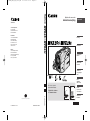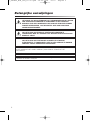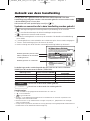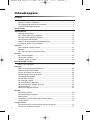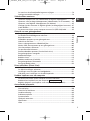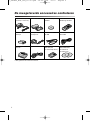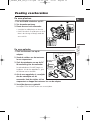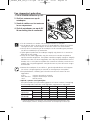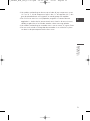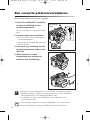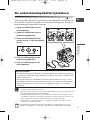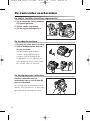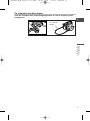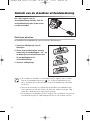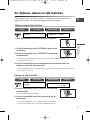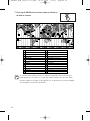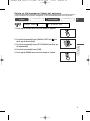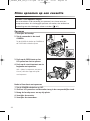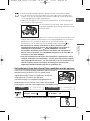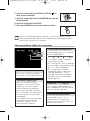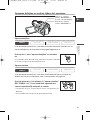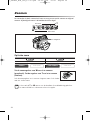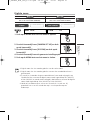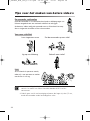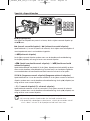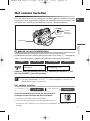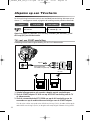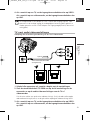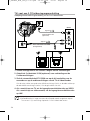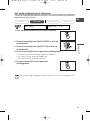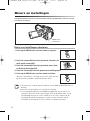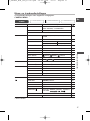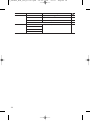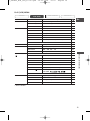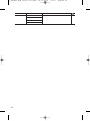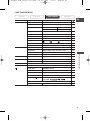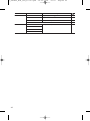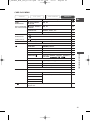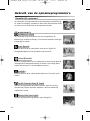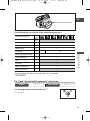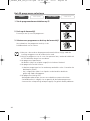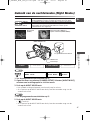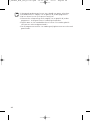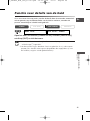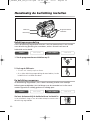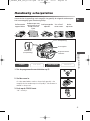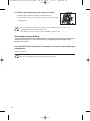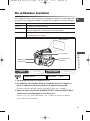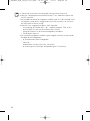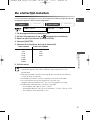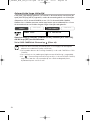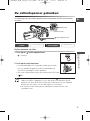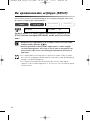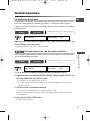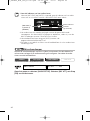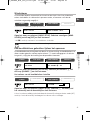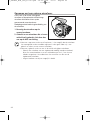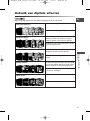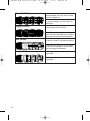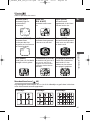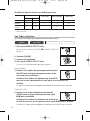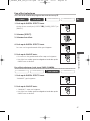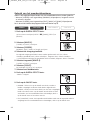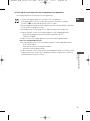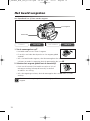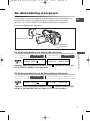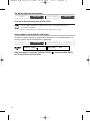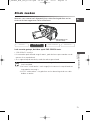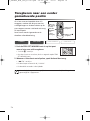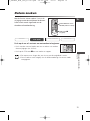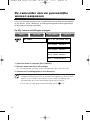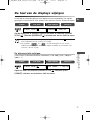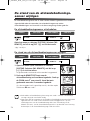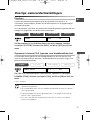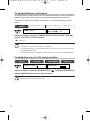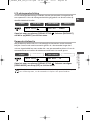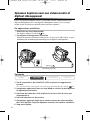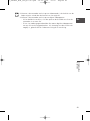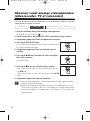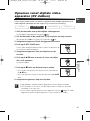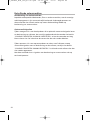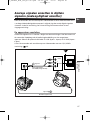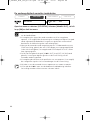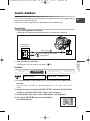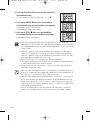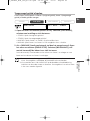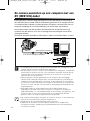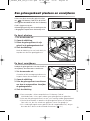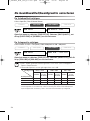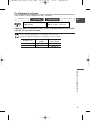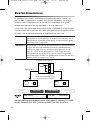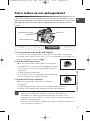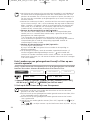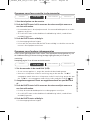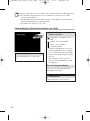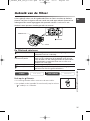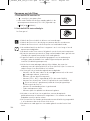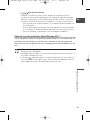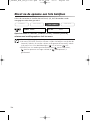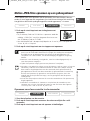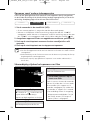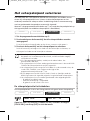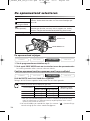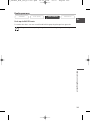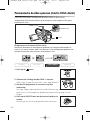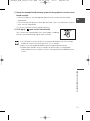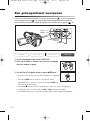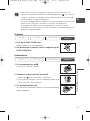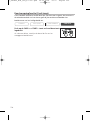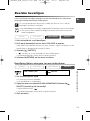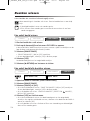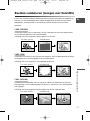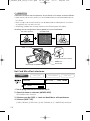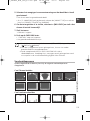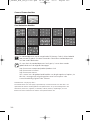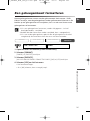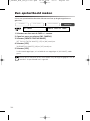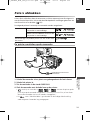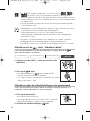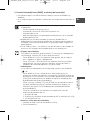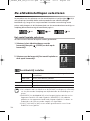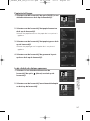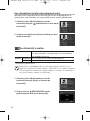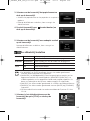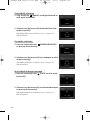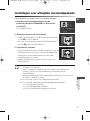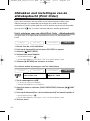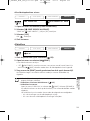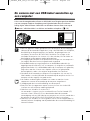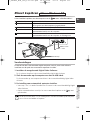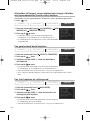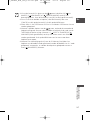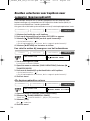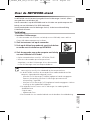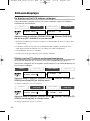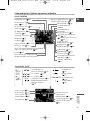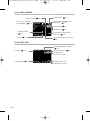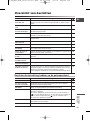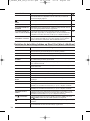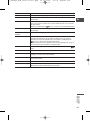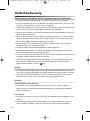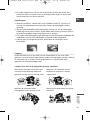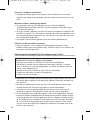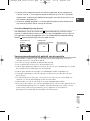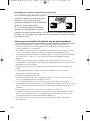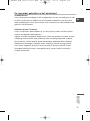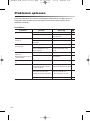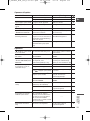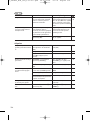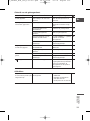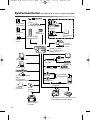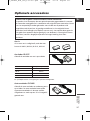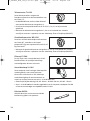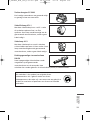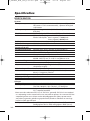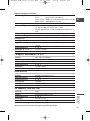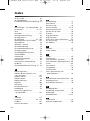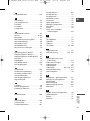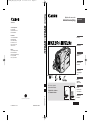Canon MVX20i de handleiding
- Categorie
- Camcorders
- Type
- de handleiding
Deze handleiding is ook geschikt voor

Digitale video camcorder
Gebruiksaanwijzing
Nederlands
PAL
Inleiding
Basisfuncties
Geavanceerde
functies
Videobeelden
monteren
Gebruik van
een geheugen-
kaart
Direct
afdrukken
(Direct Print)
Beelden
kopiëren naar
een computer
Aanvullende
informatie
Lees ook de volgende
instructiehandleidingen.
• Digitale Video Software
•DV Netwerk Software
Digital Video Software Versie 12
Instructiehandleiding
Ne
.
.
DV Netwerk Software Versie 2
Instructiehandleiding
(installeren en voorbereiding)
Ne
© CANON INC. 2004 PRINTED IN THE EU
CANON INC.
Canon Europa N.V.
P. O. Box 2262
1180 EG Amstelveen
The Netherlands
Nederland:
Canon Nederland NV
Neptunusstraat 1
2132 JA Hoofddorp
Tel: 023-567 01 23
Fax: 023-567 01 24
www.canon.nl
België:
Canon België N.V./S.A.
Bessenveldstraat 7
1831 Diegem (Machelen)
Tel: (02)-7220411
Fax: (02)-7213274
Dit is gedrukt op 70% gerecycled papier.
Nederlands
Mini
Digital
Video
Cassette
0_D83PAL_Nld_nld_cover.qxd 06-05-2004 14:19 Pagina 1

2
Belangrijke aanwijzingen
WAARSCHUWING:
HET DEKSEL (OF DE ACHTERWAND) NIET VERWIJDEREN OM HET GEVAAR
VAN ELEKTRISCHE SCHOKKEN TE VOORKOMEN. IN HET APPARAAT
BEVINDEN ZICH GEEN ONDERDELEN DIE DOOR DE GEBRUIKER KUNNEN
WORDEN GEREPAREERD. LAAT REPARATIES OVER AAN DESKUNDIG
ONDERHOUDSPERSONEEL.
WAARSCHUWING:
OM HET RISICO VAN BRAND OF ELEKTRISCHE SCHOKKEN TE
VOORKOMEN, MAG DIT APPARAAT NIET WORDEN BLOOTGESTELD AAN
REGEN OF VOCHT.
LET OP:
OM HET RISICO VAN ELEKTRISCHE SCHOKKEN EN STORENDE
INTERFERENTIES TE VOORKOMEN, DIENT ALLEEN GEBRUIK TE WORDEN
GEMAAKT VAN DE AANBEVOLEN ACCESSOIRES.
LET OP:
ALS HET APPARAAT NIET WORDT GEBRUIKT, HAAL DAN DE STEKKER UIT HET
STOPCONTACT.
• Het gebruik van de DV-kabel CV-150F/CV-250F is nodig om te voldoen aan de technische
vereisten van de EMC-richtlijnen.
De identificatieplaat CA-570 bevindt zich aan de onderkant.
1_D83PAL_Nld_nld_02-10.qxd 06-05-2004 14:27 Pagina 2

3
Inleiding
Ne
Gebruik van deze handleiding
Hartelijk dank dat u gekozen heeft voor de Canon MVX25i/MVX20i. Lees deze
handleiding zorgvuldig door voordat u de camcorder gebruikt en bewaar deze zodat
u de handleiding later na kunt slaan.
Stel eerst de taal in die op de displays verschijnt ( 77).
Symbolen en conventies die in deze handleiding worden gebruikt
❍ :Voorzorgsmaatregelen die betrekking hebben op de bediening van de camcorder.
❍ : Aanvullende onderwerpen die de basishandelingen complementeren.
❍ : Paginanummer waarnaar wordt verwezen.
❍ Hoofdletters worden gebruikt om toetsen op de camcorder of de draadloze afstandsbediening
aan te duiden.
❍
[ ] worden gebruikt om menu-onderdelen aan te duiden die op het scherm worden weergegeven.
❍ “Scherm” heeft betrekking op het LCD-scherm en de zoeker.
❍ Houd er rekening mee dat de illustraties voornamelijk betrekking hebben op de MVX25i.
De bedieningsstanden worden bepaald door de stand van de Aan/uit-schakelaar
(POWER) en de kaart/cassette-schakelaar (TAPE/CARD).
: Functie kan in deze stand worden gebruikt.
: Functie kan in deze stand niet worden gebruikt.
Handelsmerken
• Canon en Bubble Jet zijn geregistreerde handelsmerken van Canon Inc.
• D is een handelsmerk.
• is een handelsmerk.
•Windows
®
is een gedeponeerd handelsmerk of een handelsmerk van Microsoft Corporation in de
Verenigde Staten en/of andere landen.
• Macintosh en Mac OS zijn handelsmerken van Apple Computer, Inc., gedeponeerd in de Verenigde
Staten en andere landen.
• Overige namen en producten die hierboven niet zijn genoemd, kunnen gedeponeerde handelsmerken of
handelsmerken van de betreffende ondernemingen zijn.
CAMERA
CAMERA
Bedieningstoetsen en schakelaars
Menu-onderdeel en de standaard-
instelling daarvan.
Bedieningsstanden (zie hieronder)
Bedieningsstand
CAMERA CAMERA (TAPE)
(TAPE)
(CARD)
(CARD)
CAMERA
PLAY (VCR)
PLAY (VCR)
PLAY (VCR)
CARD CAMERA
CARD PLAY
Aan/uit-schakelaar (POWER)
Cassette/kaart-schakelaar
(TAPE/CARD)
1_D83PAL_Nld_nld_02-10.qxd 06-05-2004 14:27 Pagina 3

4
Inhoudsopgave
Inleiding
Belangrijke gebruiksinstructies......................................................................................2
Gebruik van deze handleiding......................................................................................3
De meegeleverde accessoires controleren ..................................................................6
Overzicht bedieningselementen ..................................................................................7
Basisfuncties
Voorbereidingen
Voeding voorbereiden..................................................................................................11
Een cassette plaatsen/verwijderen..............................................................................14
De ondersteuningsbatterij plaatsen ..........................................................................15
De camcorder voorbereiden........................................................................................16
Gebruik van de draadloze afstandsbediening..........................................................18
De tijdzone, datum en tijd instellen ..........................................................................19
Opnemen
Films opnemen op een cassette..................................................................................22
Zoomen ..........................................................................................................................26
Tips voor het maken van betere video's....................................................................28
Afspelen
Een cassette afspelen....................................................................................................29
Het volume instellen ....................................................................................................31
Afspelen op een tv-scherm ..........................................................................................32
Geavanceerde functies
Menu's en instellingen ................................................................................................36
Opnemen
Gebruik van de opnameprogramma's ......................................................................44
Gebruik van de nachtstanden ....................................................................................47
Functie voor details van de huid ................................................................................49
Handmatig de belichting instellen ............................................................................50
Handmatig scherpstellen ............................................................................................51
De witbalans instellen ..................................................................................................53
De sluitertijd instellen ..................................................................................................55
De zelfontspanner gebruiken ....................................................................................57
De opnamemodus wijzigen (SP of LP) ......................................................................58
Geluid opnemen............................................................................................................59
Gebruik van digitale effecten......................................................................................63
Afspelen
Het beeld vergroten ....................................................................................................70
De datacodering weergeven ......................................................................................71
Einde zoeken ................................................................................................................73
Terugkeren naar een eerder gemarkeerde positie ..................................................74
Datum zoeken ..............................................................................................................75
Overige functies
De camcorder aan uw persoonlijke wensen aanpassen..........................................76
De taal van de displays wijzigen ................................................................................77
1_D83PAL_Nld_nld_02-10.qxd 06-05-2004 14:27 Pagina 4

5
Inleiding
Ne
De stand van de afstandsbedieningssensor wijzigen ..............................................78
Overige camcorderinstellingen ..................................................................................79
Videobeelden monteren
Opnamen kopiëren naar een videorecorder of digitaal videoapparaat ..............82
Opnemen vanaf analoge videoapparaten (videorecorder, TV of camcorder) ....84
Opnemen vanaf digitale videoapparaten (DV dubben) ........................................85
Analoge signalen omzetten in digitale signalen (analoog-digitaal omzetter)....87
Audio dubben................................................................................................................89
De camera aansluiten op een computer met een DV (IEEE1394)-kabel ..............92
Gebruik van een geheugenkaart
Een geheugenkaart plaatsen en verwijderen ..........................................................93
De beeldkwaliteit/beeldgrootte selecteren ..............................................................94
Bestandsnummers ........................................................................................................96
Stilbeelden opnemen op een geheugenkaart..........................................................97
Gebruik van de flitser ................................................................................................101
Direct na de opname een stilbeeld bekijken..........................................................104
Motion JPEG-films opnemen op een geheugenkaart ..........................................105
Het scherpstelpunt selecteren ..................................................................................107
De opnamestand selecteren......................................................................................108
Panoramabeelden opnemen (functie Stitch Assist) ..............................................110
Een geheugenkaart weergeven ..............................................................................112
Beelden beveiligen ....................................................................................................115
Beelden wissen ............................................................................................................116
Beelden combineren (Card Mix) ..............................................................................117
Een geheugenkaart formatteren ............................................................................121
Een opstartbeeld maken............................................................................................122
Direct afdrukken (Direct Print)
Stilbeelden wissen ......................................................................................................123
De afdrukinstellingen selecteren..............................................................................126
Instellingen voor uitsnijden van beeldgedeelte ....................................................131
Afdrukken met instellingen van de afdrukopdracht ............................................132
Beelden kopiëren naar een computer
De camera aansluiten op een computer met een USB-kabel ..............................134
Beelden direct kopiëren naar een computer ..........................135
Beelden selecteren voor kopiëren naar computer (kopieeropdracht)................138
Aanvullende informatie
Over de NETWERK-modus ........................................................................................139
Schermdisplays ............................................................................................................140
Overzicht van berichten ............................................................................................143
Onderhoud/overig ......................................................................................................146
Problemen oplossen ..................................................................................................152
Systeemschema............................................................................................................156
Optionele accessoires..................................................................................................157
Specificaties..................................................................................................................160
Index ............................................................................................................................162
Alleen Windows
1_D83PAL_Nld_nld_02-10.qxd 06-05-2004 14:27 Pagina 5

6
De meegeleverde accessoires controleren
Draadloze afstands-
bediening WL-D83
Twee AA (R6)
batterijen
Lensdop en
lensdopsnoer
Lithium knoopbatterij
CR2025
Stereovideokabel
STV-250N
Compacte netadapter
CA-570 (incl. netsnoer)
SCART-adapter
PC-A10*
USB-kabel IFC-300PCU SD Memory Card
SDC-8M (met
voorbeeldopnamen)
Schouderriem
SS-900
Accu NB-2LH
DIGITAL VIDEO
SOLUTION DISK
For Windows
For Macintosh
* Niet geleverd in Oceanië en China.
1_D83PAL_Nld_nld_02-10.qxd 06-05-2004 14:27 Pagina 6

7
Inleiding
Ne
Overzicht bedieningselementen
MVX25i/MVX20i
* Alleen MVX25i.
Plustoets (+) "opname zoeken"
(REC SEARCH +) ( 25) /
1 Vooruitspoeltoets ( 30) /
Plustoets (+) kaart (CARD +) ( 112)
Mintoets (-) "opname zoeken"
(REC SEARCH) ( 25) /
c Toets "opname bekijken" ( 25) /
` Terugspoeltoets ( 29) /
Mintoets (-) kaart (CARD -) ( 112)
Audioniveau-toets* (AUDIO
LEVEL) ( 59)
Toets digitale effecten
(DIGITAL EFFECTS) ( 63)
LCD-
scherm
( 22)
OPEN-toets ( 22)
Scherpsteltoets (FOCUS)
( 51) /
Datacoderingstoets (DATA
CODE) ( 71)
Geheugenkaartsleuf ( 93)
Kaarttoegangsindicator
( 93)
Keuzeschijf (SET) ( 36)
MENU-toets ( 36
)
Belichtingsvergrendelingstoets
(EXP) ( 50) / Toets "einde
zoeken" (END SEARCH) ( 73)
Batterijcompartiment
( 11) / Serienummer
Accu-ontgrendelingstoets
(BATTERY RELEASE) ( 11)
Kaartmengtoets (CARD MIX)
( 117) / Diashowtoets (SLIDE
SHOW) ( 113) / Stitch
Assist-toets ( 110)
Opnamestandtoets
(DRIVE MODE) ( 108) /
3 Stoptoets ( 29)
Flitstoets ( 101) /
e/
aa
Afspeelpauzetoets ( 29)
Zelfontspannertoets ( 57) /
Opnamepauzetoets
(REC PAUSE) ( 84)
Aan/uit-toets digitale
effecten (DIGITAL EFFECTS
ON/OFF) ( 63)
Nachtstandtoets
(NIGHT MODE) ( 47)
Toets "afdrukken/
delen" ( 123, 135)
1_D83PAL_Nld_nld_02-10.qxd 06-05-2004 14:27 Pagina 7

8
b
Oogcorrectieregelaar
( 16)
Zoeker ( 16)
Bevestigingspunt
riem ( 17)
Oplaadindicator
(CHARGE) ( 11)
Aan/uit-lampje ( 11)
Afdekking
cassettecompartiment
( 14)
Schakelaar "openen/
uitwerpen" (OPEN/EJECT)
5 ( 14)
Cassettecompartiment
( 14)
Bevestigingspunt riem ( 17)
Handgreepriem ( 16)
Luidspreker ( 31)
CAMERA
OFF
PLAY(VCR)
NETWORK
Fototoets (PHOTO) ( 97)
Cassette/kaart-schakelaar
(TAPE/CARD) ( 3)
Zoomregelaar ( 26)
Programmakeuzeschakelaar
( 45)
Start/stop-toets ( 11)
Aan/uit-schakelaar ( 3)
Gemakkelijk
opnemen
AE-programma
Gebruik van een band
Gebruik van een
geheugenkaart
1_D83PAL_Nld_nld_02-10.qxd 06-05-2004 14:27 Pagina 8

9
Inleiding
Ne
S
* Alleen MVX25i.
T)
DC-ingangsaansluiting
(DC-IN) ( 11)
Compartiment
ondersteunings-
batterij ( 15)
S-video aansluiting ( 34)
Afdekplaatje
aansluitpunten
Afdekplaatje
aansluitpunten
USB-aansluiting ( 123,
134)
Aansluitpunt statief
( 28)
Hulplamp (witte LED)*
( 47)
Afstandsbedieningssensor
( 18)
Stereomicrofoon ( 88)
Scherpstelring ( 51)
Flitser ( 101)
Geavanceerde
accessoireschoen ( 159)
Microfoonaansluiting
(MIC) ( 62)
AV-aansluiting ( 32) /
Hoofdtelefoonaansluiting
( 31, 61)
DV-aansluiting ( 82, 92)
1_D83PAL_Nld_nld_02-10.qxd 06-05-2004 14:27 Pagina 9

10
WT
WIRELESS CONTROLLER WL
-
D83
START
/STOP
PHOTO
ZOOM
SELF T. D.EFFECTS
ON/OFF
SET
MENU
TV SCREEN
REW
PAUSE
AV DV
REMOTE SET
SLOW
2
PLAY
STOP
FF
ZERO SET
MEMORY
REC
PAUSE
12bit
AUDIO OUT
DATE SEARCH
DATA CODE
AUDIO DUB.
SLIDE SHOW
CARD
!8
q
!9
e
y
u
i
!4
!3
!2
!6
!7
r
t
w
@0
o
@5
@6
@7
@2
@3
@4
@8
@9
@1
!0
!1
!5
Draadloze afstandsbediening WL-D83
q Zoomtoetsen ( 26)
w Keuzetoetsen ( 36)
e Fototoets (PHOTO) ( 97)
r Start/stop-toets (START/STOP) ( 22, 105)
t Zelfontspannertoets (SELF T.) ( 57)
y Toets digitale effecten (D. EFFECTS),
aan/uit-toets (ON/OFF) ( 63)
u Toets TV-scherm (TV SCREEN) ( 140)
i Datacoderingstoets (DATA CODE) ( 71)
o -/+ Toetsen "data zoeken"
(DATA SEARCH) ( 75)
!0 Nulstelgeheugentoets (ZERO SET MEMORY)
( 74)
!1 12-bits audio-uitvoertoets (12bit AUDIO OUT)
( 91)
!2 Toets "audio dubben" (AUDIO DUB.) ( 89)
!3 Opnamepauzetoets (REC PAUSE) ( 84)
!4 Toets "analoog naar digitaal" (AV → DV) ( 88)
!5 Toets instelling afstandsbedieningssensor
(REMOTE SET) ( 78)
!6 Zender
!7 MENU-toets ( 36)
!8 SET-toets ( 36)
!9 Plustoets (+) en mintoets (-) kaart (CARD
-
/
+
)
( 112)
@0 Diashow-toets (SLIDE SHOW) ( 113)
@1 ` Te rugspoeltoets (REW) ( 29)
@2 e Afspeeltoets (PLAY) ( 29)
@3 1 Vooruitspoeltoets (FF) ( 30)
@4
-
/
4a Toets ( 30)
@5 3 Stoptoets (STOP) ( 29)
@6 +/ae To ets ( 30)
@7 a Pauzetoets (PAUSE) ( 30)
@8 Langzaamtoets (SLOW) ( 30)
@9 ×2 toets ( 30)
1_D83PAL_Nld_nld_02-10.qxd 06-05-2004 14:27 Pagina 10

11
Basisfuncties -
Voorbereidingen
Ne
Voeding voorbereiden
De accu plaatsen
1. Zet de POWER-schakelaar op OFF.
2. Zet de zoeker omhoog.
3. Plaats de accu in de camcorder.
•Verwijder het afdekplaatje van de accu.
• Oefen lichte druk uit op de accu en schuif
deze in de richting van de pijl totdat de
accu vastklikt.
De accu opladen
1. Sluit het netsnoer aan op de
adapter.
2. Steek de stekker van het netsnoer
in een stopcontact.
3. Sluit de netadapter aan op de DC
IN-aansluiting van de camcorder.
De oplaadindicator (CHARGE) begint te
knipperen. Als de accu opgeladen is, gaat
de indicator continu branden.
4. Als de accu opgeladen is, verwijder
dan de netadapter uit de
camcorder. Haal de stekker uit het
stopcontact en koppel het netsnoer los van de adapter.
5. Verwijder de accu na gebruik.
Druk op BATTERY RELEASE om de accu te verwijderen.
q
e
w
q
w
e
Oplaadindicator
(CHARGE)
DC-ingangsaansluiting
(DC IN)
2_D83PAL_Nld_nld_11-35.qxd 06-05-2004 14:28 Pagina 11

12
Een stopcontact gebruiken
1. Zet de POWER-schakelaar op OFF.
2. Sluit het netsnoer aan op de
netadapter.
3. Steek de stekker van het netsnoer
in een stopcontact.
4. Sluit de netadapter aan op de DC
IN-aansluiting van de camcorder.
❍ Zet de camcorder uit voordat u de netadapter aansluit of verwijdert.
❍ Als de adapter dicht in de buurt van een TV wordt gebruikt, kunnen in het beeld
storingen ontstaan. Haal de adapter uit de buurt van de TV of antennekabel.
❍ Sluit op de DC IN-aansluiting of de netadapter van de camcorder geen producten
aan die niet uitdrukkelijk zijn aanbevolen.
❍ Tijdens gebruik produceert de netadapter mogelijk enig lawaai. Dit is normaal en
duidt niet op een storing.
❍ Te rwijl de accu wordt opgeladen, mag het netsnoer niet worden verwijderd en
opnieuw worden aangesloten. Het opladen wordt dan mogelijk stopgezet. Mogelijk
wordt de accu dan niet correct opgeladen, ook al blijft de oplaadindicator continu
branden. Als er zich tijdens het opladen een stroomuitval voordoet, wordt de accu
mogelijk ook niet goed opgeladen. Verwijder de accu en plaats deze weer terug in
de camcorder.
❍ Wanneer de netadapter of accu defect is, gaat de oplaadindicator snel knipperen
(ten minste 2 knippersignalen per seconde) en wordt gestopt met opladen.
❍ De oplaadindicator (CHARGE) geeft informatie over de mate waarin de accu
opgeladen is.
0-50%: Knippert eenmaal per seconde
Meer dan 50%: Knippert tweemaal per seconde
100%: Brandt continu
❍ Oplaad-, opname- en afspeeltijden
De tijden hieronder zijn bij benadering gegeven en kunnen variëren al naargelang
de omstandigheden waaronder wordt opgeladen, opgenomen of afgespeeld.
NB-2LH NB-2L NB-2L12 BP-2L14
Oplaadtijd 115 min. 110 min. 180 min. 210 min.
Maximale Zoeker 90 min. 70 min. 145 min. 185 min.
opnametijd LCD 75 min. 55 min. 120 min. 155 min.
Typische
Zoeker 50 min. 40 min. 80 min. 100 min.
opname
tijd* LCD 40 min. 30 min. 70 min. 85 min.
Afspeeltijd 105 min. 85 min. 175 min. 220 min.
*Tijden bij benadering voor opnamen met herhaalde bedieningshandelingen zoals
starten/stoppen, zoomen, voeding in/uitschakelen. De feitelijke tijd kan korter zijn.
q
w
e
r
2_D83PAL_Nld_nld_11-35.qxd 06-05-2004 14:28 Pagina 12

13
Basisfuncties -
Voorbereidingen
E
❍ Het verdient aanbeveling om de accu op te laden bij een temperatuur tussen
10 ˚C en 30 ˚C. Als de temperatuur lager is dan 0 ˚C of hoger dan 40 ˚C, dan
gaat de oplaadindicator snel knipperen en wordt gestopt met opladen.
❍ Een lithium-ion accu kunt u altijd opladen, ongeacht in hoeverre de accu
opgeladen is. Anders dan bij conventionele accu's hoeft u de accu niet eerst
volledig te gebruiken of te ontladen voordat u deze weer mag opladen.
❍ Het verdient aanbeveling om meerdere accu's mee te nemen als u gaat filmen.
❍ De accu raakt minder snel leeg door de camcorder uit te schakelen in plaats
van deze in de opnamepauzestand te laten staan.
2_D83PAL_Nld_nld_11-35.qxd 06-05-2004 14:28 Pagina 13

14
Een cassette plaatsen/verwijderen
Gebruik alleen videocassettes met het D logo.
1. Verschuif de OPEN/EJECT-schakelaar
en open de afdekking van het
cassettecompartiment.
Het cassettecompartiment gaat automatisch
open.
2. De cassette plaatsen/verwijderen.
• Plaats de cassette met het venster gericht
naar de handgreepriem.
•Verwijder de cassette door deze recht naar
buiten te trekken.
3. Druk op de P markering van het
cassettecompartiment totdat u een
klik hoort.
4. Wacht totdat het cassette-
compartiment zich automatisch
intrekt en sluit de afdekking.
❍ Belemmer het cassettecompartiment niet wanneer dit automatisch wordt
geopend of gesloten. Probeer de afdekking ook niet te sluiten voordat het
cassettecompartiment zich volledig ingetrokken heeft.
❍ Let erop dat uw vingers niet bekneld raken in de afdekking van het
cassettecompartiment.
Als de camcorder aangesloten is op een voedingsbron, kunt u ook cassettes
plaatsen of verwijderen wanneer de POWER-schakelaar op OFF gezet is.
r
e
w
q
Wisbeveiligings-
schuifje
2_D83PAL_Nld_nld_11-35.qxd 06-05-2004 14:28 Pagina 14

15
Basisfuncties -
Voorbereidingen
Ne
De ondersteuningsbatterij plaatsen
De ondersteuningsbatterij zorgt ervoor dat de camcorder de datum, tijd ( 19) en
andere camcorderinstellingen kan onthouden als de voedingsbron verwijderd is. Sluit
de camcorder aan op een voedingsbron als u de ondersteuningsbatterij vervangt. U
behoudt daarmee de ingevoerde instellingen.
1. Open het afdekplaatje van de
aansluitpunten.
2. Open het afdekplaatje van de
ondersteuningsbatterij.
3. Plaats de lithiumbatterij in de
camera met de + zijde naar buiten
gericht.
4. Sluit het afdekplaatje van de
ondersteuningsbatterij.
5. Sluit het afdekplaatje van de
aansluitpunten.
WAARSCHUWING!
•Verkeerde behandeling van de bij dit toestel gebruikte batterij kan leiden tot brandgevaar
of chemische brandwonden. U mag de batterij niet opladen, demonteren, verhitten boven
100°C of verbranden.
•Vervang de batterij door een CR2025 van Panasonic, Hitachi Maxell, Sony, Sanyo, of door
Duracell2025. Gebruik van andere batterijen kan brand of een explosie tot gevolg hebben.
• De gebruikte batterij moet aan de leverancier teruggegeven worden voor een veilige
verwerking.
❍ Pak de batterij niet vast met een pincet of ander metalen gereedschap, omdat
hierdoor kortsluiting kan ontstaan.
❍ Veeg de batterij schoon met een schone, droge doek om ervoor te zorgen dat met
de camcorder goed contact wordt gemaakt.
❍ Houd de batterij buiten bereik van kinderen. Als de batterij wordt ingeslikt, moet
onmiddellijk medische hulp worden ingeroepen. De batterijhuls kan breken en de
batterijvloeistoffen kunnen schade toebrengen aan maag en darmen.
❍ Demonteer of verhit de batterij niet, en dompel de batterij niet onder in water.
Anders bestaat explosiegevaar.
De ondersteuningsbatterij heeft een levensduur van ongeveer een jaar. “j”
knippert in rood om u te informeren dat de batterij moet worden vervangen.
wer
t
q
2_D83PAL_Nld_nld_11-35.qxd 06-05-2004 14:28 Pagina 15

16
De camcorder voorbereiden
De zoeker instellen (instelling oogcorrectie)
1. Zet de camcorder aan en houd het
LCD-paneel gesloten.
2. Trek de zoeker naar buiten.
3. Stel de oogcorrectieregelaar in.
De lensdop bevestigen
1. Bevestig het snoer aan de lensdop.
2. Haal de handgreepriem door de
lus van het snoer.
Druk de knoppen op de lensdop in
wanneer u de lensdop bevestigt of
verwijdert. Haak de lensdop aan de
handgreepriem als u wilt opnemen en
plaats de dop over de lens nadat u klaar
bent met het maken van opnamen.
De handgreepriem vastmaken
Houd de camcorder met uw
rechterhand vast en stel de riem bij
met uw linkerhand.
Uw wijsvinger moet de zoomregelaar en de
fototoets kunnen bereiken en uw duim moet
gemakkelijk bij de start/stop-toets komen.
2_D83PAL_Nld_nld_11-35.qxd 06-05-2004 14:28 Pagina 16

17
Basisfuncties -
Voorbereidingen
E
De schouderriem bevestigen
Haal de uiteinden door de bevestigingspunten en stel de lengte bij zoals
aangegeven.
Schouderriem
SS-900
2_D83PAL_Nld_nld_11-35.qxd 06-05-2004 14:28 Pagina 17

18
Gebruik van de draadloze afstandsbediening
Als u de knoppen van de
afstandsbediening indrukt, richt de
afstandsbediening dan op de sensor
van de camcorder.
Batterijen plaatsen
De draadloze afstandsbediening werkt op twee AA (R6) batterijen.
1. Open het afdekplaatje van de
batterijen.
2. Plaats twee AA-batterijen en zorg
ervoor dat de aanduidingen + en - op
de batterijen overeenstemmen met
de aanduidingen in de
afstandsbediening.
3. Sluit het afdekplaatje.
❍ De camcorder en draadloze afstandsbediening zijn uitgerust met 2 standen
voor de afstandsbedieningssensor ( 78). Als de afstandsbediening niet
werkt, controleer dan of de camcorder en de afstandsbediening in dezelfde
stand staan.
❍ Wanneer de camcorder niet reageert op de draadloze afstandsbediening of
slechts op korte afstand, dan moeten de batterijen worden vervangen. Zorg
ervoor dat u beide batterijen tegelijkertijd vervangt.
❍ De draadloze afstandsbediening werkt mogelijk niet naar behoren wanneer de
afstandsbedieningssensor wordt blootgesteld aan fel licht of direct zonlicht.
2_D83PAL_Nld_nld_11-35.qxd 06-05-2004 14:28 Pagina 18

19
Basisfuncties -
Voorbereidingen
Ne
De tijdzone, datum en tijd instellen
Stel de tijdzone, datum en tijd in wanneer u voor de eerste keer de camcorder
gebruikt of wanneer u de ondersteuningsbatterij heeft vervangen.
Tijdzone/zomertijd instellen
1. Druk op de MENU-toets om het menu te openen.
2. Draai de keuzeschijf naar [SYSTEM] en druk op de
keuzeschijf.
3. Draai de keuzeschijf naar [T.ZONE/DST] en druk op
de keuzeschijf.
De instelling van de tijdzone verschijnt (zie de tabel op de volgende pagina). De
standaardinstelling is Paris.
4. Draai de keuzeschijf naar de insteloptie die overeenkomt met uw
tijdzone en druk op de keuzeschijf.
Als u de camcorder wilt instellen op de zomertijd, selecteer dan de betreffende tijdzone
met het teken U ernaast.
Datum en tijd instellen
5. Draai de keuzeschijf naar [D/TIME SET] en druk op
de keuzeschijf.
De jaaraanduiding gaat knipperen.
6. Draai de keuzeschijf naar het jaar en druk op de
keuzeschijf.
• Het volgende gedeelte van het display begint te knipperen.
• Stel de maand, dag, uren en minuten op dezelfde wijze in.
CARD PLAY
CARD CAMERA
PLAY (VCR)CAMERA
CARD PLAY
CARD CAMERAPLAY (VCR)CAMERA
T.ZONE/DST•••PARISSYSTEM
( 36)
D/TIME SET••• 1.JAN.2004
12:00 PM
SYSTEM
( 36)
2_D83PAL_Nld_nld_11-35.qxd 06-05-2004 14:28 Pagina 19

20
7. Druk op de MENU-toets om het menu te sluiten en
de klok te starten.
Als u eenmaal de tijdzone, datum en tijd heeft ingesteld, hoeft u de klok niet
steeds opnieuw in te stellen als u naar een andere tijdzone reist. U hoeft alleen
maar de tijdzone te wijzigen in de tijdzone van uw bestemming, en de camcorder
stelt vervolgens automatisch de klok bij.
1
24 1 2 3 4 5 6 7 8 9 10 11 12 1314 15 16 17 18 19 20 21 22 23
2
3
5
6
7
9
8
10
4
12
11
13
24
19
20
18
17
21
23
22
15
14
16
LONDON
PARIS
CAIRO
MOSCOW
DUBAI
KARACHI
DACCA
BANGKOK
H. KONG (Hong Kong)
TOKYO
SYDNEY
SOLOMON
WELLGTN (Wellington)
SAMOA
HONOLU. (Honolulu)
ANCHOR. (Anchorage)
L.A. (Los Angeles)
DENVER
CHICAGO
N.Y. (New York)
CARACAS
RIO (Rio de Janeiro)
FERNAN. (Fernando de Noronha)
AZORES
Tijdzone TijdzoneNr. Nr.
2_D83PAL_Nld_nld_11-35.qxd 06-05-2004 14:28 Pagina 20

21
Basisfuncties -
Voorbereidingen
E
Datum en tijd weergeven tijdens het opnemen
U kunt de datum en tijd laten weergeven in de linkerbenedenhoek van het scherm.
1. Druk op de MENU-toets om het menu te openen.
2. Draai de keuzeschijf naar [DISPLAY SET UP/ ] en
druk op de keuzeschijf.
3. Draai de keuzeschijf naar [D/T DISPLAY] en druk op
de keuzeschijf.
4. Draai de keuzeschijf naar [ON].
5. Druk op de MENU-toets om het menu te sluiten.
CARD PLAY
CARD CAMERA
PLAY (VCR)
CAMERA
D/T DISPLAY••OFFDISPLAY SETUP/
( 36)
2_D83PAL_Nld_nld_11-35.qxd 06-05-2004 14:28 Pagina 21

22
Films opnemen op een cassette
Voordat u met opnemen begint
Om te controleren of de camcorder juist opneemt kunt u beter eerst een
testopname maken. Als u belangrijke opnamen wilt maken, dan verdient het
aanbeveling eerst de videokoppen schoon te maken ( 147).
Opnemen
1. Verwijder de lensdop.
2. Zet de camcorder in de stand
CAMERA.
Zet de POWER-schakelaar op CAMERA en
de TAPE/CARD-schakelaar op b.
3. Druk op de OPEN-toets op het
LCD-paneel om het te openen.
4. Druk op de start/stop-toets om te
beginnen met opnemen.
Wilt u tijdens het opnemen een pauze
inlassen, druk dan nogmaals op de
start/stop-toets.
Nadat u klaar bent met opnemen
1. Zet de POWER-schakelaar op OFF.
2. Sluit het LCD-paneel en zet de zoeker terug in de oorspronkelijke stand.
3. Breng de lensdop weer aan op zijn plaats.
4. Verwijder de cassette.
5. Verwijder de stroombron.
e
r
q
w
2_D83PAL_Nld_nld_11-35.qxd 06-05-2004 14:28 Pagina 22

23
Basisfuncties -
Opnemen
Ne
❍ Wacht totdat de bandteller geheel is gestopt voordat u met opnemen begint.
❍ Als u de cassette niet heeft verwijderd, kunt u ook nadat u de camcorder heeft
uitgezet, later weer de volgende scène opnemen zonder dat tussen de opnamen
ruis of lege gedeelten worden geproduceerd.
❍ Helder licht kan gebruik van het LCD-scherm bemoeilijken. In een dergelijk geval
kunt u beter de zoeker gebruiken.
❍ Het LCD-paneel kunt u draaien. Draai altijd eerst het
LCD-paneel 90 graden open voordat u probeert om dit
rond te draaien.
❍ Als u opneemt bij een hard geluid (zoals vuurwerk, drums of concerten), dan is het
mogelijk dat het geluid vervormd raakt of niet wordt opgenomen op het feitelijke
geluidsniveau. Dit is normaal en duidt niet op een storing. MVX25i: Het
opnameniveau van de audio kan ook handmatig worden ingesteld ( 59).
❍ De camcorder zal zichzelf uitschakelen als deze 5 minuten in de
opnamepauzestand heeft gestaan. Dit wordt gedaan om de band en
videokoppen te beschermen. " AUTO POWER OFF" verschijnt
20 seconden voordat de camera zichzelf uitschakelt. Om het opnemen
daarna weer te hervatten, zet u de POWER-schakelaar in de stand OFF en
vervolgens in de stand CAMERA.
❍ Over het LCD-scherm en de zoeker: het LCD-scherm is gemaakt met uiterst
verfijnde technieken; meer dan 99,99% van alle pixels functioneert volgens
specificatie. Minder dan 0,01% van alle pixels kan af en toe mislukken of als
zwarte of groene punten verschijnen. Dit heeft geen invloed op het
opgenomen beeld en betekent niet dat er problemen zijn.
Het onderwerp (naar het scherm) laten meekijken met de opname
U kunt het LCD-paneel zodanig verdraaien dat het scherm in
dezelfde richting als de lens wijst. De zoeker wordt
ingeschakeld zodat u deze kunt gebruiken terwijl het
onderwerp het LCD-scherm kan bekijken.
Het beeld verschijnt in omgekeerd spiegelbeeld (LCD
MIRROR ON). U kunt er echter voor kiezen om het beeld
weer te geven zoals het wordt opgenomen (LCD MIRROR OFF).
1. Druk op de MENU-toets om het menu te openen.
CARD PLAY
CARD CAMERA
PLAY (VCR)
CAMERA
LCD MIRROR•••ON
DISPLAY SETUP/
( 36)
2_D83PAL_Nld_nld_11-35.qxd 06-05-2004 14:28 Pagina 23

24
2. Draai de keuzeschijf naar [DISPLAY SET UP/ ] en
druk op de keuzeschijf.
3. Draai de keuzeschijf naar [LCD MIRROR] en druk op
de keuzeschijf.
4. Draai de keuzeschijf naar [OFF].
5. Druk op de MENU-toets om het menu te sluiten.
Wanneer [LCD MIRROR] op [ON] ingesteld is, verschijnen op het LCD-scherm
alleen de symbolen voor de band- of kaartbediening en zelfontspanner (op het
zoekerscherm verschijnen alle symbolen.
Schermsymbolen tijdens het opnemen
t Herinnering opnameduur
r Wanneer "j" knippert
q Tijdcode
w Resterende opnametijd
e Resterende batterijcapaciteit
De camcorder telt van 1 tot 10
seconden wanneer u begint op te
nemen. Dit komt van pas om scènes te
vermijden die te kort zijn.
Geeft in uren, minuten en seconden
aan hoe lang u aan het opnemen bent.
Geeft in minuten de resterende
bandtijd aan. “b“ verschuift tijdens
het opnemen. “b END” knippert
wanneer de band het einde bereikt.
•Wanneer de resterende tijd minder is
dan 15 seconden, is het mogelijk dat
de resterende tijd niet meer wordt
weergegeven.
• Het is mogelijk dat niet precies wordt
weergegeven hoeveel tijd nog
resteert. Dit hangt af van het
cassettetype dat u gebruikt.
“j“ knippert in rood wanneer de
lithium knoopbatterij niet geïnstalleerd
is of wanneer deze leeg raakt.
Het accusymbool geeft aan in hoeverre
de accu nog opgeladen is.
•“k“ begint in rood te knipperen
wanneer de accu leeg is.
• Als u een lege accu aansluit, wordt de
camera mogelijk uitgeschakeld zonder
dat “k“ wordt weergegeven.
• Het is mogelijk dat niet precies
aangegeven wordt in hoeverre de
accu nog opgeladen is. Dit kan
afhangen van de omstandigheden
waaronder de accu en camcorder
worden gebruikt.
q
w
e
r
t
2_D83PAL_Nld_nld_11-35.qxd 06-05-2004 14:28 Pagina 24

25
Basisfuncties -
Opnemen
Ne
Opnamen bekijken en zoeken tijdens het opnemen
Opname bekijken
In de opnamepauzestand kunt u met deze functie de laatste paar seconden van uw
opname bekijken om te controleren of deze goed opgenomen is.
Druk op de c toets "opname bekijken" en laat deze
los.
De camcorder spoelt de band terug, speelt de laatste paar seconden
af en keert terug naar de opnamepauzestand.
Opname zoeken
In de opnamepauzestand kunt u met deze functie de band (vooruit of achteruit)
afspelen om het punt te lokaliseren waar u met opnemen wilt beginnen.
Druk de plustoets (+) of mintoets (-) "opname zoeken"
(REC SEARCH + of -) in en houd deze ingedrukt om
vooruit respectievelijk achteruit te zoeken.
• Laat de toets los als u het punt bereikt waar u met opnemen wilt
beginnen.
• De camcorder keert terug naar de opnamepauzestand.
CARD PLAY
CARD CAMERA
PLAY (VCR)
CAMERA
CARD PLAYCARD CAMERAPLAY (VCR)
CAMERA
Mintoets (-) "opname
zoeken" (REC SEARCH -) /
v Toets "opname bekijken"
Plustoets (+) "opname
zoeken" (REC SEARCH +)
2_D83PAL_Nld_nld_11-35.qxd 06-05-2004 14:28 Pagina 25

26
Zoomen
De camcorder schakelt automatisch heen en terug tussen optisch zoomen en digitaal
zoomen. Bij de digitale zoom is de beeldresolutie iets lager.
Optische zoom
Zet de zoomregelaar naar W om uit te zoomen
(groothoek). Zet de regelaar naar T om in te zoomen
(telefoto).
Druk de zoomregelaar iets in voor een langzame zoom. Druk harder
voor een snellere zoom.
U kunt ook de
T en W toetsen van de draadloze afstandsbediening gebruiken.
De zoomsnelheid kunt u daarmee echter niet regelen.
CARD PLAY
CARD CAMERA
PLAY (VCR)
CAMERA
T
W
Inzoomen
Uitzoomen
Zoomregelaar
14× optische zoom 12× optische zoom
2_D83PAL_Nld_nld_11-35.qxd 06-05-2004 14:28 Pagina 26

27
Basisfuncties -
Opnemen
Ne
Digitale zoom
1. Druk op de MENU-toets om het menu te openen.
2. Draai de keuzeschijf naar [CAMERA SET UP] en druk
op de keuzeschijf.
3. Draai de keuzeschijf naar [D.ZOOM] en druk op de
keuzeschijf.
4. Draai de keuzeschijf naar de gewenste instellingsoptie.
5. Druk op de MENU-toets om het menu te sluiten.
❍ Digitale zoom kan niet worden gebruikt met de nachtstanden.
❍ Digitale zoom kan niet worden gebruikt wanneer het meerbeeldenscherm is
geselecteerd.
❍ Er verschijnt 4 seconden lang een zoomindicator. Deze wordt verlengd in een
lichtblauwe kleur wanneer de digitale zoom wordt ingesteld op 56× (MVX25i)
of 48× (MVX20i) en wordt verder verlengd in donkerblauw wanneer de digitale
zoom wordt ingesteld op 280× (MVX25i) of 240× (MVX20i).
❍ Houd tot het onderwerp ten minste een afstand van 1 meter aan. Bij
groothoek kunt u tot niet minder dan op 1 cm scherpstellen op een
onderwerp.
CARD PLAY
CARD CAMERA
PLAY (VCR)
CAMERA
D.ZOOM•••••••56X
CAMERA SETUP
( 36)
56×/280× digitale zoom
(56× in de stand CARD CAMERA)
48×/240× digitale zoom
(48× in de stand CARD CAMERA)
2_D83PAL_Nld_nld_11-35.qxd 06-05-2004 14:28 Pagina 27

28
Tips voor het maken van betere video's
De camcorder vasthouden
Houd de camcorder in uw rechterhand en houd uw elleboog tegen uw
lichaam aangedrukt om een maximale stabiliteit te verkrijgen.
Ondersteun, indien nodig, de camcorder met uw linkerhand. Let erop
dat uw vingers de microfoon of lens niet aanraken.
Voor meer stabiliteit
Licht
Als u buitenshuis opnamen maakt,
raden wij u aan opnamen te maken
met de zon in uw rug.
❍ Als u een statief gebruikt, laat de zoeker dan niet blootgesteld staan aan direct
zonlicht. De zoeker kan anders inbranden doordat de lens het licht
concentreert.
❍ Gebruik geen statief met bevestigingsschroeven die langer zijn dan 5,5 mm,
omdat de camcorder anders beschadigd kan raken.
Leun tegen een muur Zet de camcorder op een tafel
Lig op uw elleboog Gebruik een statief
2_D83PAL_Nld_nld_11-35.qxd 06-05-2004 14:28 Pagina 28

29
Basisfuncties -
Afspelen
Ne
Een cassette afspelen
Als het beeld vervormd raakt, reinig de videokoppen dan met een Canon Head
Cleaning Cassette of een in de handel verkrijgbare reinigingscassette voor digitale
videokoppen ( 147).
1. Zet de camcorder in de stand PLAY
(VCR).
• Zet de POWER-schakelaar op PLAY (VCR)
en de cassette/kaart-schakelaar op b.
2. Open het LCD-paneel.
U kunt het LCD-paneel ook sluiten met het
scherm naar buiten gericht.
3. Druk op de ` toets om de band
terug te spoelen.
4. Druk op de e/a toets om de band
af te spelen.
5. Druk op de
3 toets om de band
stop te zetten.
❍ Wilt u de zoeker gebruiken, sluit dan het LCD-paneel.
❍ Over het schermdisplay: Tijdens het afspelen worden door de tijdcode de uren,
minuten, seconden en beeldjes weergegeven. Het is mogelijk dat de resterende
opnametijd niet meer wordt weergegeven als u nog minder dan 15 seconden
kunt opnemen.
❍ U kunt de indicator van het audio-niveau oproepen door op de
AUDIO LEVEL-toets te drukken.
q
e
r
t
w
2_D83PAL_Nld_nld_11-35.qxd 06-05-2004 14:28 Pagina 29

30
Speciale afspeelstanden
e/a (afspeelpauze)
Om tijdens het afspelen een pauze in te lassen, drukt u tijdens normaal afspelen op
de e/a toets.
1 (vooruit versneld afspelen) / ` (achteruit versneld afspelen)
Speelt de band 11,5 zo snel af (vooruit of achteruit). Druk tijdens normaal afspelen of
vooruitspoelen de toets in en houd deze ingedrukt.
–/4a (achteruit afspelen)
Druk tijdens normaal afspelen op deze toets van de draadloze afstandsbediening.
Druk op e (afspelen) om terug te keren naar normaal afspelen.
+/ae (beeld voor beeld vooruit afspelen) / –/4a (beeld voor beeld
achteruit afspelen)
Speelt de band beeld voor beeld af. Druk tijdens afspeelpauze herhaaldelijk op deze
toets van de draadloze afstandsbediening. Druk de toets in en houd deze ingedrukt
om ononderbroken de band beeld voor beeld vooruit of achteruit af te spelen.
SLOW M (langzaam vooruit afspelen)/(langzaam achteruit afspelen)
Speelt de band met 1/3 van de normale snelheid af. Druk tijdens normaal of achteruit
afspelen op deze toets van de draadloze afstandsbediening. Druk op e (afspelen) om
terug te keren naar normaal afspelen.
× 2 (× 2 vooruit afspelen)/(2× achteruit afspelen)
Speelt de band tweemaal zo snel als normaal af. Druk tijdens normaal of achteruit
afspelen op deze toets van de draadloze afstandsbediening. Druk op e (afspelen) om
terug te keren naar normaal afspelen.
❍ Tijdens de speciale afspeelstanden is er geen geluid mogelijk.
❍ Bij sommige speciale afspeelstanden kan het beeld vervormd raken.
❍ Om de band en videokoppen te beschermen, schakelt de camcorder zichzelf
uit als u deze 5 minuten in de afspeelpauzestand heeft laten staan.
+/–/
× 2
PAUSE
SLOW
STOP
REW
PLAY
FF
2_D83PAL_Nld_nld_11-35.qxd 06-05-2004 14:28 Pagina 30

31
Basisfuncties -
Afspelen
Ne
Het volume instellen
Als u voor het afspelen van een cassette het LCD-scherm gebruikt, speelt de camcorder
het geluid af via de ingebouwde luidspreker. De luidspreker klinkt niet wanneer u het
LCD-paneel sluit. Gebruik een hoofdtelefoon wanneer u de zoeker gebruikt.
Bij gebruik van een hoofdtelefoon
De hoofdtelefoonaansluiting functioneert ook als een AV-aansluiting. De
hoofdtelefoon kan alleen worden gebruikt wanneer op het scherm “H” weergegeven
wordt. Is dit niet het geval, wijzig dan de instelling met de procedure hieronder.
Open het menu en selecteer [VCR SETUP]. Selecteer [AV/PHONES H], stel
dit in op [PHONES H] en sluit het menu.
❍ De luidspreker klinkt niet wanneer “H” wordt weergegeven.
❍ Sluit geen hoofdtelefoon aan tenzij “H” wordt weergegeven, aangezien de
hoofdtelefoon anders ruis produceert.
Het volume instellen
Draai de keuzeschijf naar boven om het volume te
verhogen en naar beneden om het te verlagen.
• Er verschijnt 2 seconden lang een volumebalk.
• U kunt het volume volledig uitschakelen door de keuzeschijf
omlaag naar [OFF] te draaien. Draai de keuzeschijf omhoog om het volume weer te
verhogen.
CARD PLAY
CARD CAMERA
PLAY (VCR)
CAMERA
CARD PLAY
CARD CAMERAPLAY (VCR)CAMERA
AV/PHONES ••AVVCR SETUP
( 36)
Keuzeschijf
Luidspreker
H Hoofd-
telefoon-
aansluiting
2_D83PAL_Nld_nld_11-35.qxd 06-05-2004 14:28 Pagina 31

32
Afspelen op een TV-scherm
De AV-aansluiting functioneert ook als een hoofdtelefoonaansluiting. Wanneer op het
scherm “H” weergegeven wordt, wijzig dan de instelling met de procedure hieronder.
Open het menu en selecteer [VCR SETUP]. Selecteer [AV/PHONESH], stel
dit in op [AV] en sluit het menu.
TV's met een SCART-aansluiting
Raadpleeg ook de bedieningshandleiding van de TV of videorecorder.
1. Schakel alle apparatuur uit voordat u begint met de aansluitingen.
2. Sluit de SCART-adapter PC-A10 aan op de SCART-aansluiting van de TV
of videorecorder.
3. Sluit de stereovideokabel STV-250N aan op de AV-aansluiting van de
camcorder en op de audio/videoaansluitingen van de SCART-adapter.
Sluit de witte stekker aan op de witte AUDIO-aansluiting L (links), de rode stekker op de
rode AUDIO-aansluiting R (rechts) en de gele stekker op de gele videoaansluiting VIDEO.
CARD PLAY
CARD CAMERA
PLAY (VCR)CAMERA
AUDIO
(L/ MONO)
AUDIO
(R)
VIDEO
Stereovideokabel
STV-250N (meegeleverd)
Signaal
SCART-adapter
PC-A10
AV/PHONES ••AVVCR SETUP
( 36)
2_D83PAL_Nld_nld_11-35.qxd 06-05-2004 14:28 Pagina 32

33
Basisfuncties -
Afspelen
Ne
4. Als u aansluit op een TV, zet de ingangskeuzeschakelaar dan op VIDEO.
Als u aansluit op een videorecorder, zet de ingangskeuzeschakelaar dan
op LINE.
De meegeleverde SCART-adapter PC-A10 is alleen voor uitgangssignalen. Voor
opnamen via de analoge ingang of analoog/digitaal omzetting dient gebruik te
worden gemaakt van een SCART-adapter met ingangsmogelijkheid (in de winkel
verkrijgbaar).
TV's met audio/videoaansluitingen
Raadpleeg ook de bedieningshandleiding van de TV of videorecorder.
1. Schakel alle apparatuur uit voordat u begint met de aansluitingen.
2. Sluit de stereovideokabel STV-250N aan op de AV-aansluiting van de
camcorder en op de audio/videoaansluitingen van de TV of
videorecorder.
Sluit de witte stekker aan op de witte audioaansluiting L (links), de rode stekker op de
rode audioaansluiting R (rechts) en de gele stekker op de gele videoaansluiting VIDEO.
3. Als u aansluit op een TV, zet de ingangskeuzeschakelaar dan op VIDEO.
Als u aansluit op een videorecorder, zet de ingangskeuzeschakelaar dan
op LINE.
VIDEO
AUDIO
R
L
Stereovideokabel STV-250N
(meegeleverd)
Signaal
2_D83PAL_Nld_nld_11-35.qxd 06-05-2004 14:28 Pagina 33

34
TV's met een S (S1)-video-ingangsaansluiting
Raadpleeg ook de bedieningshandleiding van de TV of videorecorder.
1. Schakel alle apparatuur uit voordat u begint met de aansluitingen.
2. Gebruik de S-videokabel S-150 (optioneel) voor verbinding met de
S-videoaansluitingen.
3. Sluit de stereovideokabel STV-250N aan op de AV-aansluiting van de
camcorder en op de audioaansluitingen van de TV of videorecorder.
Sluit de witte stekker aan op de witte AUDIO-aansluiting L (links), en de rode stekker op
de rode AUDIO-aansluiting R (rechts). Sluit de gele stekker niet aan.
4. Als u aansluit op een TV, zet de ingangskeuzeschakelaar dan op VIDEO.
Als u aansluit op een videorecorder, zet de ingangskeuzeschakelaar dan
op LINE.
❍ Wij raden u aan de camcorder via een stopcontact van stroom te voorzien.
❍ De beeldkwaliteit is hoger wanneer de camcorder wordt aangesloten op een
TV met een S (S1)-aansluiting. Optionele S-150 S-Video kabel vereist.
VIDEO
S(S1)-VIDEO
INPUT
AUDIO
R
L
S
S-videokabel S-150
(optioneel)
Stereovideokabel STV-250N
(meegeleverd)
Signaal
Signaal
2_D83PAL_Nld_nld_11-35.qxd 06-05-2004 14:28 Pagina 34

35
Basisfuncties -
Afspelen
Ne
Het audio-uitgangskanaal selecteren
U kunt het uitgangskanaal selecteren wanneer u een cassette afspeelt met audio die is
opgenomen op twee kanalen.
1. Druk op de MENU-toets om het menu te openen.
2. Draai de keuzeschijf naar [AUTO SETUP] en druk op
de keuzeschijf.
3. Draai de keuzeschijf naar [OUTPUT CH] en druk op
de keuzeschijf.
4. Draai de keuzeschijf naar de gewenste instellingsoptie.
• L/R: Stereo: L+R kanalen, tweetalig: Hoofd- en subkanaal
• L/L: Stereo: L-kanaal, tweetalig: Hoofdkanaal
• R/R:Stereo: R-kanaal, tweetalig: Subkanaal
5. Draai de keuzeschijf naar de gewenste
instellingsoptie.
De instelling wordt teruggezet naar de instelling "L/R" als u de camcorder uitzet.
CARD PLAY
CARD CAMERA
PLAY (VCR)
CAMERA
OUTPUT CH••••L/RAUDIO SETUP
( 36)
2_D83PAL_Nld_nld_11-35.qxd 06-05-2004 14:28 Pagina 35

36
Menu's en instellingen
Veel geavanceerde functies van de camcorder worden geselecteerd via menu's die op
het scherm verschijnen.
Menu's en instellingen selecteren
1. Druk op de MENU-toets om het menu te openen.
2. Draai de keuzeschijf naar het gewenste submenu en
druk op de keuzeschijf.
3. Draai de keuzeschijf naar het gewenste menu-item
en druk op de keuzeschijf.
4. Draai de keuzeschijf naar de gewenste instellingsoptie.
5. Druk op de MENU-toets om het menu te sluiten.
Wanneer u de witbalans, sluitertijd of taal instelt, druk dan eerst
op de keuzeschijf voordat u op de MENU-toets drukt.
❍ Het menu kunt u op elk gewenst moment sluiten door op de MENU-toets te
drukken.
❍ Items die niet beschikbaar zijn, verschijnen in purper.
❍ U kunt ook de draadloze afstandsbediening gebruiken om de menu's te
selecteren. Misschien vindt u dat prettiger. Druk op de MENU-toets van de
afstandsbediening om het menu te openen of te sluiten. Gebruik op de
afstandsbediening de keuzetoetsen in plaats van de keuzeschijf op de
camcorder en druk op de SET-toets in plaats van op de keuzeschijf.
MENU-toets
Keuzeschijf
3_D83PAL_Nld_nld_36-81.qxd 06-05-2004 14:23 Pagina 36

37
Geavanceerde functies
Ne
Menu- en standaardinstellingen
De standaardinstellingen staan vetgedrukt weergegeven.
CAMERA MENU
CARD PLAY
CARD CAMERA
PLAY (VCR)
CAMERA
Submenu Menu-item Instelopties
\ CARD MIX MIX TYPE CARD CHROMA, CARD LUMI., 117
CAM. CHROMA, C. ANIMATION
ANIMAT. TYPE CORNER, STRAIGHT, RANDOM
MIX LEV
CAMERA SET UP SHUTTER AUTO, 1/50, 1/120, 1/250, 1/500, 1/1000, 55
1/2000
A.SL SHUTTER ON, OFF 56
D. ZOOM MVX25i MVX20i 27
OFF, 56×, 280× OFF, 48×, 240×
IMG STAB i ON, OFF 80
16:9 ON, OFF 79
WHITE BAL. AUTO, SET W, INDOOR T, OUTDOOR U 53
AF AST LAMP* AUTO, OFF 103
NIGHT MODE* NIGHT, NIGHT+, S.NIGHT 47
SKIN DETAIL SOFT, NORMAL 49
STILL I. REC OFF, FINE, NORMAL 98
VCR SET UP REC MODE SP, LP 58
AV/PHONES H AV, PHONES H 61
AUDIO SET UP WIND SCREEN AUTO, OFF 61
MIC ATT* ON, OFF 60
MIC LEVEL* AUTO, MANUAL 59
AUDIO MODE 16bit, 12bit 59
H VOLUME 61
DISPLAY SET UP BRIGHTNESS 80
BACKLIGHT NORMAL, BRIGHT 81
LCD MIRROR ON, OFF 23
TV SCREEN ON, OFF 140
D/T DISPLAY ON, OFF 21
LANGUAGE DEUTSCH, ENGLISH, ESPAÑOL, FRANÇAIS, 77
ITALIANO,
, ,
DATE FORMAT 77
DEMO MODE ON, OFF 81
* Alleen MVX25i.
3_D83PAL_Nld_nld_36-81.qxd 06-05-2004 14:23 Pagina 37

38
Submenu Menu-item Instelopties
SYSTEM WL. REMOTE A1, A2, OFF B 78
BEEP ON, OFF 79
T.ZONE/DST Zie lijst met tijdzones. 19
D/TIME SET 19
MY CAMERA S-UP SOUND OFF, DEFAULT, MY SOUND 76
SHTR SOUND
OPER. SOUND
SELF-T SOUND
3_D83PAL_Nld_nld_36-81.qxd 06-05-2004 14:23 Pagina 38

39
Geavanceerde functies
Ne
PLAY (VCR) MENU.
CARD PLAY
CARD CAMERA
PLAY (VCR)
CAMERA
Submenu Menu-item Instelopties
VCR SETUP REC MODE SP, LP 58
AV/PHONES H AV, PHONES H 32
AV \ DV OUT ON, OFF 88
AUDIO SET UP OUTPUT CH L/R, L/L, R/R 35
AUDIO DUB. AUDIO IN, MIC. IN 89
WIND SCREEN AUTO, OFF 61
MIC ATT* ON, OFF 60
MIC LEVEL* AUTO, MANUAL 59
12bit AUDIO STEREO1, STEREO2, MIX/FIXED, MIX/VARI. 91
MIX BALLANCE 91
AUDIO MODE 16bit, 12bit 59
CARD SET UP IMG QUALITY SUPER FINE, FINE, NORMAL 94
MOVIE SIZE 320 × 240, 160 × 120 95
FILE NOS. RESET, CONTINUOUS 96
DISPLAY SETUP/ BRIGHTNESS 80
BACKLIGHT NORMAL, BRIGHT 81
TV SCREEN ON, OFF 140
DISPLAYS ON, OFF <PLAYBK> 140
6SEC. DATE ON, OFF 72
DATA CODE DATE/TIME, CAMERA DATA, CAM. & D/T 71
D/TIME SEL. DATE, TIME, DATE & TIME 71
LANGUAGE DEUTSCH, ENGLISH, ESPAÑOL, FRANÇAIS, 77
ITALIANO,
, ,
DATE FORMAT 77
SYSTEM WL. REMOTE A1, A2, OFF B 78
BEEP ON, OFF 79
T.ZONE/DST Zie lijst met tijdzones. 19
D/TIME SET 19
* Alleen MVX25i.
3_D83PAL_Nld_nld_36-81.qxd 06-05-2004 14:23 Pagina 39

40
Submenu Menu-item Instelopties
MY CAMERA S-UP SOUND OFF, DEFAULT, MY SOUND 76
SHTR SOUND
OPER. SOUND
SELF-T SOUND
3_D83PAL_Nld_nld_36-81.qxd 06-05-2004 14:23 Pagina 40

41
Geavanceerde functies
Ne
CARD CAMERA MENU
CARD PLAY
CARD CAMERA
PLAY (VCR)CAMERA
Submenu Menu-item Instelopties
CAMERA SET UP SHUTTER AUTO, 1/50, 1/120, 1/250 55
A.SL SHUTTER ON, OFF 56
D.ZOOM MVX25i MVX20i 27
OFF, 56× OFF, 48×
WHITE BAL. AUTO, SET W, INDOOR T, OUTDOOR U 53
AF AST LAMP* AUTO, OFF 103
FOCUS PRI. ON, OFF 107
ND AUTO, OFF 98
NIGHT MODE* NIGHT, NIGHT+, S.NIGHT 47
SKIN DETAIL SOFT, NORMAL 49
REVIEW OFF, 2sec, 4sec, 6sec, 8sec, 10sec 104
CARD SET UP IMG QUALITY SUPER FINE, FINE, NORMAL 94
IMAGE SIZE 1632 × 1224, 1280 × 960, 640 × 480 94
MOVIE SIZE 320 × 240, 160 × 120 95
FILE NOS. RESET, CONTINUOUS 96
VCR SETUP AV/PHONES H AV, PHONES H 61
AUDIO SETUP WIND SCREEN AUTO, OFF 61
MIC ATT* ON, OFF 60
H VOLUME 61
DISPLAY SETUP/ BRIGHTNESS 80
BACKLIGHT NORMAL, BRIGHT 81
LCD MIRROR ON, OFF 23
TV SCREEN ON, OFF 140
D/T DISPLAY ON, OFF 21
LANGUAGE DEUTSCH, ENGLISH, ESPAÑOL, FRANÇAIS, 77
ITALIANO,
, ,
DATE FORMAT 77
DEMO MODE ON, OFF 81
* Alleen MVX25i.
3_D83PAL_Nld_nld_36-81.qxd 06-05-2004 14:23 Pagina 41

42
Submenu Menu-item Instelopties
SYSTEM WL. REMOTE A1, A2, OFF B 78
BEEP ON, OFF 79
T.ZONE/DST Zie lijst met tijdzones. 19
D/TIME SET 19
MY CAMERA S-UP SOUND OFF, DEFAULT, MY SOUND 76
SHTR SOUND
OPER. SOUND
SELF-T SOUND
3_D83PAL_Nld_nld_36-81.qxd 06-05-2004 14:23 Pagina 42

43
Geavanceerde functies
Ne
CARD PLAY MENU
CARD PLAY
CARD CAMERA
PLAY (VCR)CAMERA
Submenu Menu-item Instelopties
CARD PRINT ORDERS NO, YES 133
OPERATIONS ALL ERASE
(Eén enkel beeld TRANS. ORDERS NO, YES 138
één enkel beeld) ALL ERASE"
IMAGE ERASE CANCEL, SINGLE, ALL 116
FORMAT CANCEL, EXECUTE 121
CARD \ PROTECT 115
OPERATIONS \ PRINT ORDER 132
(Indexscherm) \ TRANSFER ORDER 138
VCR SETUP AV/PHONES H AV, PHONES H 32
DISPLAY SETUP/ BRIGHTNESS 80
BACKLIGHT NORMAL, BRIGHT 81
TV SCREEN ON, OFF 140
DISPLAYS ON, OFF <PLAYBK> 140
D/TIME SEL. DATE, TIME, DATE & TIME 71
LANGUAGE DEUTSCH, ENGLISH, ESPAÑOL, FRANÇAIS, 77
ITALIANO,
, ,
DATE FORMAT 77
SYSTEM WL. REMOTE A1, A2, OFF B 78
BEEP ON, OFF 79
T.ZONE/DST Zie lijst met tijdzones. 19
D/TIME SET 19
MY CAMERA CREATE START-UP IMAGE 122
SEL. S-UP IMG NO IMAGE, CANON LOGO, MY IMAGE 76
S-UP SOUND OFF, DEFAULT, MY SOUND 76
SHTR SOUND
OPER. SOUND
SELF-T SOUND
\ PRINT Verschijnt wanneer een printer met de functie Direct Print wordt 133
aangesloten.
3_D83PAL_Nld_nld_36-81.qxd 06-05-2004 14:23 Pagina 43

44
Gebruik van de opnameprogramma's
"Gemakkelijk opnemen"
De camcorder verzorgt automatisch de scherpstelling, de belichting
en andere instellingen, waardoor u alleen maar de camcorder hoeft
te richten op het onderwerp en de opname te maken.
AE-programma's
Automatisch (Auto)
De camcorder zorgt automatisch voor het scherpstellen, de
belichting en andere instellingen. U kunt echter ook de instellingen
handmatig verrichten.
Sport (Sports)
Gebruik deze stand om sportscènes (zoals tennis of golf) of
bewegende objecten (zoals achtbanen) op te nemen.
Portret (Portrait)
Gebruik dit programma om uw onderwerp te accentueren door de
achtergrond of voorgrond onscherp te maken. Het wazige effect
neemt toe hoe meer u naar de telepositie zoomt.
Spotlight
Gebruik deze stand om scènes onder spotlicht of vuurwerk op te
nemen.
Zand & Sneeuw (Sand & Snow)
Gebruik dit programma op heldere plaatsen zoals een zonnig
strand of een skipiste. Hiermee voorkomt u dat het onderwerp
onderbelicht wordt.
Weinig Licht (Low Light)
Gebruik dit programma op plaatsen met weinig licht.
[
3_D83PAL_Nld_nld_36-81.qxd 06-05-2004 14:23 Pagina 44

45
Geavanceerde functies -
Opnemen
Ne
Beschikbaarheid van functies in de opnameprogramma's:
A: Automatische instelling h: Beschikbaar ×: Niet beschikbaar
: Kan alleen worden gebruikt in de stand CAMERA.
* Alleen MVX25i.
De stand "gemakkelijk opnemen" selecteren
Zet de programmakeuzeschakelaar op [.
[" verschijnt.
CARD PLAY
CARD CAMERA
PLAY (VCR)
CAMERA
Gearceerd gebied
A
A
A
A
×
×
×
×
×
A
[
h
h
h
h
h
h
h
h
h
h
A
h
Programmakeuzeschakelaar
Opnameprogramma
Beeldstabilisator
Scherpstelling
Witbalans
Windscherm
Sluitertijd
Belichtingsvergrendeling
Digitale effecten
16:9
Card Mix
Microfoondemper*
Microfoonniveau*
ON
(aan)
3_D83PAL_Nld_nld_36-81.qxd 06-05-2004 14:23 Pagina 45

46
Het AE-programma selecteren
1. Zet de programmakeuzeschakelaar op Q.
2. Druk op de keuzeschijf.
Er verschijnt een lijst met AE-programma's.
3. Selecteer een programma en druk op de keuzeschijf.
Het symbool van het programma verschijnt in de
linkerbovenhoek van het scherm.
❍ Wanneer u de stand van de programmakeuzeschakelaar wijzigt, wordt de
instelling teruggezet naar de automatische stand.
❍ Wijzig het programma niet als u aan het opnemen bent, omdat de helderheid
van het beeld dan abrupt kan veranderen.
❍ Het programma Sport/Portret:
Het beeld is tijdens het afspelen mogelijk niet helemaal vloeiend.
❍ Het programma Zand & Sneeuw:
- In donkere omgevingen kan het onderwerp overbelicht raken. Controleer het
beeld op het scherm.
- Het is mogelijk dat tijdens het afspelen van de band het beeld niet
gelijkmatig wordt weergegeven.
❍ Het programma Weinig Licht:
- Bewegende onderwerpen kunnen een nabeeld met sporen achterlaten.
- De beeldkwaliteit is mogelijk niet zo goed als bij de andere programma's.
- Automatische scherpstelling verloopt mogelijk niet geheel zonder problemen.
CARD PLAY
CARD CAMERA
PLAY (VCR)
CAMERA
3_D83PAL_Nld_nld_36-81.qxd 06-05-2004 14:23 Pagina 46

47
Geavanceerde functies -
Opnemen
Ne
Gebruik van de nachtstanden (Night Modes)
1. Zet de programmakeuzeschakelaar op Q.
2. Open het menu en selecteer [CAMERA SETUP]. Selecteer [NIGHT MODE],
selecteer een instellingsoptie en sluit het menu.
3. Druk op de NIGHT MODE-toets.
• Het symbool van de geselecteerde stand verschijnt op het scherm.
• Als u opnieuw op de NIGHT MODE-toets drukt, keert de camcorder terug naar de
automatische stand.
1. Zet de programmakeuzeschakelaar op Q.
2. Druk op de NIGHT MODE-toets.
•" " verschijnt.
• Als u opnieuw op de NIGHT MODE-toets drukt, keert de camcorder terug naar de
automatische stand.
CARD PLAY
CARD CAMERA
PLAY (VCR)
CAMERA
S
NIGHT MODE••• NIGHT+CAMERA SETUP
( 36)
Nachtstand plus (NIGHT +)
Supernachtstand (SUPER NIGHT)
Nachtstand
(NIGHT)
NIGHT MODE-toets
Programmakeuzeschakelaar
MENU-toets
Keuzeschijf
NIGHT Hiermee kunt u opnemen op donkere plaatsen waar geen licht kan
worden gebruikt, zonder concessies te hoeven doen aan kleur.
NIGHT+ De hulplamp (witte LED) gaat branden en blijft ingeschakeld.
SUPER Hiermee kunt u opnemen op zeer donkere plaatsen. De hulplamp
NIGHT (witte LED) gaat automatisch branden in reactie op de
helderheid van de omgeving.
3_D83PAL_Nld_nld_36-81.qxd 06-05-2004 14:23 Pagina 47

48
❍ Bewegende onderwerpen kunnen een nabeeld met sporen achterlaten.
❍ De beeldkwaliteit is mogelijk niet zo goed als bij andere programma's.
❍ Op het scherm kunnen witte punten verschijnen.
❍ Automatische scherpstelling werkt mogelijk niet zo goed als bij andere
programma's. In dat geval moet u handmatig scherpstellen.
❍ Digitale zoom en het meerbeeldenscherm kunnen niet worden gebruikt
wanneer een nachtstand geactiveerd is.
❍ De AE-programmastand kan niet worden gewijzigd wanneer een nachtstand
geactiveerd is.
3_D83PAL_Nld_nld_36-81.qxd 06-05-2004 14:23 Pagina 48

49
Geavanceerde functies -
Opnemen
Ne
Functie voor details van de huid
Als u van mensen close-ups maakt, worden de details door de camcorder automatisch
zachter gemaakt om onvolkomenheden van de huid te maskeren, waardoor de
persoon aantrekkelijker in beeld wordt gebracht.
Open het menu en selecteer [CAMERA SETUP]. Selecteer [SKIN DETAIL],
zet dit op [SOFT] en sluit het menu.
❍ Deze functie kan niet worden gebruikt wanneer de programmakeuze-
schakelaar op [ ingesteld is.
❍ Het beste effect krijgt u door deze functie te gebruiken als u in close-up een
persoon filmt. Houd er rekening mee dat gebieden die vergelijkbaar zijn met
de huidkleur, enigszins minder gedetailleerd zijn.
CARD PLAY
CARD CAMERA
PLAY (VCR)
CAMERA
SKIN DETAIL••NORMALCAMERA SETUP
( 36)
3_D83PAL_Nld_nld_36-81.qxd 06-05-2004 14:23 Pagina 49

50
Handmatig de belichting instellen
Belichtingsvergrendeling
U kunt de belichting vergrendelen wanneer u aan het opnemen bent in een situatie
waar de belichting plotseling kan veranderen, zodat u controle heeft over de
helderheid van het beeld.
1. Zet de programmakeuzeschakelaar op Q.
2. Druk op de EXP-toets.
• "E.LOCK ±0" verschijnt op het scherm.
• Als u tijdens belichtingsvergrendeling de zoom bedient, kan de
helderheid van het beeld veranderen.
De belichting aanpassen
Als de belichting vergrendeld is, kunt u deze handmatig instellen voor moeilijke
belichtingsomstandigheden. Het irisdiafragma van de camcorder kan in elke stand
worden ingesteld van volledig gesloten tot volledig open.
Stel met de keuzeschijf de helderheid van het beeld in.
m Het afstelbereik hangt af van de helderheid op het moment dat u
de belichting vergrendelde.
CARD PLAY
CARD CAMERA
PLAY (VCR)
CAMERA
CARD PLAY
CARD CAMERA
PLAY (VCR)
CAMERA
EXP-toets
Keuzeschijf
Programmakeuze-
schakelaar
3_D83PAL_Nld_nld_36-81.qxd 06-05-2004 14:23 Pagina 50

Handmatig scherpstellen
Automatische scherpstelling werkt mogelijk niet goed bij de volgende onderwerpen:
Stel in een dergelijk geval handmatig scherp.
1. Zet de programmakeuzeschakelaar op Q.
2. Stel de zoom in.
Als u de zoom bedient nadat u scherp heeft gesteld, is het
mogelijk dat het onderwerp niet scherp blijft. Stel de zoom in
voordat u scherp stelt.
3. Druk op de FOCUS-toets.
"MF" verschijnt.
CARD PLAY
CARD CAMERA
PLAY (VCR)
CAMERA
51
Geavanceerde functies -
Opnemen
Ne
FOCUS-toets
(scherpstelling)
Zoomregelaar
Scherpstelring
Programmakeuze-
schakelaar
Reflecterende
oppervlakken
Onderwerpen met
weinig contrast of
zonder verticale
lijnen
Snel bewegende
objecten
Via vuile of
natte ramen
Nacht-
opnamen
3_D83PAL_Nld_nld_36-81.qxd 06-05-2004 14:23 Pagina 51

52
4. Verdraai de scherpstelring om scherp te stellen.
•Verdraai de scherpstelring totdat het beeld scherp is.
•Druk de FOCUS-toets in om terug te keren naar automatische
scherpstelling.
❍ De instelling keert terug naar automatische scherpstelling wanneer u de
programmakeuzeschakelaar op [ zet.
❍ Stel opnieuw scherp indien u de camcorder uitgezet heeft.
Oneindige scherpstelling
Gebruik deze functie als u wilt scherpstellen op verafgelegen onderwerpen zoals
bergen of vuurwerk.
Druk de FOCUS-toets langer dan 2 seconden in na stap 2 onder Handmatig
scherpstellen.
“MF
∞
” verschijnt.
Wanneer u de zoom bedient of de scherpstelring verdraait, verdwijnt “
∞
” en
gaat de camcorder over op handmatige scherpstelling.
3_D83PAL_Nld_nld_36-81.qxd 06-05-2004 14:23 Pagina 52

53
Geavanceerde functies -
Opnemen
Ne
De witbalans instellen
U kunt gebruik maken van de voorkeuze-instellingen om kleuren nauwkeuriger weer
te geven, of een aangepaste witbalans instellen om een optimaal resultaat te krijgen.
1. Zet de programmakeuzeschakelaar op Q.
2. De witbalans zelf instellen: Richt de camcorder op een wit object en
zoom in totdat het gehele beeld door het object wordt gevuld.
Houd de camcorder ingezoomd op het witte object totdat stap 3 voltooid is.
3. Open het menu en selecteer [CAMERA SETUP]. Selecteer [WHITE BAL.],
selecteer een instellingsoptie en sluit het menu.
Wanneer u [SET W] heeft geselecteerd: "W" knippert en stopt met knipperen
wanneer de instelling voltooid is.
CARD PLAY
CARD CAMERA
PLAY (VCR)
CAMERA
WHITE BAL.•••AUTO CAMERA SETUP
( 36)
Zoomregelaar
Wit vel papier
Programmakeuze-
schakelaar
Keuzeschijf
MENU-toets
AUTO Automatische witbalans
SET W Aangepaste witbalansinstelling
INDOOR T Gebruik deze stand om op te nemen onder wisselende
lichtomstandigheden, videolampen of natriumlampen.
OUTDOOR U Gebruik deze stand om nachtscènes, vuurwerk, een zonsopgang of
zonsondergang op te nemen.
3_D83PAL_Nld_nld_36-81.qxd 06-05-2004 14:23 Pagina 53

54
❍ Gebruik de automatische instelling voor normale scènes buitenshuis.
❍ Wanneer u de programmakeuzeschakelaar op [ zet, wordt de witbalans op
[AUTO] ingesteld.
❍ De camcorder onthoudt de aangepaste witbalans ook als u de camcorder uitzet.
De witbalans wordt echter teruggesteld naar [AUTO] wanneer u de stand van
de TAPE/CARD-schakelaar wijzigt.
❍ Wanneer u een aangepaste witbalans heeft ingesteld:
- Al naargelang de lichtbron blijft "W" mogelijk knipperen. Toch zal het
resultaat beter zijn dan met de automatische instelling.
-Wijzig de witbalans als de lichtomstandigheden veranderen.
- Zet de digitale zoom uit.
❍ Een handmatig aangepaste witbalans geeft mogelijk een beter resultaat onder
de volgende omstandigheden:
- Bij veranderende lichtomstandigheden
- Close-ups
- Onderwerpen met één kleur (lucht, zee of bos)
- Bij verlichting met kwiklampen of bepaalde typen TL-verlichting
3_D83PAL_Nld_nld_36-81.qxd 06-05-2004 14:23 Pagina 54

55
Geavanceerde functies -
Opnemen
Ne
De sluitertijd instellen
In het automatische programma kunt u de sluitertijd zelf zodanig aanpassen dat snel
bewegende objecten stabiel worden opgenomen.
1. Zet de programmakeuzeschakelaar op Q.
2. Stel het AE-programma in op de automatische stand (Auto).
3. Open het menu en selecteer [CAMERA SETUP].
4. Selecteer [SHUTTER].
5. Selecteer de sluitertijd en druk op de keuzeschijf.
6. Sluit het menu.
❍ Als in de stand CAMERA de sluitertijd op 1/500 of korter ingesteld is en u
overschakelt op de stand CARD CAMERA, wordt automatisch 1/250
geselecteerd.
❍ Richt de camcorder niet rechtstreeks op de zon wanneer de sluitertijd op
1/1000 of korter is ingesteld.
❍ Het beeld kan flikkeren wanneer u opneemt met korte sluitertijden.
❍ De instelling keert terug naar automatisch wanneer u de
programmakeuzeschakelaar op [ zet of het AE-programma wijzigt.
❍ Onderwerpen voor opnamen met korte sluitertijden:
- Buitensporten zoals golf of tennis: 1/2000
- Bewegende objecten zoals auto's of achtbanen: 1/1000, 1/500 of 1/250
- Binnensporten zoals basketbal: 1/120
CARD PLAY
CARD CAMERA
PLAY (VCR)
CAMERA
SHUTTER••••••AUTOCAMERA SETUP
1/50 1/50
1/120 1/120
1/250 1/250
1/500
1/1000
1/2000
( 36)
Stand CAMERA
AUTO
Stand CARD CAMERA
AUTO
3_D83PAL_Nld_nld_36-81.qxd 06-05-2004 14:23 Pagina 55

56
Automatische lange sluitertijd
In de stand "Gemakkelijk opnemen" en wanneer in de automatische stand (Auto) de
optie [SHUTTER] op [AUTO] ingesteld is, maakt de camcorder gebruik van sluitertijden
aflopend tot 1/25 in de stand CAMERA en tot 1/12.5 in de stand CARD CAMERA.
Hierdoor kunt u heldere opnamen maken op plaatsen met onvoldoende licht. U kunt
de camcorder echter zo instellen dat geen lange sluitertijd wordt gebruikt.
Open het menu en selecteer [CAMERA SETUP]. Selecteer [A.SL SHUTTER],
stel dit in op [OFF] en sluit het menu.
Zet in CARD CAMERA de flitsstand op (flitser uit).
❍ Wanneer deze functie op [ON] wordt gezet, is het mogelijk dat bewegende
objecten een nabeeld met sporen achterlaten.
❍ De camcorder bewaart de instelling afzonderlijk in de stand CAMERA en CARD
CAMERA.
❍ De instelling kan niet worden gewijzigd wanneer de belichting is vergrendeld.
❍ Als “ ” (cameratrillingswaarschuwing) verschijnt in de stand CARD CAMERA,
zorg er dan voor dat u de camcorder op een stabiele ondergrond plaatst,
bijvoorbeeld op een statief of tafel.
CARD PLAY
CARD CAMERA
PLAY (VCR)
CAMERA
( 36)
A.SL SHUTTER•ONCAMERA SETUP
3_D83PAL_Nld_nld_36-81.qxd 06-05-2004 14:23 Pagina 56

57
Geavanceerde functies -
Opnemen
Ne
De zelfontspanner gebruiken
De zelfontspanner kan worden gebruikt voor het opnemen van films en het maken
van foto's.
Bij het opnemen van films
1. Druk op de zelfontspannertoets.
"" verschijnt.
2. Druk op de start/stop-toets.
• De camcorder begint na 10 seconden aftellen op te nemen
(of na 2 seconden bij gebruik van de afstandsbediening).
Het aftellen wordt op het scherm getoond.
•Wilt u een stilbeeld (foto) maken, druk dan op de PHOTO-toets
( 97).
❍ Om de zelfontspanner te annuleren, drukt u op de zelfontspannertoets.
Zodra het aftellen is begonnen, kunt u ook op de start/stop-toets (bij het
opnemen van films) of de PHOTO-toets (bij het opnemen van een stilbeeld)
drukken om het aftellen van de zelfontspanner te annuleren.
❍ Het aftellen van de zelfontspanner wordt geannuleerd wanneer u de
camcorder uitzet.
CARD PLAY
CARD CAMERA
PLAY (VCR)
CAMERA
Zelfontspannertoets
PHOTO-toets
Start/stop-toets
3_D83PAL_Nld_nld_36-81.qxd 06-05-2004 14:23 Pagina 57

58
De opnamemodus wijzigen (SP/LP)
U kunt kiezen tussen SP (standaardweergave) en LP (langere weergave). Met LP kan
de cassette 1,5 keer langer worden gebruikt.
Om de LP-modus in te stellen, opent u het menu en selecteert u [VCR
SETUP]. Selecteer vervolgens [REC MODE], zet dit op [LP] en sluit het
menu.
❍ Banden die zijn opgenomen in de LP-modus, kunnen niet voor audio
dubben worden gebruikt. ( 89).
❍ Beeld en geluid dat in de LP-modus opgenomen is, wordt mogelijk
vervormd weergegeven. Dit hangt af van de aard en het gebruik van
de band. Wij raden u aan voor belangrijke opnamen de SP-modus te
gebruiken.
❍ Als u op dezelfde cassette opneemt in zowel de SP-modus als de LP-modus,
dan raakt het weergegeven beeld mogelijk vervormd en wordt de tijdcodering
mogelijk niet goed weergegeven.
❍ Als u op deze camcorder een band afspeelt die met een ander digitaal
apparaat in de LP-modus opgenomen is, of vice versa, kan het beeld en geluid
vervormd raken.
CARD PLAY
CARD CAMERA
PLAY (VCR)
CAMERA
REC MODE•••••SPVCR SETUP
( 36)
3_D83PAL_Nld_nld_36-81.qxd 06-05-2004 14:23 Pagina 58

59
Geavanceerde functies -
Opnemen
Ne
Geluid opnemen
De audiostand wijzigen
De camcorder kan geluid in twee audiostanden opnemen—16-bits en 12-bits. De 12-
bits stand neemt geluid op 2 kanalen op (stereo 1), waarbij 2 kanalen vrij blijven
(stereo 2) om later nieuw geluid toe te voegen. Kies de 16-bits stand voor een hogere
geluidskwaliteit.
Open het menu en selecteer [AUDIO SETUP]. Selecteer [AUDIO MODE], zet
dit op [16bit] en sluit het menu.
Ongeveer 4 seconden lang wordt "16bit" getoond.
Het opnameniveau van de audio instellen
U kunt voor de ingebouwde microfoon of een externe microfoon het opnameniveau
van de audio handmatig instellen.
1. Zet in de stand CAMERA de programmakeuzeschakelaar op Q.
2. Open het menu en selecteer [AUDIO SETUP]. Selecteer [MIC LEVEL], stel
dit in op [MANUAL] en sluit het menu.
• De indicator van het audio-niveau verschijnt.
• Als er geen groene balk verschijnt die het instelniveau aangeeft, druk dan op de
AUDIO LEVEL-toets.
3. Stel het niveau in met de keuzeschijf.
• Het maximale niveau mag maar iets hoger zijn dan –12 dB.
• Het geluid kan mogelijk vervormd raken als de indicator voor 0 dB gaat branden in
een rode kleur.
4. Druk op de AUDIO LEVEL-toets.
De groene balk verdwijnt.
CARD PLAY
CARD CAMERA
PLAY (VCR)
CAMERA
CARD PLAY
CARD CAMERA
PLAY (VCR)
CAMERA
AUDIO MODE•••12bitAUDIO SETUP
( 36)
MIC LEVEL••••AUTOAUDIO SETUP
( 36)
*
* Alleen wanneer [AUDIO DUB.] op [MIC IN] is ingesteld.
3_D83PAL_Nld_nld_36-81.qxd 06-05-2004 14:23 Pagina 59

60
❍ Over de indicator van het audio-niveau:
Wanneer [MIC LEVEL] op [AUTO] is ingesteld, gaat de indicator van het audio-
niveau aan en uit telkens wanneer u de AUDIO LEVEL-toets indrukt.
❍ Het audio-niveau kan worden gewijzigd wanneer de groene balk wordt
weergegeven. Om abusievelijke wijzigingen te voorkomen, raden wij u aan de
balk te verbergen wanneer u klaar bent met instellen.
❍ Het microfoonniveau keert terug naar [AUTO] wanneer u de
programmakeuzeschakelaar op [ zet.
❍ Wij raden u aan gebruik te maken van de hoofdtelefoon als u het audio-niveau
handmatig instelt.
Microfoondemper
Gebruik de microfoondemper wanneer u tijdens het opnemen of audio dubben het
volume moet verlagen of de audiovervorming wilt corrigeren. Controleer de audio-
niveaus met de hoofdtelefoon.
Open het menu en selecteer [AUDIO SETUP]. Selecteer [MIC ATT], zet dit op
[ON] en sluit het menu.
CARD PLAY
CARD CAMERA
PLAY (VCR)
CAMERA
12-dB40 0
M
Niveau-indicator
Indicatie
(groene balk)
[MIC LEVEL] is
ingesteld op
[MANUAL]
MIC ATT••••••OFFAUDIO SETUP
( 36)
*
* Alleen wanneer [AUDIO DUB.] op [MIC IN] is ingesteld.
3_D83PAL_Nld_nld_36-81.qxd 06-05-2004 14:23 Pagina 60

Windscherm
De camcorder beperkt automatisch het lawaai van de wind. U kunt het windscherm
echter uitschakelen als u binnenshuis opnamen maakt, of wanneer u wilt dat de
microfoon zo gevoelig mogelijk is.
Open het menu en selecteer [AUDIO SETUP]. Selecteer vervolgens [WIND
SCREEN], zet dit op [OFF] en sluit het menu.
“WS |” verschijnt wanneer u het windscherm uitschakelt.
De windschermfunctie kan alleen worden gebruikt met de ingebouwde microfoon.
Een hoofdtelefoon gebruiken tijdens het opnemen
De hoofdtelefoonaansluiting doet ook dienst als AV-aansluiting. De hoofdtelefoon kan
alleen worden gebruikt wanneer op het scherm “H” wordt weergegeven. Als dit niet
het geval is, wijzig dan de instelling met de procedure hieronder.
Open het menu en selecteer [VCR SETUP]. Selecteer [AV/PHONES H], stel
dit in op [PHONES H] en sluit het menu.
Het volume van de hoofdtelefoon instellen
Open het menu en selecteer [AUDIO SETUP]. Selecteer [ H VOLUME], stel
het volume bij met de keuzeschijf en sluit het menu.
U kunt het volume volledig uitschakelen door de keuzeschijf omlaag te draaien totdat [OFF]
verschijnt. Draai de keuzeschijf omhoog om het volume weer te verhogen.
CARD PLAY
CARD CAMERA
PLAY (VCR)
CAMERA
CARD PLAY
CARD CAMERAPLAY (VCR)
CAMERA
CARD PLAY
CARD CAMERAPLAY (VCR)
CAMERA
61
Geavanceerde functies -
Opnemen
Ne
WIND SCREEN••AUTOAUDIO SETUP
( 36)
HVOLUME•••••AUDIO SETUP
( 36)
VCR SETUP
AV/PHONES ••AV
( 36)
*
* Alleen wanneer [AUDIO DUB.] op [MIC IN] is ingesteld.
3_D83PAL_Nld_nld_36-81.qxd 13-05-2004 15:49 Pagina 61

62
Opnemen met een externe microfoon:
U kunt een in de winkel verkrijgbare
microfoon of de optionele stereorichtings-
microfoon DM-50 aansluiten op de
geavanceerde accessoireschoen.
Raadpleeg ook de bedieningshandleiding van
de microfoon.
1. Bevestig de microfoon op de
accessoireschoen.
2. Gebruikt u een microfoon die u in een
winkel heeft gekocht, sluit deze dan
aan op de MIC-aansluiting.
❍ Wanneer u opnamen maakt op stille plaatsen, is het mogelijk dat de microfoon
het motorgeluid van de camcorder registreert. In dat geval raden wij u aan
gebruik te maken van een externe microfoon.
❍ Wanneer u gebruik maakt van een in de winkel verkrijgbare microfoon:
- Gebruik een microfoon met een ingebouwde voeding (condensmicrofoon).
Bijna alle stereomicrofoons met een stekkerdiameter van 3,5 mm kunnen
worden aangesloten. Het audioniveau kan verschillen van dat van de
ingebouwde microfoon.
- Lange microfoons verschijnen mogelijk in beeld.
3_D83PAL_Nld_nld_36-81.qxd 06-05-2004 14:23 Pagina 62

63
Geavanceerde functies -
Opnemen
Ne
Gebruik van digitale effecten
Faders 64
Begin of eindig scènes met een fade (overgang) vanaf of naar zwart.
Het beeld wordt geleidelijk zichtbaar.
Het beeld verdwijnt geleidelijk.
Fade-start (FADE-T)
Het beeld begint als een verticale lijn in het
midden en wordt naar de zijkanten groter
totdat het gehele scherm hiermee gevuld is.
Het beeld wordt vanaf beide zijden van het
scherm dichtgeschoven.
Schuiven (WIPE)
Het beeld verschijnt vanaf de hoeken totdat
het gehele scherm hiermee gevuld is.
Het beeld wordt dichtgeschoven vanaf de
hoeken.
Verschuiving vanuit de hoeken (CORNER)
Vanaf de linkerzijde verschijnt een klein beeld
dat naar het midden springt en groter wordt
totdat het gehele scherm hiermee gevuld is.
Het beeld krimpt, springt vanaf het midden
naar links en verdwijnt.
Sprong (JUMP)
Het beeld zwaait het scherm op.
Het beeld zwaait het scherm uit.
Zwaai (FLIP)
3_D83PAL_Nld_nld_36-81.qxd 06-05-2004 14:23 Pagina 63

64
Het beeld verschijnt in 16 stukjes. De
stukjes bewegen over het scherm totdat
de puzzel compleet is.
Het beeld wordt in 16 stukjes verdeeld.
De stukjes bewegen over het scherm en
verdwijnen.
Puzzel (PUZZLE)
Het beeld verschijnt in zigzagvorm vanaf
de bovenzijde van het scherm.
Er verschijnen zwarte strepen in zigzag-
vorm vanaf de onderzijde van het scherm
totdat deze het gehele beeld bedekken.
Zigzag (ZIGZAG)
Het scherm wordt geel, vormt een balk
die dunner wordt en het beeld verdwijnt.
Er verschijnt een gele balk in het midden
van het scherm die groter wordt totdat
deze het gehele beeld bedekt.
Balk (BEAM)
Het beeld verschijnt vanaf beide zijden
als getijden.
Het beeld verdwijnt vanaf beide zijden
als getijden.
Getijde (TIDE)
3_D83PAL_Nld_nld_36-81.qxd 06-05-2004 14:23 Pagina 64

65
Geavanceerde functies -
Opnemen
Ne
Meerbeeldenscherm ( 68)
Legt bewegende onderwerpen vast in 4, 9 of 16 stilbeeldjes en geeft deze in één keer
weer. Geluid wordt normaal opgenomen.
9 beeldjes4 beeldjes 16 beeldjes
Effecten 65
Geef uw opnamen iets extra's.
Artistiek (ART)
Het beeld krijgt een
artistiek effect
(solarisatie).
Zwart-wit
(BLK & WHT)
Het beeld wordt zwart-
wit.
Sepia (SEPIA)
Het beeld wordt
opgebouwd uit één kleur
met een bruine tint.
Mozaïek (MOSAIC)
Het beeld wordt
onscherper door het
vergroten van het formaat
van sommige pixels.
Bal (BALL)
Het beeld wordt getoond
in de vorm van een bal.
Kubus (CUBE)
Het beeld wordt getoond
in de vorm van een kubus
en draait rond.
Golf (WAVE)
Beide zijden van het beeld
bewegen zich als golven.
Kleurenmasker (COLOR M).
Het beeld wordt getoond in
de vorm van een ruit en
omgeven door een maske-
ringsframe dat de kleuren
verandert.
Gespiegeld (MIRROR)
Creëert een symmetrisch
beeld alsof er in het
midden van het scherm
een spiegel is geplaatst.
3_D83PAL_Nld_nld_36-81.qxd 06-05-2004 14:23 Pagina 65

66
Beschikbare digitale effecten per bedieningsstand:
h: Beschikbaar i: Niet beschikbaar
* : Alleen zwart-wit.
hi h i i
hi h h* i
hi h i i
Een fader selecteren
Zet in de stand CAMERA de programmakeuzeschakelaar op Q.
1. Druk op de DIGITAL EFFECTS-toets.
Op het scherm verschijnen [D.EFFECT |], [FADER], [EFFECT] en
[MULTI-S].
2. Selecteer [FADER].
3. Selecteer de faderoptie.
4. Druk op de DIGITAL EFFECTS-toets.
De naam van de geselecteerde fader gaat knipperen.
Stand CAMERA:
5. Infaden: Druk tijdens de opnamepauzestand op de
ON/OFF-toets en begin met opnemen door op de
start/stop-toets te drukken.
Uitfaden: Druk tijdens het opnemen op de ON/OFF-
toets en las een opnamepauze in door op de start/stop-toets te
drukken.
De fader kan worden geactiveerd/gedeactiveerd door op de ON/OFF-toets te drukken.
Stand PLAY (VCR):
5. Infaden: Druk in de afspeelpauzestand op de
ON/OFF-toets en begin met afspelen door op de
e/a toets te drukken.
Uitfaden: Druk tijdens het afspelen van de band op
de ON/OFF-toets en las een pauze in door op de e/a toets te drukken.
De fader kan worden geactiveerd/gedeactiveerd door op de ON/OFF-toets te drukken.
CARD PLAY
CARD CAMERA
PLAY (VCR)
CAMERA
CAMERA
Films
Stilbeelden
Faders
Effecten
Meerbeelden-
scherm
PLAY (VCR).
CARD CAMERA
CARD PLAY
3_D83PAL_Nld_nld_36-81.qxd 06-05-2004 14:23 Pagina 66

67
Geavanceerde functies -
Opnemen
Ne
Een effect selecteren
Zet in de stand CAMERA de programmakeuzeschakelaar op Q.
1. Druk op de DIGITAL EFFECTS-toets.
Op het scherm verschijnen [D.EFFECT |], [FADER], [EFFECT] en
[MULTI-S].
2. Selecteer [EFFECT].
3. Selecteer het effect.
4. Druk op de DIGITAL EFFECTS-toets.
De naam van het geselecteerde effect gaat knipperen.
5. Druk op de ON/OFF-toets.
• De naam van het geselecteerde effect stopt met knipperen.
• Het effect kan worden geactiveerd/gedeactiveerd door op de
ON/OFF-toets te drukken.
Een effect selecteren in de stand CARD CAMERA
1. Druk op de DIGITAL EFFECTS-toets.
"BLK&WHT" gaat knipperen.
2. Druk op de ON/OFF-toets.
• "BLK&WHT" stopt met knipperen.
• Het effect kan worden geactiveerd/gedeactiveerd door op de
ON/OFF-toets te drukken.
CARD PLAY
CARD CAMERA
PLAY (VCR)CAMERA
CARD PLAY
CARD CAMERA
PLAY (VCR)
CAMERA
3_D83PAL_Nld_nld_36-81.qxd 06-05-2004 14:23 Pagina 67

68
Gebruik van het meerbeeldenscherm
Alleen in de volgende afspeelstanden kan het meerbeeldenscherm worden gebruikt:
-Wanneer [S.SPEED] staat ingesteld op [MANUAL]: Afspeelpauze, langzaam vooruit
en achteruit afspelen
-Wanneer [S.SPEED] staat ingesteld op [FAST], [MOD.] of [SLOW]: Afspeelpauze
Zet in de stand CAMERA de programmakeuzeschakelaar op
Q.
1. Druk op de DIGITAL EFFECTS-toets.
Op het scherm verschijnen [D.EFFECT |], [FADER], [EFFECT] en
[MULTI-S].
2. Selecteer [MULTI-S].
[S.SPEED] en [S.SPLIT] verschijnen.
3. Selecteer [S.SPEED].
[MANUAL], [FAST], [MOD.] en [SLOW] verschijnen.
4. Selecteer de overgangssnelheid.
De volgende overgangssnelheden kunnen worden geselecteerd: snel (fast): telkens
4 beeldjes, gemiddeld (mod.): telkens 6 beeldjes*, langzaam (slow): telkens 8 beeldjes*.
* In het programma Weinig Licht: gemiddeld: telkens 8 beelden, langzaam: telkens 12 beelden.
5. Selecteer nogmaals [MULTI-S].
[S.SPEED] en [S.SPLIT] verschijnen.
6. Selecteer [S.SPLIT].
De instellingen [4], [9] en [16] verschijnen.
7. Selecteer een beeldenreeks.
8. Druk op de DIGITAL EFFECTS-toets.
”MULTI-S“ knippert.
9. Druk op de ON/OFF-toets.
• MANUAL: Telkens als u op de ON/OFF-toets drukt, worden er
beelden vastgelegd. Het blauwe kader dat de volgende reeks
aanduidt, verschijnt na het laatste beeld. Om het laatst vastgelegde
beeld te annuleren moet u op de ON/OFF-toets drukken en deze
vasthouden. Om het meerbeeldenscherm te beëindigen, drukt u
op de ON/OFF-toets en laat u deze weer los.
•FAST, MODERATE, SLOW: Het ingestelde aantal beelden wordt met de ingestelde snelheid
vastgelegd. Om het meerbeeldenscherm te beëindigen, drukt u op de ON/OFF-toets.
CARD PLAY
CARD CAMERA
PLAY (VCR)
CAMERA
3_D83PAL_Nld_nld_36-81.qxd 06-05-2004 14:23 Pagina 68

69
Geavanceerde functies -
Opnemen
Ne
10
.Druk op de start/stop-toets om te beginnen met opnemen.
Het meerbeeldenscherm wordt op de cassette opgenomen.
❍ Schakel het digitale effect uit wanneer u het niet gebruikt.
Druk op de DIGITAL EFFECTS-toets om het menu te openen. Selecteer
[D.EFFECT |] en druk op de DIGITAL EFFECTS-toets.
❍ De camcorder onthoudt de instelling ook wanneer u de camcorder uitschakelt
of een ander AE-programma kiest.
❍ De beeldkwaliteit kan bij gebruik van digitale effecten iets minder zijn.
❍ Digitale effecten kunnen niet worden gebruikt in de volgende gevallen:
-Wanneer de programmakeuzeschakelaar ingesteld is op [.
-Tijdens DV dubben.
❍ Faders kunnen niet worden gebruikt wanneer Card Mix geactiveerd is.
Over het meerbeeldenscherm:
❍ Het meerbeeldenscherm kan niet worden gebruikt in de volgende gevallen:
- In de nachtstanden.
-Wanneer het formaat 16:9 geselecteerd is.
-Wanneer Card Mix geactiveerd is.
❍ In de stand PLAY (VCR): Door op een cassettebedieningstoets te drukken (zoals
afspelen of pauze), of de functie foto/datum zoeken te gebruiken, wordt het
meerbeeldenscherm geannuleerd.
3_D83PAL_Nld_nld_36-81.qxd 06-05-2004 14:23 Pagina 69

70
Het beeld vergroten
Het afspeelbeeld kan vijf keer worden vergroot.
1. Zet de zoomregelaar op T.
• Het beeld wordt met een factor 2 vergroot.
• Er verschijnt een kader dat de positie van het vergrote gebied
aanduidt.
•Wilt u het beeld verder vergroten, draai de zoomregelaar dan naar
T. Wilt u het beeld
inkrimpen tot onder 2x vergroting, draai de zoomregelaar dan naar W.
2. Selecteer het vergrote gebied met de keuzeschijf.
• Draai met de keuzeschijf het beeld naar rechts en links, of
omhoog en omlaag. Door op de keuzeschijf te drukken
verandert u van richting.
• Wilt u de vergroting annuleren, draai de zoomregelaar dan naar W totdat het kader
verdwijnt.
Films die vanaf een geheugenkaart worden afgespeeld kunnen niet worden
vergroot.
CARD PLAY
CARD CAMERA
PLAY (VCR)
CAMERA
Keuzeschijf
Zoomregelaar
3_D83PAL_Nld_nld_36-81.qxd 06-05-2004 14:23 Pagina 70

71
Geavanceerde functies -
Afspelen
Ne
De datacodering weergeven
De camcorder houdt een datacode bij. Deze datacode omvat de opnamedatum en
opnametijd en andere cameragegevens zoals sluitertijd en belichting (f-stop).
Wanneer u een cassette afspeelt, kunt u de datacodering laten weergeven en
hiervoor een displaycombinatie kiezen.
De displaycombinatie van datum/tijd selecteren
Open het menu en selecteer [DISPLAY SETUP/ ]. Selecteer [D/TIME], zet
dit op [DATE] of [TIME] en sluit het menu.
De displaycombinatie van de datacodering selecteren
Open het menu en selecteer [DISPLAY SETUP/ ]. Selecteer [DATA CODE],
stel dit in op [CAMERA DATA] of [CAM. & D/T] en sluit het menu.
CARD PLAY
CARD CAMERA
PLAY (VCR)
CAMERA
CARD PLAY
CARD CAMERA
PLAY (VCR)
CAMERA
D/TIME SEL.••DATE & TIME
DISPLAY SETUP/
( 36)
DATA CODE••••DATE/TIME
DISPLAY SETUP/
( 36)
Datacoderingstoets
Keuzeschijf
MENU-toets
3_D83PAL_Nld_nld_36-81.qxd 06-05-2004 14:23 Pagina 71

72
De datacodering weergeven
Druk op de datacoderingstoets (DATA CODE).
❍ De datacodering wordt niet getoond wanneer u de volgende keer de
camcorder inschakelt.
❍ In de stand CARD PLAY verschijnen alleen de datum en tijd.
6-seconden automatische datering
De datum en de tijd verschijnen gedurende 6 seconden als u met afspelen begint, of
om aan te geven dat de datum/tijdzone is gewijzigd.
Open het menu en selecteer [DISPLAY SETUP/ ]. Selecteer [6SEC.DATE],
zet dit op [ON] en sluit het menu.
CARD PLAY
CARD CAMERA
PLAY (VCR)
CAMERA
CARD PLAY
CARD CAMERA
PLAY (VCR)
CAMERA
6SEC.DATE••••OFF
DISPLAY SETUP/
( 36)
3_D83PAL_Nld_nld_36-81.qxd 06-05-2004 14:23 Pagina 72

73
Geavanceerde functies -
Afspelen
Ne
Einde zoeken
Wanneer u een cassette heeft afgespeeld, kunt u deze functie gebruiken om het
einde van de laatst opgenomen scène te lokaliseren.
Is de cassette gestopt, druk dan op de END SEARCH-toets.
• "END SEARCH" verschijnt.
• De camcorder spoelt de band terug of vooruit, speelt de laatste paar seconden van de
opname af en stopt de band.
• Als u nogmaals op de toets drukt, wordt het zoeken geannuleerd.
❍ De functie "einde zoeken" kan niet worden gebruikt als u de cassette eenmaal
heeft verwijderd.
❍ De functie "einde zoeken" werkt mogelijk niet correct als er op de band een
leeg gedeelte aanwezig is.
❍ U kunt "einde zoeken" niet gebruiken om het bewerkingseinde van audio
dubben te zoeken.
CARD PLAY
CARD CAMERA
PLAY (VCR)
CAMERA
END SEARCH-toets
(einde zoeken)
3_D83PAL_Nld_nld_36-81.qxd 06-05-2004 14:23 Pagina 73

74
Terugkeren naar een eerder
gemarkeerde positie
Als u later naar een bepaalde scène wilt
teruggaan, markeer dan dit punt met het
nulstelgeheugen en de band zal dan op dit
punt stoppen wanneer u de band snel terug-
of vooruitspoelt.
Deze functie wordt uitgevoerd met de
draadloze afstandsbediening.
1. Druk de ZERO SET MEMORY-toets in op het punt
waar u later naar wilt terugkeren.
• “0:00:00 ” verschijnt.
• Om deze functie te annuleren, drukt u nogmaals op de ZERO
SET MEMORY-toets.
2. Wanneer u klaar bent met afspelen, spoel de band dan terug.
•“` RTN” verschijnt.
• De band stopt automatisch bij "0:00:00".
• De bandteller verandert in de tijdcode.
Het nulstelgeheugen werkt mogelijk niet correct wanneer de tijdcodering niet
opeenvolgend is opgenomen.
CARD PLAY
CARD CAMERA
PLAY (VCR)CAMERA
REW PLAY
STOP
FF
ZERO SET
MEMORY
12bit
AUDIO OUT
DATE SEARCH
DATA CODE
SLIDE SHOW
CARD
REW-toets
` (terug-
spoelen)
PLAY-toets e
(afspelen)
STOP-toets 3
(stoppen)
ZERO SET
MEMORY-
toets
(nulstel-
geheugen)
3_D83PAL_Nld_nld_36-81.qxd 06-05-2004 14:23 Pagina 74

75
Geavanceerde functies -
Afspelen
Ne
Datum zoeken
Met de functie "datum zoeken" kunt u de
wijziging van de datum/tijdzone lokaliseren.
Deze functie wordt uitgevoerd met de
draadloze afstandsbediening.
Druk op de + of - toets om met zoeken te beginnen.
•Druk meer dan eenmaal op de toets om te zoeken naar verdere
datumwijzigingen (tot 10 keer).
•Druk op de STOP-toets 3 om met zoeken te stoppen.
❍ Een opname van langer dan een minuut per datum/gebied is vereist.
❍ Datum zoeken werkt mogelijk niet als de datacodering niet correct wordt
weergegeven.
CARD PLAY
CARD CAMERA
PLAY (VCR)
CAMERA
REW PLAY
STOP
FF
ZERO SET
MEMORY
12bit
AUDIO OUT
DATE SEARCH
DATA CODE
SLIDE SHOW
CARD
DATE SEARCH-toetsen
+/- (datum zoeken)
STOP-toets 3
(stoppen)
3_D83PAL_Nld_nld_36-81.qxd 06-05-2004 14:23 Pagina 75

76
De camcorder aan uw persoonlijke
wensen aanpassen
U kunt uw camcorder aanpassen aan uw persoonlijke wensen door een opstartbeeld
en een opstart-, sluiter-, bedienings- en zelfontspannergeluid te kiezen (gezamenlijk
de My Camera-instellingen genoemd).
De My Camera-instellingen wijzigen
1. Open het menu en selecteer [MY CAMERA].
2. Kies het menu-item dat u wilt wijzigen.
Als u een opstartbeeld selecteert, zet de camcorder dan in de stand CARD PLAY.
3. Selecteer een instellingsoptie en sluit het menu.
❍ U kunt uw eigen beelden, of de beelden en geluiden die met de software zijn
meegeleverd (ZoomBrowser EX for Windows of ImageBrowser for Macintosh)
opslaan in de instelopties [MY IMAGE] en [MY SOUND]. Raadpleeg voor
bijzonderheden de Instructiehandleiding Digitale Video Software.
❍ U kunt ook uw eigen originele opstartbeelden maken ( 122).
CARD PLAY
CARD CAMERA
PLAY (VCR)
CAMERA
MY CAMERA
S–UP SOUND•••DEFAULT
SHTR SOUND•••DEFAULT
SEL.S–UP IMG•CANON LOGO
OPER. SOUND••DEFAULT
SELF–T SOUND•DEFAULT
( 36)
3_D83PAL_Nld_nld_36-81.qxd 06-05-2004 14:23 Pagina 76

77
Geavanceerde functies -
Overige functies
Ne
De taal van de displays wijzigen
De taal die de camcorder gebruikt voor displays en menu-onderdelen, kan worden
gewijzigd. U kunt kiezen uit Duits, Spaans, Frans, Italiaans, Russisch, Chinees of Japans.
Om de displaytaal te wijzigen, opent u het menu en selecteer [DISPLAY
SETUP/ ]. Selecteer [LANGUAGE ], selecteer een taal en sluit het menu.
❍ Als u per abuis de taal heeft gewijzigd, volg dan de markering naast het
menu-onderdeel om de instelling te wijzigen.
❍ De symbolen “ ” en “ ” aan de onderzijde van het scherm
hebben betrekking op de toetsnamen op de camcorder en veranderen niet
wanneer u de taal wijzigt.
De datumnotatie wijzigen
U kunt kiezen uit drie datumnotaties. Voorbeeld: [1. JAN. 2004], [JAN. 1, 2004] en
[2004. 1. 1].
Open het menu en selecteer [DISPLAY SETUP/ ]. Selecteer [DATE
FORMAT], selecteer een notatie en sluit het menu.
CARD PLAY
CARD CAMERA
PLAY (VCR)
CAMERA
CARD PLAY
CARD CAMERAPLAY (VCR)
CAMERA
LANGUAGE •••ENGLISH
DISPLAY SETUP/
( 36)
DATE FORMAT•• 1.JAN.2004
DISPLAY SETUP/
( 36)
3_D83PAL_Nld_nld_36-81.qxd 06-05-2004 14:23 Pagina 77

78
De stand van de afstandsbedienings-
sensor wijzigen
De afstandsbedieningssensor kan in twee standen worden ingesteld en kan worden
uitgeschakeld zodat de camcorder niet onbedoeld reageert op andere
afstandsbedieningen van Canon die in de directe omgeving worden gebruikt.
De afstandsbedieningssensor uitschakelen.
Open het menu en selecteer [SYSTEM]. Selecteer [WL.
REMOTE], stel dit in op [OFF B] en sluit het menu.
“B“ verschijnt.
De stand van de afstandsbedieningssensor wijzigen
1. Open het menu op de camcorder en selecteer
[SYSTEM]. Selecteer [WL. REMOTE], stel dit in op
[A 2] en sluit het menu.
De geselecteerde stand wordt enkele seconden lang getoond.
2. Druk op de REMOTE SET-toets van de
afstandsbediening en houd deze ingedrukt. Druk op
de ZOOM-toets T voor stand 2. Houd de toets
gedurende meer dan 2 seconden ingedrukt.
Als u de camcorder heeft ingesteld op stand 1, druk dan op de
ZOOM-toets W voor stand 1.
❍ De draadloze afstandsbediening keert terug naar stand 1 wanneer u de batterijen
vervangt. Wijzig de stand indien nodig.
❍ Zorg ervoor dat de camcorder en de draadloze afstandsbediening op dezelfde stand
ingesteld staan. De stand van de camcorder wordt weergegeven als u op een
willekeurige toets van de afstandsbediening drukt (met uitzondering van de
REMOTE SET-toets). Stel de afstandsbedieningssensor in op dezelfde stand. Vervang
de batterijen als de afstandsbediening nog steeds niet werkt.
CARD PLAY
CARD CAMERA
PLAY (VCR)
CAMERA
CARD PLAY
CARD CAMERAPLAY (VCR)
CAMERA
WL.REMOTE
•••
• 1SYSTEM
WL.REMOTE•••• 1SYSTEM
WIRELESS CONTROLLER WL
-
D83
PAUSE
AV DV
REMOTE SET
SLOW
2
REC
PAUSE
AUDIO DUB.
WT
START
/STOP
PHOTO
ZOOM
SELF T. D.EFFECTS
ON/OFF
SET
MENU
TV SCREEN
( 36)
( 36)
3_D83PAL_Nld_nld_36-81.qxd 06-05-2004 14:23 Pagina 78

79
Geavanceerde functies -
Overige functies
Ne
Overige camcorderinstellingen
Pieptoon
U hoort een pieptoon bij de bediening van de camcorder zoals bij het in- en
uitschakelen, starten/stoppen, aftellen van de zelfontspanner en bij ongebruikelijke
camcordertoestanden.
Als u de pieptoon uitschakelt, dan worden alle camcordergeluiden uitgeschakeld, met
inbegrip van de geluiden van de My Camera-instellingen.
Om de pieptoon uit te schakelen moet u het menu openen; selecteer
vervolgens [SYSTEM]. Selecteer dan [BEEP], zet dit op [OFF] en sluit het
menu.
Opnemen in formaat 16:9 (opname voor breedbeeldtelevisie)
De camcorder maakt gebruik van de volledige breedte van de CCD voor een 16:9
opname met hoge resolutie. Wanneer u de beeldstabilisator uitschakelt, krijgt u een
grotere horizontale beeldhoek.
Om 16:9 in te schakelen opent u het menu en selecteert u vervolgens
[CAMERA SETUP]. Selecteer vervolgens [16:9], zet dit op [ON] en sluit het
menu.
"16:9" verschijnt.
❍ Het formaat 16:9 kan niet worden geselecteerd bij gebruik van het programma
"gemakkelijk opnemen".
❍ Het meerbeeldenscherm kan niet worden geselecteerd wanneer het formaat
16:9 is geactiveerd.
❍ Tegelijkertijd opnemen op een geheugenkaart is niet mogelijk wanneer het
formaat 16:9 is geselecteerd.
❍ Als u een 16:9 opname afspeelt op een normale TV verschijnt het beeld
verticaal samengedrukt.
CARD PLAY
CARD CAMERA
PLAY (VCR)
CAMERA
CARD PLAY
CARD CAMERAPLAY (VCR)
CAMERA
BEEP•••••••••ONSYSTEM
( 36)
16:9•••••••••OFFCAMERA SETUP
( 36)
3_D83PAL_Nld_nld_36-81.qxd 06-05-2004 14:23 Pagina 79

80
De beeldstabilisator uitschakelen
De beeldstabilisator biedt compensatie voor camcordertrillingen, ook bij de volledige
telepositie. Met deze functie worden horizontale bewegingen gecompenseerd;
wellicht wilt u deze functie daarom uitschakelen als u de camcorder op een statief
plaatst.
Open het menu en selecteer [CAMERA SETUP]. Selecteer [IMG STAB. i],
stel dit in op [OFF] en sluit het menu.
"i" verdwijnt.
❍ De beeldstabilisator kan niet worden uitgeschakeld wanneer de
programmakeuzeschakelaar op [ ingesteld is.
❍ De beeldstabilisator is zo ontworpen dat een normale mate van cameratrilling
wordt gecompenseerd.
❍ De beeldstabilisator is mogelijk minder effectief als u de nachtstanden gebruikt.
De helderheid van het LCD-scherm instellen
Open het menu en selecteer [DISPLAY SETUP/ ]. Selecteer [BRIGHTNESS],
stel het helderheidsniveau in en sluit het menu.
Verandering van de helderheid van het LCD-scherm heeft geen invloed op de
helderheid van de zoeker of opnamen.
CARD PLAY
CARD CAMERA
PLAY (VCR)
CAMERA
CARD PLAY
CARD CAMERA
PLAY (VCR)
CAMERA
IMG STAB •••ON
CAMERA SETUP
( 36)
BRIGHTNESS•••
–+
DISPLAY SETUP/
( 36)
3_D83PAL_Nld_nld_36-81.qxd 06-05-2004 14:23 Pagina 80

81
Geavanceerde functies -
Overige functies
Ne
LCD-achtergrondverlichting
De LCD-achtergrondverlichting is helderder wanneer de camcorder is aangesloten op
een stopcontact. U kunt de achtergrondverlichting bij gebruik van de accu echter op
dezelfde helderheid instellen.
Open het menu en selecteer [DISPLAY SETUP/ ]. Selecteer [BACKLIGHT],
stel dit in op [BRIGHT] en sluit het menu.
Demonstratiefunctie
Met de demonstratiefunctie kunt u de belangrijkste kenmerken van de camcorder
bekijken. Deze functie wordt automatisch gestart als u de camcorder langer dan 5
minuten ingeschakeld laat staan zonder dat u een opnamemedium plaatst. U kunt de
camcorder echter zo instellen dat de demonstratiefunctie niet wordt gestart.
Open het menu en selecteer [DISPLAY SETUP/ ]. Selecteer vervolgens
[DEMO MODE], zet dit op [OFF] en sluit het menu.
Wilt u de demonstratiefunctie annuleren zodra deze begonnen is, druk dan op
een willekeurige toets, zet de camcorder uit of plaats een opnamemedium.
CARD PLAY
CARD CAMERA
PLAY (VCR)
CAMERA
CARD PLAY
CARD CAMERAPLAY (VCR)
CAMERA
DEMO MODE••••ON
DISPLAY SETUP/
( 36)
BACKLIGHT••••NORMAL
DISPLAY SETUP/
( 36)
3_D83PAL_Nld_nld_36-81.qxd 06-05-2004 14:23 Pagina 81

82
Opnamen kopiëren naar een videorecorder of
digitaal videoapparaat
U kunt uw opnamen kopiëren vanaf uw camcorder naar een videorecorder of een
digitaal videoapparaat. Als u een digitaal videoapparaat aansluit, kunt u vrijwel
zonder verlies van beeld- en geluidskwaliteit opnamen kopiëren.
De apparatuur aansluiten
q Aansluiten op een videorecorder
Zie Afspelen op een TV-scherm ( 32).
w Een digitaal videoapparaat aansluiten
Gebruik de optionele DV-kabel CV-150F (4-pens - 4-pens) of CV-250F (4-pens - 6-pens).
Raadpleeg ook de bedieningshandleiding van het digitale videoapparaat.
Opnemen
1. Zet de camcorder in de stand PLAY (VCR) en plaats een opgenomen
cassette.
Als u een aansluiting maakt via een AV-aansluiting, controleer dan de instelling ( 32).
2. Aangesloten apparaat: Plaats een lege band en schakel op het apparaat
de opnamepauzestand in.
3. Lokaliseer de scène die u wilt kopiëren en las kort vóór de scène een
afspeelpauze in.
4. Start het afspelen van de cassette.
5. Aangesloten apparaat: begin op te nemen wanneer de scène verschijnt
die u wilt kopiëren. Stop met opnemen wanneer het kopiëren voltooid is.
6. Stop met afspelen.
CARD PLAY
CARD CAMERA
PLAY (VCR)
CAMERA
DV-kabel (optioneel)
Signaal
4_D83PAL_Nld_nld_82-92.qxd 06-05-2004 14:25 Pagina 82

83
Videobeelden
monteren
❍ Wanneer u de camcorder aansluit op een videorecorder, is de kwaliteit van de
kopie enigszins minder dan de kwaliteit van het origineel.
❍ Wanneer u de camcorder aansluit op een digitaal videoapparaat:
- Als het beeld niet verschijnt, sluit dan opnieuw de DV-kabel aan of zet de
camcorder uit en weer aan.
- Er kan niet worden gegarandeerd dat alle soorten digitale videoapparaten
met een DV-aansluiting goed werken. Als uitvoering van deze functie niet
mogelijk is, gebruik dan de S-video aansluiting of AV-aansluiting.
Ne
4_D83PAL_Nld_nld_82-92.qxd 06-05-2004 14:25 Pagina 83

84
Opnemen vanaf analoge videoapparaten
(videorecorder, TV of camcorder)
U kunt op de cassette in de camcorder video's of TV-programma's opnemen vanaf een
videorecorder of analoge camcorder.
1. Sluit de camcorder aan op het analoge videoapparaat.
Zie Afspelen op een TV-scherm ( 32).
2. Zet de camcorder in de stand PLAY (VCR) en plaats een lege cassette.
3. Aangesloten apparaat: Plaats de opgenomen cassette.
4. Druk op de REC PAUSE-toets.
U kunt tijdens de opnamepauzestand en tijdens het opnemen op
het scherm het beeld controleren.
5. Aangesloten apparaat: Start het afspelen van de
cassette.
6. Druk op de e/a toets wanneer de scène verschijnt
die u wilt opnemen.
De opname begint.
7. Druk op de 3 toets om de band stop te zetten.
• Wilt u tijdens het opnemen een pauze inlassen, druk dan op
de e/ a toets.
•Wilt u het opnemen hervatten, druk dan opnieuw op de e/ a
toets.
8. Aangesloten apparaat: Stop met afspelen.
❍ Wanneer wordt opgenomen via de analoge ingang kan geen gebruik worden
gemaakt van de hoofdtelefoon.
❍ Wanneer de camcorder wordt aangesloten op een TV/videorecorder met een
SCART-aansluiting, gebruik dan een SCART-adapter met ingangsmogelijkheid (in
de winkel verkrijgbaar). De meegeleverde SCART-adapter PC-A10 is alleen voor
uitgangssignalen.
CARD PLAY
CARD CAMERA
PLAY (VCR)
CAMERA
4_D83PAL_Nld_nld_82-92.qxd 06-05-2004 14:25 Pagina 84

85
Videobeelden
monteren
Ne
Opnemen vanaf digitale video-
apparaten (DV dubben)
U kunt vrijwel zonder verlies van beeld- en geluidskwaliteit beelden opnemen vanaf
andere digitale videoapparaten die uitgerust zijn met een DV-aansluiting.
1. Sluit de camcorder aan op het digitale videoapparaat.
Zie Een digitaal videoapparaat aansluiten ( 82).
2. Zet de camcorder in de stand PLAY (VCR) en plaats een lege cassette.
Zorg ervoor dat [AV\DV OUT] op [OFF] ingesteld is ( 88).
3. Aangesloten apparaat: Plaats de opgenomen cassette.
4. Druk op de REC PAUSE-toets.
U kunt tijdens de opnamepauzestand en tijdens het opnemen op
het scherm het beeld controleren.
5. Aangesloten apparaat: Start het afspelen van de
cassette.
6. Druk op de e/a toets wanneer de scène verschijnt
die u wilt opnemen.
De opname begint.
7. Druk op de 3 toets om de band stop te zetten.
• Wilt u tijdens het opnemen een pauze inlassen, druk dan op
de e/ a toets.
•Wilt u het opnemen hervatten, druk dan opnieuw op de e/ a
toets.
8. Aangesloten apparaat: Stop met afspelen.
❍ Lege gedeelten worden mogelijk opgenomen als een abnormaal beeld.
❍ Als het beeld niet verschijnt, sluit dan opnieuw de DV-kabel aan of zet de
camcorder uit en weer aan.
❍ U kunt alleen signalen opnemen vanaf apparaten met het logo als wordt
opgenomen op een SD-geheugenkaart, in de SP-modus of LP-modus.
CARD PLAY
CARD CAMERA
PLAY (VCR)
CAMERA
4_D83PAL_Nld_nld_82-92.qxd 06-05-2004 14:25 Pagina 85

86
Betreffende auteursrechten
Bescherming van auteursrechten
Bepaalde voorbespeelde videobanden, films en andere materialen, evenals sommige
televisieprogramma's zijn auteursrechtelijk beschermd. Onbevoegd opnemen van
deze materialen kan inbreuk maken op wetten die betrekking hebben op
bescherming van auteursrechten.
Auteursrechtsignalen
Tijdens weergave: Als u een band probeert af te spelen die auteursrechtsignalen bevat
ter bescherming van software, dan verschijnt gedurende enkele seconden het bericht
"COPYRIGHT PROTECTED PLAYBACK IS RESTRICTED" en laat de camcorder een leeg
blauw scherm zien. De inhoud van de cassette kan dan niet worden bekeken.
Tijdens opnemen: Als u een opname probeert te maken vanaf software waarop
auteursrechtsignalen staan ter bescherming van de software, verschijnt het bericht
“COPYRIGHT PROTECTED DUBBING RESTRICTED”. De inhoud van de software kan dan
niet worden opgenomen.
Met deze camcorder kunt u signalen voor bescherming van auteursrechten niet op
een band opnemen.
4_D83PAL_Nld_nld_82-92.qxd 06-05-2004 14:25 Pagina 86

87
Videobeelden
monteren
Ne
Analoge signalen omzetten in digitale
signalen (analoog-digitaal omzetter)
Door de camcorder aan te sluiten op een videorecorder of 8mm-videocamcorder kunt
u analoge video/audiosignalen omzetten in digitale signalen en de digitale signalen
uitvoeren via de DV-aansluiting. De DV-aansluiting functioneert alleen als een
uitgangsaansluiting.
De apparatuur aansluiten
Schakel alle apparatuur uit voordat u begint met de aansluitingen. Haal de cassette uit
de camcorder. Raadpleeg ook de bedieningshandleiding van het aangesloten
apparaat. Gebruik de optionele DV-kabel CV-150F (4-pens - 4-pens) of CV-250F (4-pens -
6-pens).
U kunt de camcorder ook aansluiten op een videorecorder met een S (S1)-VIDEO
aansluiting ( 34).
AUDIO
VIDEO
R
L
Stereovideokabel
STV-250N (meegeleverd)
DV-kabel (optioneel)
Signaal
Signaal
4_D83PAL_Nld_nld_82-92.qxd 06-05-2004 14:25 Pagina 87

88
De analoog-digitaal omzetter inschakelen
Open het menu en selecteer [VCR SETUP]. Selecteer [AV\DV OUT], stel dit
in op [ON] en sluit het menu.
❍ Tijdens omzetting van analoog naar digitaal kan geen gebruik worden gemaakt
van de hoofdtelefoon.
❍ Al naargelang het signaal dat wordt verzonden vanaf het aangesloten
apparaat, is het mogelijk dat de omzetting van analoog naar digitaal niet goed
wordt uitgevoerd (bijvoorbeeld als het gaat om signalen die auteursrechten
beschermen of abnormale signalen zoals echosignalen).
❍ Wanneer de camcorder wordt aangesloten op een TV/videorecorder met een
SCART-aansluiting, gebruik dan een SCART-adapter met ingangsmogelijkheid
(in de winkel verkrijgbaar). De meegeleverde SCART-adapter PC-A10 is alleen
voor uitgangssignalen.
❍ Stel bij normaal gebruik de optie [AV\DV OUT] in op [OFF]. Als [ON] wordt
gekozen, kunnen geen digitale signalen via de DV-aansluiting van de
camcorder worden ingevoerd.
❍ Al naargelang de software en de specificaties van uw computer is het mogelijk
dat u omgezette signalen niet kunt overbrengen via de DV-aansluiting.
❍ Wij raden u aan de camcorder via een stopcontact van stroom te voorzien.
❍ U kunt ook de AV\DV toets van de draadloze afstandsbediening indrukken.
De instelling verandert telkens wanneer u de toets indrukt.
CARD PLAY
CARD CAMERA
PLAY (VCR)
CAMERA
AV DV OUT••••OFFVCR SETUP
( 36)
4_D83PAL_Nld_nld_82-92.qxd 06-05-2004 14:25 Pagina 88

89
Videobeelden
monteren
Ne
Audio dubben
U kunt audio toevoegen vanaf audio-apparaten (AUDIO IN) of met de ingebouwde of
een externe microfoon (MIC. IN).
Deze functie wordt uitgevoerd met de draadloze afstandsbediening.
Aansluiten
q Een audio-apparaat aansluiten
Raadpleeg ook de bedieningshandleiding van het aangesloten apparaat.
w Een microfoon aansluiten
Zie Opnemen met een externe microfoon ( 62).
Dubben
1. Zet de camcorder in de stand PLAY (VCR) en plaats een opgenomen
cassette.
Gebruik met deze camcorder een band die opgenomen is met 12-bits audio in de SP-
modus.
2. Open het menu en selecteer [AUDIO SETUP]. Selecteer [AUDIO DUB.],
stel dit in op [AUDIO IN] of [MIC. IN] en sluit het menu.
3. Lokaliseer de scène waar u met audio dubben wilt beginnen.
4. Druk op de PAUSE a toets van de draadloze
afstandsbediening.
CARD PLAY
CARD CAMERA
PLAY (VCR)
CAMERA
R
L
AUDIO
OUTPUT
Stereovideokabel STV-250N
(meegeleverd)
Signaal
AUDIO DUB.•••AUDIO INAUDIO SETUP
( 36)
REW
PAUSE
AV DV
REMOTE SET
SLOW
2
PLAY
STOP
FF
ZERO
SET
MEMORY
12bit
AUDIO OUT
AUDIO DUB.
Audioapparaat
(bijv. CD-speler)
4_D83PAL_Nld_nld_82-92.qxd 06-05-2004 14:25 Pagina 89

90
5. Druk op de AUDIO DUB-toets van de draadloze
afstandsbediening.
Op het scherm verschijnen “AUDIO DUB.” en “ a”.
6. Druk op de PAUSE a toets van de draadloze
afstandsbediening om met dubben te beginnen.
• Microfoon: Spreek in de microfoon.
• Audioapparaat: Begin met afspelen.
7. Druk op de STOP 3 toets van de draadloze
afstandsbediening om met dubben te stoppen.
Audioapparaat: Stop met afspelen.
❍ Gebruik met deze camcorder alleen banden die met 12-bits audio zijn
opgenomen in de SP-modus. Het audio dubben zal stoppen wanneer de band
een leeg gedeelte bevat of een gedeelte dat opgenomen is in de LP-modus of
16-bits modus.
❍ Wanneer u gebruik maakt van de ingebouwde microfoon, sluit dan geen
apparaten aan op de MIC-aansluiting of de geavanceerde accessoireschoen.
Wanneer u gebruik maakt van de stereorichtingsmicrofoon DM-50, sluit dan
geen apparaten aan op de MIC-aansluiting.
❍ De DV-aansluiting kunt u niet gebruiken voor audio dubben.
❍ Als u geluid toevoegt aan een band die niet met deze camcorder opgenomen
is, wordt de geluidskwaliteit mogelijk slechter.
❍ De geluidskwaliteit kan verslechteren wanneer u meer dan drie keer geluid
toevoegt aan dezelfde scène.
❍ Wanneer u een audioapparaat aansluit, controleer dan het beeld op het LCD-
scherm en het geluid via de ingebouwde luidspreker of het audioapparaat. U
kunt ook een TV aansluiten via een S-video aansluiting.
❍ Wanneer u de ingebouwde microfoon gebruikt, kunt u een TV aansluiten via
de AV-aansluiting om het beeld te controleren, of de hoofdtelefoon om het
geluid te controleren. Als u een TV aansluit via de S-video aansluiting of AV-
aansluiting, kunt u het beeld controleren op het TV-scherm en het geluid met
de aangesloten hoofdtelefoon.
❍ Stel het nulstelgeheugen in aan het einde van de scène waar u audio wilt
dubben. De camcorder zal op dat punt automatisch met dubben stoppen.
REW
PAUSE
AV DV
REMOTE SET
SLOW
2
PLAY
STOP
FF
ZERO
SET
MEMORY
12bit
AUDIO OUT
AUDIO DUB.
REW
PAUSE
AV DV
REMOTE SET
SLOW
2
PLAY
STOP
FF
ZERO
SET
MEMORY
12bit
AUDIO OUT
AUDIO DUB.
REW
PAUSE
AV DV
REMOTE SET
SLOW
2
PLAY
STOP
FF
ZERO
SET
MEMORY
12bit
AUDIO OUT
AUDIO DUB.
4_D83PAL_Nld_nld_82-92.qxd 06-05-2004 14:25 Pagina 90

91
Videobeelden
monteren
Ne
Toegevoegd geluid afspelen
U kunt kiezen voor afspelen via Stereo 1 (origineel geluid), Stereo 2 (toegevoegd
geluid), of beide geluiden mengen.
1. Open het menu en selecteer [AUDIO SETUP]. Selecteer [12bit AUDIO],
selecteer een instelling en sluit het menu.
• STEREO1: Speelt het originele geluid af.
• STEREO2: Speelt het toegevoegde geluid af.
• MIX/FIXED: Speelt Stereo 1 en Stereo 2 af op hetzelfde niveau.
• MIX/VARI: Speelt Stereo 1 en Stereo 2 af. De mengbalans kunt u afstellen.
2. Als u [MIX/VARI.] heeft geselecteerd, stel dan het mengniveau af: Open
het menu en selecteer [AUDIO SETUP]. Selecteer [MIX BALANCE], stel
met de keuzeschijf de balans in en sluit het menu.
Draai de keuzeschijf naar beneden om het volume van Stereo 1 te verhogen en naar
boven om het volume van Stereo 2 te verhogen.
❍ De camcorder wordt teruggezet naar [STEREO1] wanneer u de camcorder
uitzet. De mengbalans wordt door de camcorder echter onthouden.
❍ U kunt ook de toets 12bit AUDIO OUT op de draadloze afstandsbediening
indrukken om de audio-uitvoer te selecteren. De mengbalans kan echter alleen
in het menu worden afgesteld.
CARD PLAY
CARD CAMERA
PLAY (VCR)
CAMERA
12bit AUDIO•••STEREO1 AUDIO SETUP
( 36)
4_D83PAL_Nld_nld_82-92.qxd 06-05-2004 14:25 Pagina 91

92
De camera aansluiten op een computer met een
DV (IEEE1394)-kabel
U kunt opnamen naar een computer kopiëren via een IEEE1394 (DV) aansluiting of
een IEEE1394 capture board. Gebruik de bewerkingssoftware die is meegeleverd met
uw computer/capture board om video-opnamen te kopiëren vanaf de band naar uw
computer. Raadpleeg de instructiehandleiding van de software. Op Windows-
besturingssystemen later dan Windows 98 Second Edition en op Mac-besturings-
systemen later dan Mac OS 9 is al een stuurprogramma aanwezig dat automatisch
wordt geïnstalleerd.
Gebruik de optionele DV-kabel CV-150F (4-pens - 4-pens) of CV-250F (4-pens - 6-pens).
❍ Al naargelang de software en de specificaties/instellingen van uw computer is het
mogelijk dat deze functie niet goed wordt uitgevoerd.
❍ Als de computer "bevriest" terwijl u de camcorder heeft aangesloten, verwijder dan
de DV-kabel en sluit deze weer aan. Als het probleem aanhoudt, verwijder dan de
interfacekabel, zet de camcorder en computer uit en weer aan, en sluit beide
apparaten opnieuw op elkaar aan.
❍ Wanneer gegevens worden gekopieerd naar de computer (de kaarttoegangs-
indicator op de camcorder knippert dan), mag u de DV-kabel niet verwijderen, de
afdekking van de geheugenkaart niet openen, de geheugenkaart niet verwijderen,
de stand van de aan/uit-schakelaar niet wijzigen en de camcorder of computer niet
uitzetten. Als u dat wel doet, kan dat leiden tot beschadiging van de gegevens op
de geheugenkaart.
❍ De beeldbestanden op uw geheugenkaart en de beeldbestanden die zijn
opgeslagen op de harde schijf van uw computer, zijn originele en waardevolle
gegevensbestanden. Als u de beeldbestanden op uw computer wilt gebruiken, zorg
er dan voor dat u hiervan eerst kopieën maakt en het gekopieerde bestand
gebruikt, zodat u het origineel ongeschonden kunt bewaren.
❍ Het verdient aanbeveling de camcorder van stroom te voorzien via een stopcontact
wanneer de camcorder op de computer aangesloten is.
❍ Raadpleeg ook de instructiehandleiding van de computer.
❍ Gebruikers van Windows XP kunnen gebruik maken van de meegeleverde
DV Network Software. Raadpleeg voor bijzonderheden de Instructiehandleiding
DV Network Software.
IEEE1394 (DV)-aansluiting
In de winkel verkrijgbare DV-kabel
6-pens
4-pens
4_D83PAL_Nld_nld_82-92.qxd 06-05-2004 14:25 Pagina 92

93
Gebruik van een geheugenkaart
Ne
Een geheugenkaart plaatsen en verwijderen
U kunt met deze camcorder gebruik maken
van SD Memory Cards of in de winkel
verkrijgbare MultiMediaCards. De SD Memory
Card is uitgerust met een
wisbeveiligingsschuifje om te voorkomen dat
u de gegevens op de kaart abusievelijk wist.
De kaart plaatsen
1. Zet de camcorder uit.
2. Open de afdekking.
3. Plaats de geheugenkaart in zijn
geheel in de geheugenkaartsleuf.
4. Sluit de afdekking.
Maak de afdekking niet met kracht dicht; let
erop dat eerst de kaart goed geplaatst is.
De kaart verwijderen
Probeer de geheugenkaart niet met kracht te
verwijderen; duw deze eerst naar binnen.
1. Zet de camcorder uit.
Controleer of de kaarttoegangsindicator niet
knippert alvorens de camcorder uit te zetten.
2. Open de afdekking.
3. Duw de geheugenkaart naar binnen
om deze te ontgrendelen. Verwijder
de geheugenkaart.
4. Sluit de afdekking.
❍ Deze camcorder is alleen compatibel met SD Memory Cards of
MultiMediaCards. U kunt geen andere typen geheugenkaarten gebruiken.
❍ Niet voor alle geheugenkaarten kan een juiste werking worden gegarandeerd.
❍ Schakel de camcorder uit voordat u de geheugenkaart plaatst of verwijdert.
Doet u dit niet, dan kan schade aan gegevens hiervan het gevolg zijn.
❍ Als u andere geheugenkaarten gebruikt dan de meegeleverde kaart, zorg er
dan voor dat u deze met de camcorder formatteert ( 121).
Aansluitingen
Kaart-
toegangs-
indicator
5_D83PAL_Nld_nld_93-122.qxd 06-05-2004 14:16 Pagina 93

94
De beeldkwaliteit/beeldgrootte selecteren
De fotokwaliteit wijzigen
U kunt Superfine, Fine of Normal kiezen.
Open het menu en selecteer [CARD SETUP]. Selecteer [IMG QUALITY], zet
dit op [SUPER FINE] of [NORMAL] en sluit het menu.
De fotogrootte wijzigen
U kunt kiezen uit 1632 × 1224 pixels, 1280 × 960 pixels en 640 × 480 pixels.
Open het menu en selecteer [CARD SETUP]. Selecteer [IMAGE SIZE], stel dit
in op [1280×960] of [640×480] en sluit het menu.
❍ Foto's worden gecomprimeerd en gemaakt in het JPEG (Joint Photographic
Experts Group)-formaat.
❍ Geraamde capaciteit van een geheugenkaart van 8 MB:
1632 × 1224 1280 × 960 640 × 480
Aantal
Bestands-
Aantal
Bestands-
Aantal
Bestands-
beelden
grootte
beelden
grootte
beelden
grootte
per beeld per beeld per beeld
Superfine 3 1360 KB 6 850 KB 34 176 KB
Fine 5 880 KB 9 560 KB 50 120 KB
Normal 9 480 KB 17 300 KB 83 65 KB
Deze waarden vormen een indicatie. Ze variëren al naargelang de opname-
omstandigheden en het onderwerp. Houd er rekening mee dat de voorbeeldopnamen
op de meegeleverde SD Memory Card in het totale aantal beelden zijn meegeteld.
CARD PLAY
CARD CAMERA
PLAY (VCR)CAMERA
CARD PLAY
CARD CAMERAPLAY (VCR)
CAMERA
IMG QUALITY••FINECARD SETUP
IMAGE SIZE•••
1632 × 1224
CARD SETUP
( 36)
( 36)
Beeldgrootte
Beeldkwaliteit
5_D83PAL_Nld_nld_93-122.qxd 06-05-2004 14:16 Pagina 94

95
Gebruik van een geheugenkaart
Ne
De filmgrootte wijzigen
U kunt kiezen uit 320 × 240 pixels en 160 × 120 pixels.
Open het menu en selecteer [CARD SETUP]. Selecteer [MOVIE SIZE], zet dit
op [160×120 ] en sluit het menu.
❍ Films worden opgenomen in het Motion JPEG-formaat.
❍ Maximale opnametijd op een SD Memory Card van 8 MB:
CARD PLAY
CARD CAMERA
PLAY (VCR)
CAMERA
MOVIE SIZE•••
320×240
CARD SETUP
( 36)
Beeldgrootte
320 × 240
160 × 120
Max. opnametijd
(8 MB)
ongeveer 20 sec.
ongeveer 50 sec.
Bestandsgrootte
per seconde
250 KB/sec.
120 KB/sec.
5_D83PAL_Nld_nld_93-122.qxd 06-05-2004 14:16 Pagina 95

96
Om de instelling te veranderen, opent u het menu en selecteert u [CARD
SETUP]. Selecteer [FILE NOS.], zet dit op [RESET] en sluit het menu.
CARD PLAY
CARD CAMERA
PLAY (VCR)
CAMERA
FILE NOS.••••CONTINUOUSCARD SETUP
( 36)
101-0101
101
101-0102
101-0104
101
101-0101
101
101-0103
CONTINUOUS RESET
Wanneer u 3 foto's maakt.
Wanneer u de geheugenkaart
vervangt en een foto maakt.
Bestandsnummers
De gemaakte foto's worden automatisch van een bestandsnummer voorzien, van
0101 tot 9900, en opgeslagen in mappen van maximaal 100 beelden. Aan mappen
worden nummers toegewezen van 101 tot 998. (De voorbeeldopnamen op de
meegeleverde geheugenkaart zijn opgeslagen in de map [100canon].)
U kunt kiezen voor opeenvolgende bestandsnummers (CONTINUOUS) of het bestands-
nummer resetten telkens wanneer een andere geheugenkaart wordt geplaatst (RESET).
Wij raden u aan de bestandsnummering op CONTINUOUS te laten staan.
RESET Het bestandsnummer wordt gereset telkens wanneer een nieuwe
geheugenkaart wordt geplaatst, te beginnen met 101-0101. Als de
geheugenkaart al beeldbestanden bevat, wordt het eerstvolgende
bestandsnummer toegewezen.
CONTINUOUS De camcorder onthoudt het bestandsnummer van het laatste beeld
en wijst aan het volgende beeld het hierop volgende bestands-
nummer toe, zelfs wanneer een nieuwe geheugenkaart wordt
geplaatst. (Als er op de geheugenkaart al een hoger bestands-
nummer bestaat, wordt het eerstvolgende nummer toegewezen.)
Bestandsnummers worden niet gedupliceerd. Dit komt van pas als u
beelden op een computer wilt ordenen.
5_D83PAL_Nld_nld_93-122.qxd 06-05-2004 14:16 Pagina 96

97
Gebruik van een geheugenkaart
Ne
Foto's maken op een geheugenkaart
U kunt foto's maken met de camcorder, vanaf een cassette in de camcorder of vanaf
apparaten die aangesloten zijn via de DV-aansluiting of AV-aansluiting. U kunt op een
geheugenkaart ook foto's maken terwijl u tegelijkertijd een film opneemt op een
cassette.
1. Zet de camcorder in de stand CARD CAMERA.
Er verschijnt een wit scherpstelkader in het midden van het scherm. De camcorder
stelt scherp op het midden van het scherm. Als u het scherpstelpunt wilt wijzigen, zie
dan Het scherpstelpunt selecteren ( 107).
2. Druk de PHOTO-toets half in.
• F en het scherpstelkader worden groen wanneer scherp
wordt gesteld. Er klinkt twee keer een pieptoon. Het beeld
kan even onscherp lijken terwijl de camcorder bezig is met
scherpstellen.
• De belichting wordt vergrendeld.
• Als u de PHOTO-toets van de draadloze afstandsbediening
indrukt, wordt de foto onmiddellijk gemaakt.
3. Druk de PHOTO-toets volledig in.
• F en het scherpstelkader verdwijnen en u hoort een
sluitergeluid.
• De kaarttoegangsindicator knippert en het kaarttoegangsdisplay verschijnt.
• De op het scherm getoonde foto wordt gemaakt op de geheugenkaart.
❍ Als de kaarttoegangsindicator knippert, mag u de camcorder niet uitzetten, de
positie van de TAPE/CARD-schakelaar niet wijzigen, de voeding niet
ontkoppelen, de afdekking van de geheugenkaart niet openen en de
geheugenkaart niet verwijderen. Als u dat wel doet, kan dat beschadiging van
gegevens tot gevolg hebben.
❍ Wanneer u een SD Memory Card gebruikt, moet het wisbeveiligingsschuifje zo
staan dat opnemen mogelijk is.
CARD PLAY
CARD CAMERA
PLAY (VCR)CAMERA
PHOTO-toets
Kaarttoegangsindicator
Cassette/kaart-schakelaar
(TAPE/CARD)
5_D83PAL_Nld_nld_93-122.qxd 06-05-2004 14:16 Pagina 97

98
❍ Aansluiting op een computer of op een printer die compatibel is met PictBridge zal
niet werken wanneer de geheugenkaart meer dan 1800 beelden bevat. Als u van
plan bent de camcorder aan te sluiten op een computer of printer, dan raden wij u
aan niet meer dan 100 beelden op de geheugenkaart op te nemen. Dan krijgt u
het beste resultaat.
❍ Wanneer het onderwerp te helder is, wordt het ND-filter automatisch ingeschakeld
(op het scherm verschijnt "ND"). Als het onderwerp dan nog steeds te helder blijft,
begint “OVEREXP” te knipperen. Gebruik in een dergelijk geval het optionele ND-
filter FS-34U. Als u het ND-filter wilt uitschakelen: Open het menu en selecteer
[CAMERA SETUP]. Selecteer [ND], zet dit op [OFF] en sluit het menu.
❍ Wanneer de scherpstelprioriteit op [ON] ingesteld is:
Als u de PHOTO-toets volledig indrukt voordat F en het scherpstelkader groen
worden, kan het 2* seconden duren voordat scherp is gesteld en de foto op de
geheugenkaart kan worden gemaakt.
* Tot 4 seconden met de programma's Weinig Licht en de nachtstanden.
Als het onderwerp niet geschikt is voor automatische scherpstelling, dan wordt het
scherpstelkader geel en wordt de scherpstelling vergrendeld. Verdraai de
scherpstelring om scherp te stellen.
❍ Wanneer de scherpstelprioriteit op [OFF] ingesteld is:
Er verschijnt geen scherpstelkader.
Bij stap 2 verandert F in een groene kleur en worden de scherpstelling en
belichting vergrendeld.
❍ Om op energie te besparen, wordt de camcorder uitgeschakeld wanneer u 5
minuten lang geen bedieningshandelingen verricht. " AUTO POWER OFF"
verschijnt 20 seconden voordat de camera zichzelf uitschakelt. Om het opnemen
daarna weer te hervatten, zet u de aan/uit-schakelaar in de stand OFF en vervolgens
in de stand CAMERA.
Foto's maken op een geheugenkaart terwijl u films op een
cassette opneemt
Terwijl u op de cassette een film opneemt, kunt u op de geheugenkaart van hetzelfde
beeld een foto maken. Selecteer de beeldkwaliteit. Kies Normal of Fine.
1. Open het menu en selecteer [CAMERA SETUP]. Selecteer [STILL I. REC],
stel dit in op [ FINE] of [ NORMAL] en sluit het menu.
2. Druk op de PHOTO-toets terwijl u een film opneemt.
❍ De grootte van de foto is 640 × 480.
❍ De kwaliteit van de foto is iets minder dan de kwaliteit van een foto die wordt
gemaakt in de stand CARD CAMERA.
❍ De foto kan niet op een geheugenkaart worden gemaakt wanneer een fader, effect
of het meerbeeldenscherm is geactiveerd.
❍ De foto kan niet op een geheugenkaart worden gemaakt wanneer het formaat
16:9 is geselecteerd.
❍ Card Mix kan niet worden gebruikt wanneer [STILL I. REC] ingesteld is op [ FINE] of
[ NORMAL].
❍ “
|
” verschijnt wanneer u op de PHOTO-toets drukt als [STILL I. REC] op
[OFF] ingesteld is.
CARD PLAY
CARD CAMERA
PLAY (VCR)
CAMERA
STILL I. REC•OFFCAMERA SETUP
( 36)
5_D83PAL_Nld_nld_93-122.qxd 06-05-2004 14:17 Pagina 98

99
Gebruik van een geheugenkaart
Ne
Opnemen vanaf een cassette in de camcorder
1. Start het afspelen van de cassette.
2. Druk de PHOTO-toets half in wanneer de scène verschijnt waarvan u
een foto wilt maken.
• De camcorder komt in de afspeelpauzestand. De resterende beeldcapaciteit en andere
gegevens verschijnen.
• Als u de PHOTO-toets van de draadloze afstandsbediening indrukt, wordt de foto
onmiddellijk gemaakt.
3. Druk de PHOTO-toets volledig in.
• De kaarttoegangsindicator knippert.
•U kunt ook een foto maken door de PHOTO-toets volledig in te drukken wanneer de
cassette in de afspeelpauzestand staat.
Opnemen vanaf andere videoapparaten
U kunt op een geheugenkaart foto's maken vanaf apparaten die aangesloten zijn via
de S-videoaansluiting of AV-aansluiting (analoge ingangsfunctie), of via de DV-
aansluiting.
Raadpleeg pagina 32 en 82 voor aansluitinstructies.
1. Zet de camcorder in de stand PLAY (VCR).
• Als een cassette geplaatst is, zorg er dan voor dat de band wordt gestopt.
• Wanneer u wilt opnemen via de AV-aansluiting, zorg er dan voor dat “AV \DV”
weergegeven wordt. Wanneer u wilt opnemen via de DV-aansluiting, zorg er dan voor
dat “AV \DV” niet weergegeven wordt. Wijzig, indien nodig, de instelling ( 88).
2. Aangesloten apparaat: Plaats een opgenomen band en speel de band
af.
3. Druk de PHOTO-toets half in wanneer de scène verschijnt waarvan u
een foto wilt maken.
•De foto, de resterende beeldcapaciteit en andere gegevens verschijnen.
• Als u de PHOTO-toets van de draadloze afstandsbediening indrukt, wordt de foto
onmiddellijk gemaakt.
4. Druk de PHOTO-toets volledig in.
• De kaarttoegangsindicator knippert.
CARD PLAY
CARD CAMERA
PLAY (VCR)
CAMERA
CARD PLAY
CARD CAMERA
PLAY (VCR)
CAMERA
5_D83PAL_Nld_nld_93-122.qxd 06-05-2004 14:17 Pagina 99

100
Wanneer u opneemt vanaf een band in de camcorder of andere video-apparaten:
❍ Een foto die wordt gemaakt vanaf een beeld in het formaat 16:9, wordt
verticaal samengedrukt.
❍ De datacodering van de foto komt overeen met de datum en tijd waarop de
foto op de geheugenkaart wordt gemaakt.
❍ De grootte van de foto is 640 × 480.
Schermdisplays tijdens het maken van foto's
w Resterende capaciteit op de
kaart voor foto's
"e" Kaarttoegangsdisplay
e Beeldgrootte
knipperend in rood: geen kaart
aanwezig
in groen: 6 of meer beelden
in geel: 1 tot 5 beelden
in rood: 0 beelden
• De getalsaanduiding van het aantal
resterende beelden neemt mogelijk
niet af ondanks dat een foto wordt
gemaakt, of neemt mogelijk tegelijk
met 2 af.
• Alle indicators lichten groen op
wanneer een geheugenkaart wordt
weergegeven.
Geeft aan dat de camcorder op de
geheugenkaart schrijft.
Geeft de grootte van de foto aan.
q
w
e
q Fotokwaliteit
Geeft de beeldkwaliteit van de foto
aan.
5_D83PAL_Nld_nld_93-122.qxd 06-05-2004 14:17 Pagina 100

101
Gebruik van een geheugenkaart
Ne
Gebruik van de flitser
U kunt gebruik maken van de ingebouwde flitser om foto's te maken op donkere
plaatsen. De flitser is uitgerust met een stand voor rode-ogen-reductie waarmee het
rode-ogen-effect wordt tegengegaan dat optreedt wanneer 's nachts of in een
donkere kamer opnamen worden gemaakt van mensen.
De flitsstand selecteren
Druk op de flitstoets.
• De instelling verandert telkens wanneer u de toets indrukt.
• Het symbool van de ingestelde flitsstand verschijnt op het scherm.
"" verdwijnt na 4 seconden.
CARD PLAY
CARD CAMERA
PLAY (VCR)
CAMERA
PHOTO-toets
Flitser
Flitstoets
(automatisch) AUTO
(rode-ogen-reductie,
automatisch) AUTO
(flitser aan)
(flitser uit)
De flitser gaat automatisch af al naargelang de
helderheid van het onderwerp.
De flitser gaat automatisch af al naargelang de helder-
heid van het onderwerp. Bij de MVX25i gaat de hulp-
lamp branden om het rode-ogen-effect te verminderen.
Bij de MVX20i ontsteekt de flitser een voorflits voor
reductie van rode ogen.
De flitser gaat altijd af.
De flitser gaat niet af. Gebruik deze instelling op
plaatsen waar flitsfotografie verboden is.
5_D83PAL_Nld_nld_93-122.qxd 06-05-2004 14:17 Pagina 101

102
Opnemen met de flitser
1. Druk de PHOTO-toets half in.
•” ” verschijnt in een groene kleur.
• In de stand CAMERA kan de flitser worden gebruikt in de
opnamepauzestand wanneer [STILL I. REC] ingesteld is op
[ FINE] of [ NORMAL].
2. Druk de PHOTO-toets volledig in.
De flitser gaat af.
❍ Gebruik de flitser niet dicht in de buurt van iemands ogen.
❍ Gebruik de flitser niet in de richting van personen die een auto besturen.
❍ Gebruik de flitser niet als u de flitslamp met uw hand bedekt houdt.
❍ Het werkbare bereik van de flitser is ongeveer 1 tot 2 m en hangt af van de
opname-omstandigheden.
❍ Het bereik van de flitser neemt af bij gebruik van de functie continu-opnamen.
❍ Bij continu-opnamen op normale en hoge snelheid worden foto's gemaakt met
2 beeldjes per seconde wanneer de flitser wordt gebruikt.
❍ Er gaat een voorflits af om de belichtingsgegevens van het onderwerp te
verkrijgen, zodat de hoofdflits kan worden afgestemd op een optimale
intensiteit (flitsbelichtingscompensatie).
❍ Wil de functie voor rode-ogen-reductie effect hebben, dan moet het
onderwerp naar de hulplamp (MVX25i) of flitser (MVX20i) kijken. De mate van
reductie hangt af van de afstand en het individu.
❍ De flitser gaat niet af onder de volgende omstandigheden:
-Wanneer u de EXP-toets indrukt in de stand (automatisch) of de stand
(rode-ogen-reductie, automatisch).
-Wanneer u op een band films opneemt.
-Wanneer [STILL I. REC] is ingesteld op [OFF] in de stand CAMERA.
-Wanneer een sluitertijd van 1/2000 is ingesteld in de stand CAMERA. Als
(flitser aan) echter is geselecteerd, wordt de sluitertijd ingesteld op
1/1000 en gaat de flitser af.
-Wanneer het meerbeeldenscherm is geselecteerd.
-Tijdens reeksopnamen (AEB).
-Wanneer tijdens het opladen iets abnormaals gebeurt.
❍ Wij raden u aan de flitser niet te gebruiken wanneer de optionele
groothoekconverter of teleconverter aangesloten is. De schaduw van deze
onderdelen verschijnt op het scherm.
❍ De flitsstand kan niet worden geselecteerd wanneer de belichting vergrendeld
is, of na de eerste foto in de functie Stitch Assist.
❍ De reductie van rode ogen kan niet worden gebruikt met de functie Stitch
Assist.
5_D83PAL_Nld_nld_93-122.qxd 06-05-2004 14:17 Pagina 102

103
Gebruik van een geheugenkaart
Ne
❍ Over de AF-hulplamp:
Wanneer u met de flitser foto's maakt, gaat de AF-hulplamp (witte LED)
branden als reactie op de helderheid van het onderwerp, zodat de camcorder
beter kan scherpstellen. De AF-hulplamp gaat branden wanneer u handmatig
scherpstelt terwijl de PHOTO-toets half ingedrukt is, en gaat na korte tijd uit.
- Zelfs wanneer de AF-hulplamp brandt, is het mogelijk dat de camcorder niet
kan scherpstellen.
- De AF-hulplamp gaat kort branden. Het kan raadzaam zijn om de hulplamp
uit te schakelen in openbare gelegenheden zoals een restaurant of theater.
- Zet de AF-hulplamp uit op plaatsen waar flitsfotografie verboden is.
Gebruik van de optionele videoflitslamp VFL-1
U kunt ook gebruik maken van de optionele videoflitslamp VFL-1 met sterkere flits. De
procedure voor het selecteren van de flitsstand is dezelfde als voor de ingebouwde
flitser. Voor aansluit- en gebruiksinstructies, raadpleeg de instructiehandleiding van de
VFL-1.
❍ Het werkbare bereik van de flitser is ongeveer 1 tot 4,5 meter en hangt af van
de opname-omstandigheden.
❍ De ingebouwde flitser gaat niet af wanneer de POWER-schakelaar van de VFL-1 in
een andere stand dan OFF staat.
❍ In de stand (rode-ogen-reductie, automatisch) geeft de VFL-1 een voorflits af
om het rode-ogen-effect tegen te gaan. Wil de functie voor rode-ogen-reductie
effect hebben, dan moet het onderwerp naar de flitser kijken.
5_D83PAL_Nld_nld_93-122.qxd 06-05-2004 14:17 Pagina 103

104
Direct na de opname een foto bekijken
U kunt de camcorder zo instellen dat een foto 2, 4, 6, 8 of 10 seconden wordt
weergegeven nadat deze gemaakt is.
Open het menu en selecteer [CAMERA SETUP]. Selecteer [REVIEW],
selecteer een instellingsoptie en sluit het menu.
❍ Een foto blijft weergegeven zolang u na de opname de PHOTO-toets indrukt.
❍ Het menu FILE OPER. verschijnt wanneer u tijdens het bekijken van de foto de
keuzeschijf indrukt, of wanneer u direct na de opname de keuzeschijf indrukt.
In dit menu kunt u het beeld beveiligen ( 115) of wissen ( 116).
❍ [REVIEW] kan niet worden geselecteerd wanneer (continu-opnamen),
(continu-opnamen met hoge snelheid) of (reeksopnamen) is
geselecteerd.
CARD PLAY
CARD CAMERA
PLAY (VCR)CAMERA
REVIEW•••••••2secCAMERA SETUP
( 36)
5_D83PAL_Nld_nld_93-122.qxd 06-05-2004 14:17 Pagina 104

105
Gebruik van een geheugenkaart
Ne
Motion JPEG-films opnemen op een geheugenkaart
U kunt Motion JPEG films opnemen met de camcorder, vanaf een cassette in de cam-
corder, of vanaf apparaten die aangesloten zijn via de DV-aansluiting of AV-aansluiting.
Het geluid van de film die op de geheugenkaart wordt opgenomen, is in mono.
1. Druk op de start/stop-toets om te beginnen met
opnemen.
• Bij SD Memory Cards tot 512 MB kunt u opnemen totdat de
melding “CARD FULL” verschijnt (ongeveer 69 minuten met
een SD Memory Card van 512 MB).
• Met MultiMediaCards is de opnametijd beperkt tot 10 sec. bij 320 × 240 pixels en
30 sec. bij 160 × 120 pixels.
2. Druk op de start/stop-toets om te stoppen met opnemen.
❍ Als de kaarttoegangsindicator knippert, mag u de camcorder niet uitzetten, de
positie van de TAPE/CARD-schakelaar niet wijzigen, de voeding niet ontkoppelen,
de afdekking van de geheugenkaart niet openen en de geheugenkaart niet
verwijderen. Als u dat wel doet, kan dat beschadiging van gegevens tot gevolg
hebben.
❍ Wanneer u een SD Memory Card gebruikt, moet het wisbeveiligingsschuifje zo
staan dat opnemen mogelijk is.
❍ Tijdens het opnemen mag u geen cassette plaatsen of verwijderen.
❍ Wij raden u aan gebruik te maken van een SD Memory Card van Canon, of van een
SD Memory Card met een overdrachtssnelheid van meer dan 2 MB per seconde,
direct nadat u de geheugenkaart met deze camcorder heeft geformatteerd. Bij
geheugenkaarten die niet met deze camcorder zijn geformatteerd of wanneer op
de kaart veel opnamen zijn gemaakt en veel opnamen zijn gewist, dan is het
mogelijk dat de schrijfsnelheid te laag is, wat tot gevolg heeft dat de opname
wordt gestopt.
❍ U kunt het scherpstelpunt selecteren als u met de camcorder een film opneemt op
de geheugenkaart.
❍ Gebruikers van Windows XP: Wanneer u van plan bent de camcorder op een
computer aan te sluiten, houd dan de lengte van één film korter dan ongeveer
12 min. bij 320 × 240 en 35 min. bij 160 × 120.
Opnemen vanaf een cassette in de camcorder
1. Start het afspelen van de cassette.
2. Druk op de start/stop-toets wanneer de scène verschijnt die u wilt
opnemen.
3. Druk op de start/stop-toets om de opname te beëindigen.
CARD PLAY
CARD CAMERA
PLAY (VCR)
CAMERA
CARD PLAY
CARD CAMERA
PLAY (VCR)CAMERA
5_D83PAL_Nld_nld_93-122.qxd 06-05-2004 14:17 Pagina 105

106
Schermdisplays tijdens het opnemen van films
q Kaarttoegangsdisplay
w Opnametijd film
e Beeldgrootte
r Resterende capaciteit op de
kaart voor films
“e” verschijnt en “ ” verschuift om aan
te geven dat de camcorder bezig is
gegevens op de geheugenkaart te schrijven.
Geeft de opnametijd van de film aan.
Geeft het filmformaat aan.
Geeft in uren en minuten de resterende
tijd aan. Bij minder dan 1 minuut wordt
de resterende tijd in stappen van 10
seconden weergegeven, bij minder dan
10 seconden in stappen van 1 seconde.
• De aanduiding varieert al naargelang
de opname-omstandigheden. De tijd
die feitelijk resteert, kan langer of
korter zijn dan is aangegeven.
Opnemen vanaf andere videoapparaten
U kunt op een geheugenkaart films opnemen vanaf apparaten die zijn aangesloten
via de S-video aansluiting of de AV-aansluiting (analoge ingangsfunctie), of via de DV-
aansluiting. Raadpleeg pagina 32 en 82 voor aansluitinstructies.
1. Zet de camcorder in de stand PLAY (VCR).
• Als een cassette geplaatst is, zorg er dan voor dat deze wordt gestopt.
• Wanneer u wilt opnemen via de AV-aansluiting, zorg er dan voor dat “AV \DV”
weergegeven wordt. Wanneer u wilt opnemen via de DV-aansluiting, zorg er dan voor
dat “AV \DV” niet weergegeven wordt. Wijzig, indien nodig, de instelling ( 88).
2. Aangesloten apparaat: Plaats een opgenomen cassette en speel deze af.
3. Druk op de start/stop-toets wanneer de scène verschijnt die u wilt
opnemen.
4. Druk op de start/stop-toets om te stoppen met opnemen.
Wanneer u opneemt vanaf een cassette in de camcorder of andere video-apparaten:
❍ Een film die opgenomen wordt vanaf een beeld in het formaat 16:9 wordt verticaal
samengedrukt.
❍ De datacodering van de film komt overeen met de datum en tijd waarop de film op
de geheugenkaart wordt opgenomen.
❍ De opname stopt bij lege gedeelten of opnamen in een andere audiostand (12-
bits/16-bits).
CARD PLAY
CARD CAMERA
PLAY (VCR)
CAMERA
q
w
e
r
5_D83PAL_Nld_nld_93-122.qxd 06-05-2004 14:17 Pagina 106

107
Gebruik van een geheugenkaart
Ne
Het scherpstelpunt selecteren
Het onderwerp dat u wilt opnemen, bevindt zich niet altijd in het midden van het
scherm. Bij scherpstelprioriteit kunt u kiezen uit drie scherpstelpunten om het
onderwerp automatisch scherp te stellen. De belichting wordt in overeenstemming
met het geselecteerde scherpstelpunt automatisch ingesteld.
Wanneer u de programmakeuzeschakelaar op [ zet, wordt de scherpstelprioriteit op
ON ingesteld (alleen het middelste scherpstelpunt is beschikbaar).
1. Zet de programmakeuzeschakelaar op Q.
2. Draai zodanig aan de keuzeschijf dat alle scherpstelkaders worden
weergegeven.
Er verschijnen drie scherpstelkaders op het scherm, waarvan er één groen is.
3. Draai aan de keuzeschijf om het scherpstelpunt te selecteren.
Draai de keuzeschijf omhoog om het kader aan de rechterzijde te selecteren, en
omlaag om het kader aan de linkerzijde te selecteren.
❍ Het scherpstelkader geeft een indicatie van het scherpstelpunt. Afhankelijk van
de grootte van het onderwerp of de afstand, stelt de camcorder mogelijk
scherp buiten het kader.
❍ Als u de zoomregelaar bedient, verdwijnen de andere kaders. Het
geselecteerde kader blijft.
❍ Het scherpstelpunt kan alleen worden geselecteerd wanneer in de stand CARD
CAMERA de scherpstelprioriteit op [ON] ingesteld is.
❍ Het scherpstelpunt keert terug naar het midden als u de camcorder uitzet, de
stand CARD CAMERA in een andere stand wijzigt of de
programmakeuzeschakelaar op [ zet.
❍ Bij het programma Zand & Sneeuw (Sand & Snow) en Spotlight wordt de
belichting automatisch ingesteld, ongeacht het geselecteerde scherpstelpunt.
❍ Het scherpstelpunt kan niet worden geselecteerd in de volgende gevallen:
- Bij gebruik van digitale zoom.
-Wanneer de belichting is vergrendeld.
- Bij gebruik van de functie Stitch Assist.
De scherpstelprioriteit uitschakelen
Zet scherpstelprioriteit uit als u aan timing prioriteit wilt geven boven scherpstelling.
Open het menu en selecteer [CAMERA SETUP]. Selecteer vervolgens
[FOCUS PRI.], zet dit op [OFF] en sluit het menu.
CARD PLAY
CARD CAMERA
PLAY (VCR)CAMERA
CARD PLAY
CARD CAMERA
PLAY (VCR)CAMERA
FOCUS PRI.•••ONCAMERA SETUP
( 36)
5_D83PAL_Nld_nld_93-122.qxd 06-05-2004 14:17 Pagina 107

108
De opnamestand selecteren
De opnamestand wijzigen
1. Zet de programmakeuzeschakelaar op Q.
2.
Druk op de DRIVE MODE-toets om te wisselen tussen de opnamestanden.
De instelling verandert telkens wanneer u de toets indrukt.
Continu-opnamen/continu-opnamen met hoge snelheid
Druk de PHOTO-toets in en houd deze ingedrukt.
Zolang u de PHOTO-toets ingedrukt houdt, wordt een serie foto's gemaakt.
❍ Maximaal aantal continu-opnamen per keer:
* Deze cijfers zijn bij benadering gegeven en variëren al naargelang de opnameomstandig-
heden en onderwerpen. Er is voldoende ruimte op de geheugenkaart vereist. Continu-
opnamen stopt wanneer de kaart vol is.
❍ Het aantal beeldjes per seconde kan lager zijn wanneer " " (cameratrillings-
waarschuwing) op het scherm wordt weergegeven.
CARD PLAY
CARD CAMERA
PLAY (VCR)CAMERA
CARD PLAY
CARD CAMERA
PLAY (VCR)CAMERA
PHOTO-toets
DRIVE MODE-toets
Continu-opnamen
Continu-opnamen
met hoge snelheid
AEB
(reeksopnamen)
Enkelvoudig
Legt snel een serie foto's vast terwijl u de PHOTO-toets
indrukt. Zie de tabel hieronder voor het aantal beeldjes per
seconde.
De camcorder maakt een foto met drie verschillende
belichtingen (donker, normaal, licht in stappen van 1/2 EV),
waarna u de opname met de beste belichting kunt kiezen.
Maakt een foto wanneer u de PHOTO-toets indrukt.
1632 × 1224 2 beeldjes 3 beeldjes 10 beelden
1280 × 960 3 beeldjes 5 beeldjes 10 beelden
640 × 480 3 beeldjes 5 beeldjes 60 beelden
Fotoformaat
Maximaal aantal
continu-opnamen
Aantal beeldjes per seconde
Normale snelheid
Hoge snelheid
5_D83PAL_Nld_nld_93-122.qxd 06-05-2004 14:17 Pagina 108

109
Gebruik van een geheugenkaart
Ne
Reeksopnamen
Druk op de PHOTO-toets.
Er worden drie foto's met een verschillende belichting op de geheugenkaart gemaakt.
m Zorg ervoor dat er op de geheugenkaart voldoende geheugen aanwezig is.
CARD PLAY
CARD CAMERA
PLAY (VCR)CAMERA
5_D83PAL_Nld_nld_93-122.qxd 06-05-2004 14:17 Pagina 109

110
Panoramische beelden opnemen (functie Stitch Assist)
U kunt een reeks elkaar overlappende opnamen maken en deze met de
meegeleverde software (PhotoStitch) op de computer samenvoegen tot één grote
panoramische scène.
Bij opnamen in de functie Stitch Assist:
PhotoStitch detecteert de overlappende gedeelten van aangrenzende beelden en
hecht ze aan elkaar. Probeer tijdens het opnemen in de overlappende gedeelten een
opvallend onderwerp mee te nemen (oriëntatiepunt, etc.).
1. Druk op de toets.
2. Selecteer de richting met de CARD +/ toetsen.
CARD + toets: met de klok mee. CARD - toets: tegen de klok in.
3. Stel het AE-programma in en zoom in op het
onderwerp.
Stel, indien nodig, handmatig scherp en stel de AE-verschuiving in. Zodra de reeks is
gestart, kunt u het AE-programma, de belichting, zoom of scherpstelling niet meer
wijzigen.
4. Druk op de PHOTO-toets om het eerste beeld op te
nemen.
De richting en het aantal van de gemaakte foto's verschijnen.
CARD PLAY
CARD CAMERA
PLAY (VCR)CAMERA
CARD +/–toets
PHOTO-toets
toets
5_D83PAL_Nld_nld_93-122.qxd 06-05-2004 14:17 Pagina 110

111
Gebruik van een geheugenkaart
Ne
5. Neem het tweede beeld zodanig op dat dit een gedeelte van het eerste
beeld overlapt.
• Kleine afwijkingen in het overlappende gebied kunnen met de software worden
gecorrigeerd.
•U kunt een opname opnieuw maken door de CARD - toets in te drukken om terug te
keren naar het vorige beeld.
• Er kunnen maximaal 26 foto's worden gemaakt.
6. Druk op de toets na het laatste beeld.
Wilt u weten hoe u deze beelden kunt samenvoegen, raadpleeg
dan de Instructiehandleiding Digitale Video Software.
❍ Stel elk beeld zo samen dat dit het aangrenzende beeld 30 tot 50% overlapt.
Probeer de verticale lijnafwijking binnen 10% te houden.
❍ Neem in het overlappende gedeelte geen bewegend onderwerp op.
❍ Probeer geen beelden samen te voegen die zowel nabije als verafgelegen
onderwerpen bevatten. Objecten kunnen er dan gekromd of dubbelgevouwen
uitzien.
5_D83PAL_Nld_nld_93-122.qxd 06-05-2004 14:17 Pagina 111

112
Een geheugenkaart weergeven
U kunt een enkel beeld weergeven, 6 per keer (indexscherm 113), of het ene beeld
na het andere (diashow 113). Gebruik de kaartverspringfunctie (Card Jump) om
snel een beeld te lokaliseren zonder de beelden één voor één weer te geven ( 114).
1. Zet de camcorder in de stand CARD PLAY.
2. Druk op de CARD +/ toetsen om van het ene beeld
naar het andere te gaan.
3. Om de film af te spelen, drukt u op de e/a toets.
• De eerste scène verschijnt als een foto nadat de film afgespeeld
is.
• Door op de e/a toets te drukken terwijl de film wordt
afgespeeld, kunt u een pauze inlassen. Druk op de e/a toets
om het afspelen te hervatten.
• Door op de 3 toets te drukken, wordt de eerste scène van de film weergegeven.
•Druk op de CARD +/– toets (of de REW` / FF1 toets op de draadloze
afstandsbediening) voor 8x versnelde weergave tijdens vooruitspoelen/terugspoelen.
CARD PLAY
CARD CAMERA
PLAY (VCR)CAMERA
CARD – toets
CARD + toets
SLIDE SHOW-toets
(diashow)
e/a toets
3 toets
5_D83PAL_Nld_nld_93-122.qxd 06-05-2004 14:17 Pagina 112

113
Gebruik van een geheugenkaart
Ne
❍ Foto's die niet met deze camcorder zijn gemaakt, of foto's die vanaf een
computer zijn gedownload (behalve de voorbeeldopnamen 119), of op een
computer zijn bewerkt en beelden waarvan de bestandsnamen zijn gewijzigd,
worden mogelijk niet goed weergegeven.
❍ Als de kaarttoegangsindicator knippert, mag u de camcorder niet uitzetten, de
positie van de TAPE/CARD-schakelaar niet wijzigen, de voeding niet
ontkoppelen, de afdekking van de geheugenkaart niet openen en de
geheugenkaart niet verwijderen. Als u dat wel doet, kan dat beschadiging van
gegevens tot gevolg hebben.
Diashow
1. Druk op de SLIDE SHOW-toets.
Beelden worden na elkaar weergegeven.
2. Om de diashow te stoppen, drukt u nogmaals op de
SLIDE SHOW-toets.
Indexscherm
1. Zet de zoomregelaar op W.
Er verschijnen maximaal 6 beelden.
2. Selecteer met de keuzeschijf een beeld.
•Verplaats de naar het beeld dat u wilt bekijken.
•U kunt heen en weer gaan tussen de indexpagina's door op de
CARD + of CARD - toets te drukken.
3. Zet de zoomregelaar op T.
Het indexscherm wordt geannuleerd en het geselecteerde beeld
wordt weergegeven.
CARD PLAY
CARD CAMERA
PLAY (VCR)CAMERA
CARD PLAY
CARD CAMERAPLAY (VCR)CAMERA
5_D83PAL_Nld_nld_93-122.qxd 06-05-2004 14:17 Pagina 113

114
Kaartverspringfunctie (Card Jump)
U kunt beelden lokaliseren zonder deze één voor één weer te geven. Het nummer in
de rechterbovenhoek van het scherm geeft bij het totale aantal beelden het
beeldnummer van het huidige beeld aan.
Druk op de CARD + of CARD – toets en houd deze toets
ingedrukt.
Als u de toets loslaat, verschijnt de foto of de film van het
weergegeven beeldnummer.
CARD PLAY
CARD CAMERA
PLAY (VCR)CAMERA
5_D83PAL_Nld_nld_93-122.qxd 06-05-2004 14:17 Pagina 114

115
Gebruik van een geheugenkaart
Ne
Beelden beveiligen
U kunt voorkomen dat tijdens weergave van één enkel beeld of een indexscherm
belangrijke beelden abusievelijk worden gewist.
Als u een geheugenkaart formatteert, worden alle foto's en films - ook de
beveiligde - permanent verwijderd.
❍ De voorbeeldopnamen op de meegeleverde SD Memory Card zijn al beveiligd.
❍ Films kunnen alleen worden beveiligd wanneer de eerste scène als een foto
wordt weergegeven.
1. Kies het beeld dat u wilt beveiligen.
2. Druk op de keuzeschijf om het menu FILE OPER. te openen.
In de stand CARD CAMERA verschijnt het menu wanneer u tijdens het bekijken van de
foto of direct na de opname de keuzeschijf indrukt.
3. Selecteer [ PROTECT].
•" " verschijnt en nu kan het beeld niet meer worden gewist.
• Om de beveiliging op te heffen, drukt u op de keuzeschijf.
4. Selecteer [b RETURN] om het menu te sluiten.
Beveiliging tijdens weergave van een indexscherm
1. Zet de zoomregelaar op W.
• Er verschijnen maximaal 6 beelden.
• Kies het beeld dat u wilt beveiligen.
2. Open het menu en selecteer [CARD OPERATIONS]. Selecteer [\
PROTECT] en druk op de keuzeschijf.
• Op het beeld verschijnt " ".
• Om de beveiliging op te heffen, drukt u op de keuzeschijf.
3. Sluit het menu.
CARD PLAY
CARD CAMERA
PLAY (VCR)CAMERA
CARD PLAY
CARD CAMERA
PLAY (VCR)CAMERA
PROTECTCARD OPERATIONS
( 36)
5_D83PAL_Nld_nld_93-122.qxd 06-05-2004 14:17 Pagina 115

116
Beelden wissen
U kunt beelden één voor één of allemaal tegelijk wissen.
Wees voorzichtig als u beelden wilt wissen. Gewiste beelden bent u voor altijd
kwijt.
❍ Beveiligde beelden kunnen niet worden gewist.
❍ Films kunnen alleen worden gewist wanneer de eerste scène als een foto
wordt weergegeven.
Eén enkel beeld wissen
1. Kies het beeld dat u wilt wissen.
2. Druk op de keuzeschijf om het menu FILE OPER. te openen.
In de stand CARD CAMERA verschijnt het menu wanneer u tijdens het bekijken van de
foto of direct na de opname de keuzeschijf indrukt.
3. Selecteer [IMAGE ERASE].
• "ERASE THIS IMAGE?", [NO] en [YES] verschijnen.
• Als een beeld beveiligd is, verschijnt [YES] in de kleur purper.
4. Selecteer [YES].
Het beeld wordt gewist en het vorige beeld verschijnt.
5. Selecteer [b RETURN] om het menu te sluiten.
Eén enkel beeld/alle beelden wissen
1. Open het menu en selecteer [CARD OPERATIONS].
2. Selecteer [IMAGE ERASE].
3. Selecteer [SINGLE] of [ALL].
• Als u één enkel beeld wilt wissen: "ERASE THIS IMAGE?" [NO] en [YES] verschijnen.
Als een beeld beveiligd is, verschijnt [YES] in de kleur purper.
• Als u alle beelden wilt wissen: "ERASE ALL IMAGES?" [EXCEPT FOR IMAGES]",
[NO] en [YES] verschijnen.
4. Selecteer [YES] en sluit het menu.
• Als u één enkel beeld wilt wissen: het beeld wordt gewist en het vorige beeld
verschijnt. Om nog één enkel beeld te wissen, selecteert u het beeld met de CARD +/-
toetsen en selecteer [YES].
• Als u alle beelden wilt wissen: alle foto's of films met uitzondering van de beveiligde
foto's of films worden gewist.
CARD PLAY
CARD CAMERA
PLAY (VCR)CAMERA
CARD PLAY
CARD CAMERA
PLAY (VCR)CAMERA
IMAGE ERASECARD OPERATIONS
( 36)
5_D83PAL_Nld_nld_93-122.qxd 06-05-2004 14:17 Pagina 116

117
Gebruik van een geheugenkaart
Ne
Beelden combineren (mengen met Card Mix)
U kunt met Card Mix effecten produceren die met alleen een band niet mogelijk zijn.
Kies een van de voorbeeldopnamen op de meegeleverde SD Memory Card (zoals
beeldkaders, achtergronden en animaties) en combineer deze met live video-
opnamen.
CARD CHROMA
Combineert kaders met uw opnamen. De live video-opname verschijnt op de plaats
van het blauwe gebied in het Card Mix-beeld.
Afstelling van het mengniveau: blauw gebied van de foto.
CARD LUMI.
Combineert illustraties of een titel met uw opnamen. De live video-opname verschijnt
op de plaats van het lichte gebied in het Card Mix-beeld.
Afstelling van het mengniveau: lichte gebied van de foto.
CAM. CHROMA
Combineert achtergronden met uw opnamen. Neem uw onderwerp op vóór een
blauw gordijn, en het onderwerp dat niet blauw is, wordt over het Card Mix-beeld
heen gelegd.
Afstelling van het mengniveau: blauw gebied van de live video-opname.
Live video-opname
Card Mix-beeld
Live video-opname
Card Mix-beeld
Live video-opname
Card Mix-beeld
5_D83PAL_Nld_nld_93-122.qxd 06-05-2004 14:17 Pagina 117

118
C. ANIMATION
Combineert animaties met uw opnamen. U kunt kiezen uit 3 soorten animatie-effecten.
• Hoek (corner): de animatie verschijnt in de linkerbovenhoek en rechterbenedenhoek van
het scherm.
• Recht (straight): de animatie verschijnt aan de bovenzijde en onderzijde van het scherm
en verplaatst zich naar rechts en links.
•Willekeurig (random): de animatie verplaatst zich willekeurig over het display.
Afstelling van het mengniveau: blauw gebied van het animatiebeeld.
Het Card Mix-effect selecteren
1. Zet de programmakeuzeschakelaar op Q.
2. Open het menu en selecteer [\CARD MIX].
Het Card Mix-menu verschijnt.
3. Selecteer met de CARD +/- toets het beeld dat u wilt combineren.
4. Selecteer [MIX TYPE].
[CARD CHROMA], [CARD LUMI.], [CAM. CHROMA] en [C. ANIMATION] verschijnen.
CARD PLAY
CARD CAMERA
PLAY (VCR)
CAMERA
Live video-opname
Card Mix-beeld
CARD MIX MIX TYPE•••••CARD CHROMA
MIX LEVEL
••••
–+
( 36)
CARD + / – toets
Programmakeuzeschakelaar
MENU-toets
Keuzeschijf
Kaartmengtoets (CARD MIX)
5_D83PAL_Nld_nld_93-122.qxd 06-05-2004 14:17 Pagina 118

119
Gebruik van een geheugenkaart
Ne
5. Selecteer het mengtype in overeenstemming met het beeld dat u heeft
geselecteerd.
• Het scherm toont het gecombineerde beeld.
• Als u [C. ANIMATION] heeft geselecteerd, selecteer dan [ANIMAT. TYPE] en maak een
keuze uit [CORNER], [STRAIGHT] en [RANDOM].
6. Om het mengniveau af te stellen, selecteert u [MIX LEVEL] en stelt u het
niveau af met de keuzeschijf.
7. Sluit het menu.
"CARD MIX" knippert.
8. Druk op de CARD MIX-toets.
• "CARD MIX" stopt met knipperen.
• Het gecombineerde beeld verschijnt.
❍ Card Mix kan niet worden gebruikt wanneer [STILL I. REC] is ingesteld op
[ FINE] of [ NORMAL].
❍ Films die zijn opgenomen op een geheugenkaart, kunnen niet worden
gecombineerd met camcorderopnamen.
❍ Op de meegeleverde DIGITAL VIDEO SOLUTION DISK vindt u
voorbeeldopnamen. Raadpleeg foto's toevoegen aan de geheugenkaart vanaf
uw computer in de Instructiehandleiding Digitale Video Software.
Voorbeeldopnamen
Op de meegeleverde SD Memory Card zijn de volgende voorbeeldopnamen
meegeleverd.
Card Chroma-beelden
Card Luminance-beelden
5_D83PAL_Nld_nld_93-122.qxd 06-05-2004 14:17 Pagina 119

120
Camera Chroma-beelden
Card Animation-beelden
De voorbeeldopnamen op de meegeleverde SD Memory Card zijn alleen bedoeld
voor persoonlijk gebruik met deze camcorder. Gebruik deze voorbeeldopnamen
niet voor andere doeleinden.
Als u per abuis de voorbeeldopnamen heeft gewist, kunnen deze worden
gedownload vanaf de volgende homepages:
http://www.canon-europe.com/products/products.html
http://www.canon-asia.com/
http://www.canon.com.au
Wilt u weten hoe u de gedownloade beelden naar de geheugenkaart kopieert, zie
dan foto's toevoegen aan de geheugenkaart vanaf uw computer in de
Instructiehandleiding Digitale Video Software.
PhotoEssentials - Royalty-vrije foto's
De PhotoEssentials-suite met royalty-vrije beelden op CD-ROM kenmerkt zich door foto's van
topkwaliteit die kunnen worden gebruikt voor opdrachtwerk. Ze zijn uitstekend geschikt voor
advertenties, brochures, rapporten, multimedia, websites, boeken, verpakkingen, en meer.
Bezoek voor meer informatie hun website: www.photoessentials.com
5_D83PAL_Nld_nld_93-122.qxd 06-05-2004 14:17 Pagina 120

121
Gebruik van een geheugenkaart
Ne
Een geheugenkaart formatteren
Nieuwe geheugenkaarten moeten worden geformatteerd. Ook wanneer "CARD
ERROR" verschijnt, moet de geheugenkaart worden geformatteerd. Wanneer u alle
beelden op een geheugenkaart wilt verwijderen, kunt u er ook voor kiezen om de
geheugenkaart te formatteren.
❍ Als u een geheugenkaart formatteert, worden alle gegevens - inclusief
beveiligde beelden - verwijderd.
❍ Beelden die door formatteren worden verwijderd, bent u voorgoed kwijt.
❍ Als u een andere geheugenkaart gebruikt dan de geheugenkaart die werd
meegeleverd, formatteer deze kaart dan eerst met deze camcorder.
1. Open het menu en selecteer [CARD OPERATIONS].
2. Selecteer [FORMAT].
[CANCEL] en [EXECUTE] verschijnen.
3. Selecteer [EXECUTE].
[ALL DATA WILL BE ERASED. FORMAT THIS CARD?], [NO] en [YES] verschijnen.
4. Selecteer [YES] en sluit het menu.
• Het formatteren begint.
• Als u [NO] selecteert, komt u terug bij stap 3.
CARD PLAY
CARD CAMERA
PLAY (VCR)CAMERA
FORMATCARD OPERATIONS
( 36)
5_D83PAL_Nld_nld_93-122.qxd 06-05-2004 14:17 Pagina 121

122
Een opstartbeeld maken
U kunt een opstartbeeld maken door hiervoor een foto op de geheugenkaart te
gebruiken.
1. Selecteer een foto met de CARD +/– toetsen.
2. Open het menu en selecteer [MY CAMERA].
3. Selecteer [CREATE START-UP IMAGE].
[SET THIS AS START-UP IMAGE?], [YES] en [NO] verschijnen.
4. Selecteer [YES].
[OVERWRITE MY IMAGE?], [NO] en [YES] verschijnen.
5. Selecteer [YES].
De foto wordt opgeslagen, en het beeld dat was opgeslagen in [MY IMAGE], wordt
gewist.
Bewaar op uw computer of een verwisselbare schijf de originele gegevens van de
foto die u als opstartbeeld heeft ingesteld.
CARD PLAY
CARD CAMERA
PLAY (VCR)CAMERA
CREATE START–UP IMAGEMY CAMERA
( 36)
5_D83PAL_Nld_nld_93-122.qxd 06-05-2004 14:17 Pagina 122

123
Direct afdrukken
(Direct Print)
Ne
Foto's afdrukken
U kunt foto's afdrukken door de camera aan te sluiten op een printer die uitgerust is
met de functie Direct Print. U kunt ook de afdrukopdracht-instellingen gebruiken om
met Direct Print af te drukken ( 132).
De volgende printers kunnen op uw camcorder worden aangesloten:
De printer aansluiten op de camcorder
1.
Schakel de camcorder uit en plaats een geheugenkaart die foto's bevat.
2. Schakel de printer in.
3. Zet de camcorder in de stand CARD PLAY.
4. Sluit de camcorder met de kabel aan op de printer.
• verschijnt en verandert in
,
of wanneer de printer op de
juiste wijze op de camcorder aangesloten is. (Verschijnt niet met films, of met foto's
die met de camcorder niet kunnen worden weergegeven.)
• De toets "afdrukken/delen" gaat branden en de huidige afdrukinstelling
wordt ongeveer 6 seconden lang weergegeven.
Afdrukken met de functie
Direct Print
Canon Printers Canon Direct Print/CP-printer die
compatibel is met PictBridge
Bubble Jet Direct/Bubble Jet Printer die
compatibel is met PictBridge
Met PictBridge compatibele printer van een ander merk
dan Canon
6_D83PAL_Nld_nld_123-133.qxd 06-05-2004 14:20 Pagina 123

124
❍ Als blijft knipperen (langer dan 1 minuut) of wanneer , of
niet verschijnt, dan is de camcorder niet op de juiste wijze op de
printer aangesloten.Verwijder in dat geval de kabel uit de camcorder en printer,
zet de camcorder en printer uit, zet beide weer aan en sluit de camcorder weer
aan op de printer.
❍ Sluit de camcorder niet op een printer aan wanneer de camcorder ingesteld is
in de NETWORK-stand.
❍ Raadpleeg de instructiehandleiding van de printers voor informatie over welke
interfacekabel met de camcorder moet worden gebruikt.
Bij de fotokaartprinters CP-10 en CP-100 worden twee directe
verbindingskabels meegeleverd. Gebruik de kabel met het USB-logo op de
connector (DIF-100).
❍ Wij raden u aan de camcorder via een stopcontact van stroom te voorzien.
❍ Raadpleeg ook de instructiehandleiding van de betreffende printer.
❍ Het afdrukinstelmenu kan, afhankelijk van de aangesloten printer, iets afwijken.
Afdrukken met de toets "afdrukken/delen"
U kunt een beeld afdrukken zonder de instellingen te wijzigen door op de
toets "afdrukken/delen" te drukken.
1. Selecteer met de CARD +/- toets de foto die u wilt
afdrukken.
2. Druk op de toets.
• Het afdrukken begint. De toets knippert en blijft
branden wanneer het afdrukken voltooid is.
• Als u verder wilt gaan met afdrukken, selecteer dan een andere
foto met de CARD +/– toets.
Afdrukken nadat de afdrukinstellingen zijn geselecteerd
U kunt voor een afdruk het aantal kopieën en andere instellingen selecteren. De
instelopties variëren afhankelijk van uw printermodel.
1. Druk op de keuzeschijf.
• Het afdrukinstelmenu verschijnt.
• Al naargelang de printer kan het bericht “BUSY” verschijnen
voordat de camcorder het afdrukinstelmenu weergeeft.
2. Selecteer de afdrukinstellingen ( 126).
CARD PLAY
CARD CAMERA
PLAY (VCR)CAMERA
6_D83PAL_Nld_nld_123-133.qxd 06-05-2004 14:21 Pagina 124

125
Ne
Direct afdrukken
(Direct Print)
3. Draai de keuzeschijf naar [PRINT] en druk op de keuzeschijf.
• Het afdrukken begint. Het afdrukinstelmenu verdwijnt wanneer alle beelden zijn
afgedrukt.
• Als u verder wilt gaan met afdrukken, selecteer dan een andere foto met de CARD +/–
toets.
❍ Houd u bij het afdrukken aan de volgende voorzorgsmaatregelen om storingen
te voorkomen.
- Zet de camcorder of de printer niet uit.
-Verander de stand van de TAPE/CARD-schakelaar niet.
- Maak de kabel niet los.
- Open de afdekking van het geheugenkaartcompartiment niet en verwijder
de geheugenkaart niet.
❍ Beelden die niet met deze camcorder zijn gemaakt, beelden die zijn
gedownload vanaf een computer, beelden die zijn bewerkt op een computer
en beelden waarvan de bestandsnamen zijn gewijzigd, worden mogelijk niet
goed afgedrukt.
❍ Als de melding “BUSY” niet verdwijnt, haal dan de kabel uit de camcorder en
printer en sluit vervolgens de camcorder opnieuw aan op de printer.
❍ Stoppen met afdrukken
Druk tijdens het afdrukken op de keuzeschijf. Er verschijnt een dialoogscherm
ter bevestiging. Selecteer [OK] en druk op de keuzeschijf.
- Canon Bubble Jet Printer: het afdrukken wordt gestopt, ook als nog niet
alles is afgedrukt en papier is doorgevoerd.
- Canon CP-Printer: u kunt de printer niet stopzetten wanneer een afdruk
wordt gemaakt. De printer stopt met afdrukken wanneer de afdruk is
voltooid en de resterende opdrachten zijn geannuleerd.
❍ Afdrukfouten
Als er tijdens het afdrukproces een fout optreedt, verschijnt een foutbericht
( 144).
- Canon Bubble Jet Printer: verhelp de fout. Wanneer de printer niet
automatisch vervolgt met afdrukken, selecteer dan [CONTINUE] en druk op
de keuzeschijf. Als [CONTINUE] niet kan worden geselecteerd, selecteer dan
[STOP], druk op de keuzeschijf en probeer het opnieuw. Raadpleeg voor
bijzonderheden ook de printerhandleiding.
- Canon CP-Printer: selecteer [STOP] of [RESUME] en druk op de keuzeschijf.
(De optie [RESUME] verschijnt bij sommige foutberichten mogelijk niet.
Selecteer in dat geval [STOP].) Raadpleeg voor bijzonderheden ook de
printerhandleiding.
- Als de fout aanhoudt en het afdrukken niet wordt hervat, voer de
onderstaande procedure dan uit:
1. Verwijder de kabel.
2. Zet de aan/uit-schakelaar van de camcorder op OFF en weer op PLAY (VCR).
3. Sluit de kabel weer aan.
❍ Wanneer u klaar bent met afdrukken:
1. Verwijder de kabel tussen de camcorder en printer.
2. Zet de camcorder uit.
6_D83PAL_Nld_nld_123-133.qxd 06-05-2004 14:21 Pagina 125

126
De afdrukinstellingen selecteren
De procedure voor het selecteren van het aantal kopieën en het bijsnijden ( 131) is
voor alle printers hetzelfde. Welke andere procedures voor afdrukinstellingen
beschikbaar zijn, hangt af van uw printermodel. Controleer na aansluiting van de
printer welk pictogram in de linkerbovenhoek van het camcorderscherm verschijnt, en
raadpleeg dienovereenkomstig de betreffende pagina's.
Het aantal kopieën selecteren
Per foto kunnen maximaal 99 kopieën worden geselecteerd.
1. Selecteer in het afdrukinstelmenu met de
keuzeschijf de optie (COPIES) en druk op de
keuzeschijf.
2. Selecteer met de keuzeschijf het aantal kopieën en
druk op de keuzeschijf.
De afdrukstijl instellen
❍ De instelopties voor het afdrukken en de [DEFAULT]-instellingen zijn afhankelijk
van het printermodel. Raadpleeg voor bijzonderheden de handleiding van uw
printer.
❍ [BORDERED]: het beeldgebied blijft relatief ongewijzigd ten opzichte van het
opgenomen beeld als het wordt afgedrukt. [BORDERLESS]: het middelste
gedeelte van het opgenomen beeld wordt vergroot afgedrukt. De boven- en
onderzijde en de zijkanten worden mogelijk iets afgesneden.
❍ [VIVID], [VIVID+NR] en [NR] kunnen worden geselecteerd als u een Canon
Bubble Jet Printer gebruikt.
126 128 129
PAPER PAPER SIZE Welke papierformaten beschikbaar zijn, hangt af van het
printermodel.
PAPER TYPE PHOTO, FAST PHOTO, DEFAULT
PAGE LAYOUT BORDERLESS, BORDERED, DEFAULT, 8-UP
Datum afdrukken ON, OFF, DEFAULT
Afdrukeffect (beeldoptimalisatie)
ON, OFF, VIVID, NR, VIVID+NR, DEFAULT
6_D83PAL_Nld_nld_123-133.qxd 06-05-2004 14:21 Pagina 126

127
Ne
Direct afdrukken
(Direct Print)
Papierinstellingen
1. Selecteer met de keuzeschijf de optie [PAPER] in het
afdrukinstelmenu en druk op de keuzeschijf.
2. Selecteer met de keuzeschijf het papierformaat en
druk op de keuzeschijf.
Selecteer het papierformaat van het papier dat in uw printer is
geplaatst.
3. Selecteer met de keuzeschijf het papiertype en druk
op de keuzeschijf.
Selecteer het papiertype van het papier dat in uw printer is
geplaatst.
4. Selecteer met de keuzeschijf de gewenste layout-
optie en druk op de keuzeschijf.
In de afdruk de datum opnemen
1. Selecteer in het afdrukinstelmenu met de
keuzeschijf de optie (datum) en druk op de
keuzeschijf.
2. Selecteer met de keuzeschijf een datumafdrukoptie
en druk op de keuzeschijf.
6_D83PAL_Nld_nld_123-133.qxd 06-05-2004 14:21 Pagina 127

128
1. Selecteer in het afdrukinstelmenu met de
keuzeschijf de optie [Style] en druk op de
keuzeschijf.
2. Zorg ervoor dat (PAPIER/PAPER) wordt
geselecteerd en druk op de keuzeschijf.
Het afdrukeffect instellen (beeldoptimalisatie)
Met deze functie wordt de opname-informatie gebruikt om de beeldgegevens te
optimaliseren, zodat afdrukken van hoge kwaliteit kunnen worden geproduceerd.
1. Selecteer in het afdrukinstelmenu met de
keuzeschijf de optie (afdrukeffect) en druk op de
keuzeschijf.
2. Selecteer met de keuzeschijf een instelling en druk
op de keuzeschijf.
De afdrukstijl instellen
[BORDERED]: het beeldgebied blijft relatief ongewijzigd ten opzichte van het
opgenomen beeld als het wordt afgedrukt. [BORDERLESS]: het middelste gedeelte
van het opgenomen beeld wordt vergroot afgedrukt. De boven- en onderzijde en
de zijkanten worden mogelijk iets afgesneden.
PAPER
CARD #1*, CARD #2*, CARD #3*, LTR, A4
Voor bijzonderheden over papiertypes, zie de handleiding
van de Bubble Jet Printer.
BORDERS BORDERLESS
Drukt volledig tot de randen van de pagina af.
BORDERED
Drukt af met een rand.
* Aanbevolen papierformaat
6_D83PAL_Nld_nld_123-133.qxd 06-05-2004 14:21 Pagina 128

129
Ne
Direct afdrukken
(Direct Print)
3. Selecteer met de keuzeschijf het papierformaat en
druk op de keuzeschijf.
• Selecteer het papierformaat van het papier dat in uw printer is
geplaatst.
• Door op de MENU-toets te drukken, komt u terug in het
afdrukinstelmenu.
4. Draai de keuzeschijf naar (randen/borders) en
druk op de keuzeschijf.
5. Selecteer met de keuzeschijf een randoptie en druk
op de keuzeschijf.
Door op de MENU-toets te drukken, komt u terug in het
afdrukinstelmenu.
1. Selecteer in het afdrukinstelmenu met de
keuzeschijf de optie [STYLE] en druk op de
keuzeschijf.
De afdrukstijl instellen
❍ De [BORDERS]- en [DATE]-instellingen kunnen niet worden geselecteerd
wanneer [IMAGE] op [MULTIPLE] ingesteld is.
❍ [BORDERED]: het beeldgebied blijft relatief ongewijzigd ten opzichte van het
opgenomen beeld als het wordt afgedrukt. [BORDERLESS]/[MULTIPLE]: het
middelste gedeelte van het opgenomen beeld wordt vergroot afgedrukt. De
boven- en onderzijde en de zijkanten worden mogelijk iets afgesneden.
❍ [MULTIPLE] kan alleen worden geselecteerd als u afdrukt op creditcard-formaat.
❍ [BORDERS] kan alleen worden geselecteerd wanneer [IMAGE] op [STANDARD]
ingesteld is.
❍ De datumafdrukfunctie wordt niet ondersteund door de CP-printer CP-10 en
CP-100.
IMAGE STANDARD 1 foto per pagina.
MULTIPLE 8 afdrukken van dezelfde foto op een pagina.
BORDERS BORDERLESS Drukt volledig tot aan de randen van de pagina af.
BORDERED Drukt af met een rand.
DATE ON Drukt af met datum.
OFF Drukt af zonder datum.
6_D83PAL_Nld_nld_123-133.qxd 06-05-2004 14:21 Pagina 129

130
De beeldstijl selecteren
2. Zorg ervoor dat (IMAGE) wordt geselecteerd en
druk op de keuzeschijf.
3. Selecteer met de keuzeschijf de beeldstijl en druk
op de keuzeschijf.
Door op de MENU-toets te drukken, komt u terug in het
afdrukinstelmenu.
De randen selecteren
2. Draai de keuzeschijf naar (RANDEN/BORDERS)
en druk op de keuzeschijf.
3. Selecteer met de keuzeschijf een randoptie en druk
op de keuzeschijf.
Door op de MENU-toets te drukken, komt u terug in het
afdrukinstelmenu.
In de afdruk de datum opnemen
2. Draai de keuzeschijf naar (DATE) en druk op de
keuzeschijf.
3. Selecteer met de keuzeschijf een datumafdrukoptie
en druk op de keuzeschijf.
Door op de MENU-toets te drukken, komt u terug in het
afdrukinstelmenu.
6_D83PAL_Nld_nld_123-133.qxd 06-05-2004 14:21 Pagina 130

131
Direct afdrukken
(Direct Print)
Ne
Instellingen voor uitsnijden van beeldgedeelte
Stel de afdrukstijl in voordat u de snij-instellingen selecteert.
1. Selecteer in het afdrukinstelmenu met de
keuzeschijf de optie [TRIMMING] en druk op de
keuzeschijf.
Het snijkader verschijnt.
2. Wijzig het formaat van het snijkader.
•Verplaats de zoomregelaar naar T om het kader te verkleinen,
en naar
W om het te vergroten.
• Wilt u de snij-instellingen annuleren, draai de zoomregelaar
dan naar
W totdat het kader verdwijnt.
3. Verplaats het snijkader.
• Draai aan de keuzeschijf om het kader te verplaatsen. Druk op
de keuzeschijf om van richting te wisselen (omhoog/omlaag
of rechts/links) en een andere oriëntatie van het kader
(verticaal/horizontaal) te kiezen.
• Door op de MENU-toets te drukken, komt u terug in het
afdrukinstelmenu.
❍ Over de kleur van het snijkader (alleen CP-printers van Canon):
-Wit: geen snij-instelling.
-Groen: aanbevolen snijgrootte. (Of het snijkader in een groene kleur
verschijnt, hangt af van het beeldformaat, papierformaat of de
randinstellingen.)
- Rood: het beeld wordt meer uitvergroot dan aanbevolen. De kwaliteit van
de afdruk is mogelijk vrij slecht.
❍ De snij-instelling is slechts van toepassing op één beeld.
❍ De snij-instelling wordt geannuleerd bij de volgende handelingen:
- Als u de camcorder uitschakelt.
- Als u de verbindingskabel verwijdert.
- Als u het snijkader verder vergroot dan maximaal.
W
T
T
6_D83PAL_Nld_nld_123-133.qxd 06-05-2004 14:21 Pagina 131

132
Afdrukken met instellingen van de
afdrukopdracht (Print Order)
U kunt foto's selecteren voor een afdruk en het aantal kopieën instellen. Deze
afdrukinstellingen zijn compatibel met de Digital Print Order Format (DPOF)
standaards en kunnen worden gebruikt om af te drukken op printers die compatibel
zijn met DPOF ( 123). Er kunnen maximaal 998 foto's worden geselecteerd.
Foto's selecteren voor een afdruk (Print Order - afdrukopdracht)
Sluit geen USB- of DV-kabel op de camcorder aan terwijl u de afdrukopdrachten
instelt.
1. Kies de foto die u wilt afdrukken.
2. Druk op de keuzeschijf om het menu FILE OPER. te openen.
3. Selecteer [ PRINT ORDR].
4. Selecteer het aantal kopieën.
• Op het beeld verschijnt " ".
• Om de afdrukopdracht te annuleren, stelt u het aantal kopieën in op 0.
5. Selecteer [b RETURN] om het menu te sluiten.
Een selectie maken bij weergave van het indexscherm
1. Zet de zoomregelaar op
W.
• Er verschijnen maximaal 6 beelden.
• Selecteer het beeld dat u wilt afdrukken.
2. Open het menu en selecteer [CARD OPERATIONS]. Selecteer [\ PRINT
ORDER].
3. Druk op de keuzeschijf en stel met de keuzeschijf het aantal kopieën in.
• Op het beeld verschijnt " ".
• Om de afdrukopdracht te annuleren, stelt u het aantal kopieën in op 0.
4. Sluit het menu.
CARD PLAY
CARD CAMERA
PLAY (VCR)CAMERA
CARD PLAY
CARD CAMERAPLAY (VCR)CAMERA
PRINT ORDERCARD OPERATIONS
( 36)
6_D83PAL_Nld_nld_123-133.qxd 06-05-2004 14:21 Pagina 132

133
Ne
Direct afdrukken
(Direct Print)
Alle afdrukopdrachten wissen
1. Open het menu en selecteer [CARD OPERATIONS].
2. Selecteer [ PRINT ORDERS ALL ERASE].
"ERASE ALL PRINT ORDERS?", [NO] en [YES] verschijnen.
3. Selecteer [YES].
Alle " " verdwijnen.
4. Sluit het menu.
Afdrukken
1. Sluit de printer aan op de camcorder ( 123).
2. Open het menu en selecteer [\ PRINT].
• Het afdrukinstelmenu verschijnt.
• “SET PRINT ORDER” verschijnt wanneer u een printer met de functie Direct Print
aansluit en [\ PRINT] selecteert zonder dat u de afdrukopdracht heeft ingesteld.
3. Zorg ervoor dat [PRINT] wordt geselecteerd en druk op de keuzeschijf.
Het afdrukken begint. Het afdrukinstelmenu verdwijnt wanneer alle beelden zijn
afgedrukt.
❍ Afhankelijk van de aangesloten printer kunt u vóór stap 3 de stijl- of
papierinstellingen selecteren.
❍ Afdrukken annuleren/afdrukfouten ( 125)
❍ Afdrukken herstarten
Open het menu CARD PLAY en selecteer [\ PRINT]. Selecteer [RESUME] in
het afdrukinstelmenu en druk op de keuzeschijf. De resterende beelden worden
afgedrukt.
Het afdrukken kan niet worden hervat onder de volgende omstandigheden:
- Als u de instellingen van de afdrukopdracht wijzigt.
- Als u een foto met afdrukopdracht-instellingen verwijdert.
CARD PLAY
CARD CAMERA
PLAY (VCR)CAMERA
CARD PLAY
CARD CAMERAPLAY (VCR)CAMERA
PRINT
( 36)
PRINT ORDERS ALL ERASECARD OPERATIONS
( 36)
6_D83PAL_Nld_nld_123-133.qxd 06-05-2004 14:21 Pagina 133

134
De camera met een USB-kabel aansluiten op
een computer
U kunt met de meegeleverde software en USB-kabel vanaf de geheugenkaart beelden
naar een computer kopiëren. Raadpleeg voor bijzonderheden de Instructiehand-
leiding Digital Video Software. Gebruikers van Windows hoeven alleen maar op de
toets "afdrukken/delen" te drukken om beelden te kopiëren. ( 135).
❍ Wanneer gegevens worden gekopieerd naar de computer (de kaarttoegangs-
indicator op de camcorder knippert dan), mag u de USB-kabel niet verwijderen,
de afdekking van de geheugenkaart niet openen, de geheugenkaart niet
verwijderen, de stand van de TAPE/CARD-schakelaar niet wijzigen en de
camcorder of computer niet uitzetten. Als u dat wel doet, kan dat leiden tot
beschadiging van de gegevens op de geheugenkaart.
❍ Al naargelang de software en de specificaties/instellingen van uw computer is
het mogelijk dat deze functie niet goed wordt uitgevoerd.
❍ De beeldbestanden op uw geheugenkaart en de beeldbestanden die zijn
opgeslagen op de harde schijf van uw computer, zijn originele en waardevolle
gegevensbestanden. Als u de beeldbestanden op uw computer wilt gebruiken,
zorg er dan voor dat u hiervan eerst kopieën maakt en het gekopieerde
bestand gebruikt, zodat u het origineel ongeschonden kunt bewaren.
❍ Controleer of de camcorder en computer niet aangesloten zijn met een DV-
kabel voordat u met de USB-kabel de camcorder op de computer aansluit. De
computer zal dan mogelijk niet goed werken.
❍ Het verdient aanbeveling de camcorder van stroom te voorzien via een
stopcontact wanneer de camcorder op de computer aangesloten is.
❍ Raadpleeg ook de instructiehandleiding van de computer.
❍ Foto's/films die zijn opgenomen op een cassette, kunnen niet via de USB-
interface naar een computer worden gekopieerd.
❍ Gebruikers van Windows XP en Mac OS X:
Uw camcorder is uitgerust met het standaard Picture Transfer Protocol (PTP)
waarmee u foto's (alleen JPEG) kunt downloaden door de camcorder
eenvoudigweg met een USB-kabel op uw computer aan te sluiten zonder dat u
de software van de DIGITAL VIDEO SOLUTION DISK hoeft te installeren.
❍ Gebruikers van Windows XP kunnen gebruik maken van de meegeleverde DV
Network Software. Raadpleeg voor bijzonderheden de Instructiehandleiding DV
Network Software.
7_D83PAL_Nld_nld_134-138.qxd 06-05-2004 14:26 Pagina 134

135
Beelden kopiëren
naar een computer
Ne
Direct kopiëren
U kunt beelden kopiëren naar de computer met de toets "afdrukken/delen".
Voorbereidingen
De eerste keer dat u de camcorder op de computer aansluit, moet u de software
installeren en de optie voor automatisch opstarten instellen.
1. Installeer de meegeleverde Digital Video Software.
Zie De software installeren in de Instructiehandleiding Digital Video Software.
2. Sluit de camcorder op de computer aan met de USB-kabel.
Zie De camcorder op een computer aansluiten in de Instructiehandleiding Digital Video
Software.
3. De instelling voor automatisch opstarten instellen.
•Voer stap 1 t/m 3 uit onder ZoomBrowser EX starten in de Instructiehandleiding Digital
Video Software.
• Op het camcorderscherm verschijnt het menu voor direct kopiëren en de toets
gaat branden.
Na de eerste keer hoeft u in het vervolg alleen maar de camcorder op de computer
aan te sluiten om beelden te kopiëren.
Alleen Windows OS
Keuzeschijf
toets
CARD + toets
CARD –- toets
ALL IMAGES Kopieert alle beelden naar de computer.
NEW IMAGES Kopieert alleen beelden
die nog niet naar de computer zijn gekopieerd.
TRANSFER ORDERS Kopieert beelden met kopieeropdrachten naar de computer.
SELECT & TRANSFER Stelt u in staat een beeld te selecteren en kopieert het
geselecteerde beeld naar de computer.
WALLPAPER Stelt u in staat een foto te selecteren en kopieert het
geselecteerde beeld naar de computer als achtergrond.
7_D83PAL_Nld_nld_134-138.qxd 06-05-2004 14:26 Pagina 135

136
Alle beelden (all images), nieuwe beelden (new images) of beelden
met kopieeropdrachten (transfer orders) kopiëren
Om beelden met een kopieeropdracht te kopiëren, moet u de kopieeropdrachten
instellen ( 138).
1. Draai de keuzeschijf naar [ ALL IMAGES], [ NEW
IMAGES] of [ TRANSFER ORDERS].
2. Druk op de toets.
• De beelden worden naar de computer gekopieerd en
weergegeven in het hoofdvenster van ZoomBrowser EX.
• De camcorder geeft het kopieermenu weer nadat de beelden
zijn gekopieerd.
Een geselecteerd beeld kopiëren
1. Draai de keuzeschijf naar [ SELECT & TRANSFER].
2. Druk op de toets.
3. Selecteer met de CARD +/- toets het beeld dat u
wilt kopiëren.
4. Druk op de toets.
• Het geselecteerde beeld wordt naar de computer gekopieerd
en weergegeven in het hoofdvenster van ZoomBrowser EX.
• Door op de MENU-toets te drukken komt u terug in het kopieermenu.
•Wilt u nog meer beelden kopiëren, selecteer dan een ander beeld met de CARD+/–
toets.
Een foto kopiëren als achtergrond
1. Draai de keuzeschijf naar [ WALLPAPER].
2. Druk op de toets.
3. Selecteer met de CARD +/- toets de foto die u als
achtergrond wilt kopiëren.
4. Druk op de toets.
• Het geselecteerde beeld wordt gekopieerd naar de computer
en weergegeven op het bureaublad.
• Door op de MENU-toets te drukken komt u terug in het kopieermenu.
CARD PLAY
CARD CAMERA
PLAY (VCR)CAMERA
CARD PLAY
CARD CAMERAPLAY (VCR)CAMERA
CARD PLAY
CARD CAMERAPLAY (VCR)CAMERA
7_D83PAL_Nld_nld_134-138.qxd 06-05-2004 14:26 Pagina 136

137
Beelden kopiëren
naar een computer
Ne
❍ U kunt de keuzeschijf in plaats van de toets indrukken. Bij [ ALL
IMAGES], [ NEW IMAGES] of [ TRANSFER ORDERS] verschijnt een
bevestigingsbericht. Draai de keuzeschijf naar [OK] en druk op de keuzeschijf.
❍ Ziet u er vanaf om beelden te kopiëren, draai de keuzeschijf dan naar
[CANCEL] en druk op de keuzeschijf, of druk op de MENU-toets.
❍ Alleen foto's in het JPEG-formaat en films in het Motion JPEG-formaat kunnen
worden gekopieerd.
❍ Wanneer u beelden kopieert met de toets, onthoudt de camcorder de
kopieerinstelling ook wanneer u de camcorder uitschakelt of de stand van de
TAPE/CARD-schakelaar wijzigt. Wanneer u [ SELECT & TRANSFER] of [
WALLPAPER] heeft geselecteerd, verschijnt het scherm waarin een foto kan
worden geselecteerd. Druk op de MENU-toets om het menu voor direct
kopiëren op te roepen.
❍ Wanneer het wisbeveiligingsschuifje van de SD Memory Card tijdens het
kopiëren van de beelden wordt geactiveerd, worden de beelden niet als “reeds
gekopieerd” aangemerkt, en worden deze opnieuw gekopieerd wanneer u
later [ NEW IMAGES] selecteert.
7_D83PAL_Nld_nld_134-138.qxd 06-05-2004 14:26 Pagina 137

138
Beelden selecteren voor kopiëren naar
computer (kopieeropdracht)
U kunt beelden selecteren om te worden gekopieerd naar een computer. Deze
kopieerinstellingen zijn compatibel met het Digital Print Order Format (DPOF). Er
kunnen maximaal 998 foto's worden geselecteerd.
Sluit geen USB- of DV-kabel op de camcorder aan terwijl u de kopieeropdrachten instelt.
1. Selecteer het beeld dat u wilt kopiëren.
2. Druk op de keuzeschijf om het menu FILE OPER. te openen.
3. Selecteer [ TRANS.ORDER] en druk op de keuzeschijf.
• Op het beeld verschijnt " ".
• Om de kopieeropdracht te annuleren, drukt u nogmaals op de keuzeschijf.
4. Selecteer [[ RETURN] om het menu te sluiten.
Een selectie maken bij weergave van het indexscherm
1. Zet de zoomregelaar op W.
Er verschijnen maximaal 6 beelden.
2. Open het menu en selecteer [CARD OPERATIONS]. Selecteer [\
TRANSFER ORDER].
3. Druk met de keuzeschijf op het beeld dat u wilt kopiëren.
• Op het beeld verschijnt " ".
• Om de kopieeropdracht te annuleren, drukt u nogmaals op de keuzeschijf.
4. Sluit het menu.
Alle kopieeropdrachten wissen
1. Open het menu en selecteer [CARD OPERATIONS].
2. Selecteer [ TRANS.ORDERS ALL ERASE].
"ERASE ALL TRANSFER ORDERS?", [NO] en [YES] verschijnen.
3. Selecteer [YES].
Alle " " verdwijnen.
4. Sluit het menu.
CARD PLAY
CARD CAMERA
PLAY (VCR)CAMERA
CARD PLAY
CARD CAMERAPLAY (VCR)CAMERA
CARD PLAY
CARD CAMERAPLAY (VCR)CAMERA
CARD OPERATIONS
TRANSFER ORDER
( 36)
CARD OPERATIONS
TRANS.ORDERS ALL ERASE
( 36)
7_D83PAL_Nld_nld_134-138.qxd 06-05-2004 14:26 Pagina 138

139
Aanvullende
informatie
Ne
Over de NETWORK-stand
De NETWORK-stand is bestemd voor gebruik met DV Messenger 2 versie 2 (alleen
voor gebruikers van Windows XP).
Stel de camcorder in op de NETWORK-stand en sluit deze aan op de computer met
behulp van een USB-kabel of DV (IEEE1394)-kabel.
Voor bijzonderheden over DV Messenger versie 2, zie de Instructiehandleiding
DV Network Software.
Verbinding
1. Installeer DV Messenger.
Als u de camcorder wilt aansluiten met behulp van een USB-kabel, moet u ook het
Canon USB videostuurprogramma installeren.
2. Sluit het netsnoer aan op de camcorder.
3. Druk op de kleine knop onder de aan/uit-schakelaar
en zet de aan/uit-schakelaar op NETWORK.
4. Sluit de camcorder aan op de computer met behulp
van een USB-kabel of DV-kabel.
• Op het camcorderscherm verschijnt “NETWORK-STAND”.
•Wanneer u de camcorder op uw computer heeft
aangesloten, start dan DV Messenger. U kunt de camcorder
nu met DV Messenger vanaf uw computer bedienen.
❍ Wanneer DV Messenger wordt gestart en gereed wordt gemaakt voor
communicatie, verschijnt het videobeeld op het computerscherm.
❍ In de NETWORK-stand kan de camcorder alleen worden bediend vanaf de
computer, uitgezonderd de volgende functies:
-Wanneer het DV Messenger [CAMERA]-regelpaneel wordt weergegeven:
Zoom en scherpstelling (wanneer DV Messenger op automatische
scherpstelling is ingesteld)
-Wanneer het DV Messenger [VCR]-regelpaneel wordt weergegeven: Volume-
instelling van de ingebouwde luidspreker
❍ De volgende functies kunnen met DV Messenger niet worden gebruikt.
- Beeldstabilisator
- Digitale zoom
- Ingebouwde flitser
❍ De camcorder kan niet worden bediend met de draadloze afstandsbediening.
8_D83PAL_Nld_nld_139-163.qxd 06-05-2004 14:18 Pagina 139

140
Schermdisplays
De displays op het LCD-scherm verbergen
U kunt de displays (symbolen) op het LCD-scherm verbergen. Tijdens het afspelen is
het beeld dan overzichtelijker.
Open het menu en selecteer [DISPLAY SETUP/ ]. Selecteer [DISPLAYS],
stel dit in op [OFF <PLAYBK>] en sluit het menu.
•Waarschuwingsberichten verschijnen nog wel, en de datacodering verschijnt indien deze
is ingeschakeld.
• De displays verschijnen wanneer een afspeelbeeld wordt vergroot, een digitaal effect
wordt geactiveerd of de indicator van het audioniveau wordt weergegeven.
• Het banddisplay verschijnt 2 seconden.
• Displays kunnen op het indexscherm niet worden verborgen.
Displays op het TV-scherm verbergen/weergeven
Als u voor het opnemen een TV aansluit, kunt u de camcorderdisplays op het TV-
scherm laten weergeven. Bij het afspelen van de band kunt u de camcorderdisplays op
het TV-scherm verbergen.
Open het menu en selecteer [DISPLAY SETUP/ ]. Selecteer vervolgens [TV
SCREEN], zet dit op [OFF] en sluit het menu.
De displays verdwijnen van het TV-scherm.
Open het menu en selecteer [DISPLAY SETUP/ ]. Selecteer vervolgens [TV
SCREEN], zet dit op [ON] en sluit het menu.
De displays verschijnen op het TV-scherm.
CARD PLAY
CARD CAMERA
PLAY (VCR)
CAMERA
CARD PLAY
CARD CAMERA
PLAY (VCR)
CAMERA
CARD PLAY
CARD CAMERA
PLAY (VCR)
CAMERA
TV SCREEN••••ON
DISPLAY SETUP/
DISPLAYS•••••ON
DISPLAY SETUP/
( 36)
( 36)
TV SCREEN••••OFF
DISPLAY SETUP/
( 36)
8_D83PAL_Nld_nld_139-163.qxd 06-05-2004 14:18 Pagina 140

141
Aanvullende
informatie
Ne
Schermdisplays tijdens opnemen/afspelen
Stand PLAY (VCR).
REC
PAUSE
STOP
EJECT
FF
REW
:
:
:
:
:
:
RTN RTN
:
:
:
/
/
2 2
/
1 1
/
/
/
/
/
/
Stand CAMERA
Beeldstabilisator ( 80)
Zoom ( 26)
Belichting ( 50)
Sluitertijd ( 55)
Witbalans ( 53)
Card Mix ( 117)
Datum en tijd ( 19)
Flitser ( 101)
Herinnering opnameduur ( 24)/
Aftellen zelfontspanner ( 57)
Opnamemodus ( 58)
Cassettebediening
Tijdcode
Resterende band
Resterende
batterijcapaciteit ( 25)
Stand afstands-
bedieningssensor ( 76)
Hoofdtelefoon ( 60) /
Formaat 16:9 ( 77)
Windscherm ( 59) /
Microfoondemper ( 59)
Audiostand ( 59)
Indicator audioniveau
( 97)
Ondersteuningsbatterij
( 15) /
Condenswaarschuwing
( 144) /
Resterende kaartcapaciteit
voor foto's ( 97)
Versneld vooruit/
achteruit afspelen ( 30)
×2 afspelen ( 30)
×1 afspelen ( 30)
Langzaam afspelen ( 30)
Beeld-voor-beeld vooruit/
achteruit afspelen
( 30)
Afspeelpauze
( 30)
Datum zoeken
( 75)
Nulstelgeheugen
( 74)
Audio dubben
( 89)
12-bits audio ( 91)
DV-ingangssignalen ( 85)
Indicator audioniveau
( 60)
Volumeniveau van
luidspreker of
hoofdtelefoon ( 31)
Zelfontspanner ( 57)
Details van de huid ( 49)
AE-programma ( 44)
Handmatig scherpstellen ( 51)
Digitale effecten ( 63)
AF/AE (scherpstelling/belichting) vergrendeld
tijdens het maken van foto ( 98)
Accessoireschoen aangesloten op
de geavanceerde accessoireschoen
Einde zoeken ( 73)/
Datum zoeken ( 75)/
Audio dubben ( 89)/
Datacodering ( 71)
8_D83PAL_Nld_nld_139-163.qxd 06-05-2004 14:18 Pagina 141

142
Stand CARD CAMERA
Stand CARD PLAY
Stitch Assist (beelden
samenvoegen) ( 110)
Opnamestand ( 108)
Scherpstelkader
( 107)
Flitser ( 101)
Fotokwaliteit ( 94)
Resterende kaartcapaciteit
voor foto's ( 100)
Fotogrootte ( 94)
Filmformaat ( 95)
Resterende kaartcapaciteit
voor films ( 106)
Cameratrillingswaarschuwing
( 56)
Diashow ( 113)
Wisbeveiligingsmarkering
( 115)
Bestandsnummer ( 96)
Huidige foto/
totaal aantal foto's
Lengte van de film
Tijdsindicatie scène
Datacodering ( 71)
8_D83PAL_Nld_nld_139-163.qxd 06-05-2004 14:18 Pagina 142

143
Aanvullende
informatie
Ne
Berichten die betrekking hebben op de geheugenkaart
Overzicht van berichten
SET THE TIME ZONE,
DATE AND TIME
CHANGE THE BATTERY
PACK
THE TAPE IS SET FOR
ERASURE PREVENTION
REMOVE THE CASSETTE
CHECK THE DV INPUT
CONDENSATION HAS
BEEN DETECTED
TAPE END
CHECK THE CASSETTE
[REC MODE]
CHECK THE CASSETTE
[AUDIO MODE]
CHECK THE CASSETTE
[BLANK]
HEADS DIRTY, USE
CLEANING CASSETTE
COPYRIGHT PROTECTED
PLAYBACK IS RESTRICTED
COPYRIGHT PROTECTED
DUBBING RESTRICTED
U heeft de tijdzone, datum en tijd niet ingesteld. Verschijnt telkens
wanneer u de stroom inschakelt totdat u de tijdzone, datum en tijd
instelt.
De accu is vrijwel leeg. Vervang de accu of laad deze op.
De cassette is wisbeveiligd. Vervang de cassette of wijzig de stand van
het wisbeveiligingsschuifje.
De camcorder is gestopt om de cassette te beschermen. Verwijder de
cassette en plaats deze weer terug.
De DV-kabel is niet aangesloten, of het aangesloten digitale apparaat is
uitgeschakeld.
In de camcorder is condens ontdekt.
De band heeft het einde bereikt. Spoel de band terug of vervang de cassette.
U heeft geprobeerd audio te dubben op een band die opgenomen is in
een andere modus dan de SP-modus.
U heeft geprobeerd audio te dubben op een band die is opgenomen in
16-bits of 12-bits geluid op 4 kanalen.
U heeft geprobeerd audio te dubben op een band met een leeg
gedeelte.
De videokoppen zijn vuil. Reinig de videokoppen.
U heeft geprobeerd een auteursrechtelijk beveiligde band af te spelen.
U heeft geprobeerd een auteursrechtelijk beveiligde band te kopiëren.
Verschijnt mogelijk ook wanneer tijdens het opnemen via de analoge
ingang een abnormaal signaal wordt ontvangen, of tijdens
analoog/digitaal omzetting van een auteursrechtelijk beveiligde band.
19
11
150
14
82
147
–
89
89
89
147
86
86
Bericht
Uitleg
NO CARD
THE TAPE IS SET FOR
ERASURE PREVENTION
NO IMAGES
CARD ERROR
CARD FULL
NAMING ERROR
Er is geen geheugenkaart geplaatst.
De SD Memory Card is wisbeveiligd. Vervang de kaart of wijzig de
stand van het wisbeveiligingsschuifje.
Er zijn op de geheugenkaart geen beelden opgenomen.
Er is een geheugenkaartfout opgetreden. De camcorder kan niet
opnemen of afspelen.
De fout kan tijdelijk zijn. Als het bericht na 4 seconden verdwijnt en
in een rode kleur knippert, zet de camcorder dan uit, verwijder de
kaart en plaats de kaart terug. Als in groen verandert, kunt u
doorgaan met opnemen/weergeven.
Op de geheugenkaart is geen vrije ruimte meer aanwezig. Vervang de
geheugenkaart of wis beelden.
Het maximale bestands- of mapnummer is bereikt.
93
93
–
–
–
96
Bericht
Uitleg
8_D83PAL_Nld_nld_139-163.qxd 06-05-2004 14:18 Pagina 143

144
Berichten die betrekking hebben op Direct Print (direct afdrukken)
UNIDENTIFIABLE IMAGE
TRANSFER ORDER
ERROR
CANNOT TRANSFER!
THIS IMAGE CANNOT BE
RECORDED
THIS IMAGE CANNOT BE
USED AS START-UP IMAGE
TOO MANY STILL IMAGES
DISCONNECT USB CABLE
Het beeld is opgenomen in een JPEG-formaat dat niet compatibel is of
een formaat dat niet compatibel is met de camcorder, of het beeld
bevat beschadigde gegevens.
U heeft geprobeerd meer dan 998 kopieeropdrachten in te stellen.
U heeft geprobeerd een filmbestand als achtergrond te kopiëren.
Afhankelijk van het signaal kunnen sommige analoge beelden niet als
foto op de geheugenkaart worden opgenomen.
U heeft geprobeerd een beeld te gebruiken dat met een andere
camcorder is opgenomen, of dat opgenomen is in een formaat dat niet
compatibel is met deze camcorder, of dat op een computer bewerkt is.
Verwijder de USB-kabel en verlaag het aantal foto's op de geheugen-
kaart tot minder dan 1800. Als er een dialoogvenster op het computer-
scherm is verschenen, sluit dit dan. Sluit de USB-kabel weer aan.
–
138
136
–
122
–
Bericht
Uitleg
PAPER ERROR
NO PAPER
PAPER JAM
PAPER HAS BEEN
CHANGED
MEDIA TYPE ERROR
INCOMPATIBLE PAPER SIZE
INK ERROR
NO INK
LOW INK LEVEL
INK CASSETTE ERROR
PAPER AND INK DO NOT
MATCH
WASTE TANK FULL
FILE ERROR
CANNOT PRINT!
COULD NOT PRINT X
IMAGES
SET PRINT ORDER
PRINT ORDER ERROR
CANNOT TRIM
Er is een probleem met het papier. Verkeerd papierformaat geplaatst, of de
inkt kan met het geselecteerde papier niet worden gebruikt.
Het papier is niet op de juiste wijze geplaatst of er is geen papier.
Het papier is tijdens het afdrukken vastgelopen.
Voordat met afdrukken werd begonnen, is het papierformaat gewijzigd nadat
de afdrukinstellingen waren geselecteerd.
U heeft geprobeerd een papierformaat/type te gebruiken dat door de printer
niet ondersteund wordt.
U heeft geprobeerd af te drukken op papier dat niet kan worden gebruikt
met de camcorder.
Er is een probleem met de inkt.
De inktcassette is niet aanwezig of de inkt is op.
De inktcassette moet snel worden vervangen.
Er is een probleem met de inktcassette.
De inkt kan niet worden gebruikt in combinatie met het geselecteerde
papiertype.
De afvaltank is vol. Raadpleeg de instructiehandleiding van uw printer.
U heeft geprobeerd een beeld af te drukken dat met een andere camcorder is
gemaakt, een verschillend formaat heeft, of op een computer is bewerkt.
U heeft geprobeerd een beeld af te drukken dat met een andere camcorder is
gemaakt, een verschillend formaat heeft, of op een computer is bewerkt.
U heeft geprobeerd de afdrukopdracht-instellingen te gebruiken voor het
afdrukken van X beelden die met een andere camcorder zijn gemaakt, een
verschillend formaat hebben of op een computer bewerkt zijn.
U heeft geprobeerd een beeld af te drukken vanuit het CARD PLAY-menu
[
\
PRINT] zonder dat u de afdrukopdracht heeft ingesteld.
U heeft geprobeerd meer dan 998 foto's in de afdrukopdracht (print order) in
te stellen.
U heeft geprobeerd een beeld met een formaat van 160 × 120 bij te snijden,
of een beeld dat niet in de 4:3 verhouding is opgenomen.
Bericht
Uitleg
8_D83PAL_Nld_nld_139-163.qxd 06-05-2004 14:18 Pagina 144

145
Aanvullende
informatie
Ne
READJUST TRIMMING
PRINTER ERROR
PRINT ERROR
HARDWARE ERROR
RECHARGE THE PRINTER
BATTERY
COMMUNICATION ERROR
CHECK PRINT SETTINGS
PRINTER IN USE
PRINTER WARMING UP
PAPER LEVEL ERROR
PRINTER COVER OPEN
NO PRINTHEAD
U heeft de afdrukstijl gewijzigd nadat u de snij-instellingen heeft ingesteld.
Annuleer het afdrukken. Zet de printer uit en weer aan. Controleer de
printerstatus.
Annuleer het afdrukken, verwijder de USB-kabel en zet de printer uit. Wacht
even, zet de printer opnieuw aan en sluit de USB-kabel weer aan. Controleer
de printerstatus.
Wanneer u afdrukt met de toets, controleer dan de afdrukinstellingen.
Annuleer het afdrukken. Zet de printer uit en weer aan. Controleer de
printerstatus.
De printeraccu is leeg.
Er is een gegevenstransmissiefout opgetreden. Annuleer het afdrukken,
verwijder de USB-kabel en zet de printer uit. Wacht even, zet de printer
opnieuw aan en sluit de USB-kabel weer aan. Wanneer u afdrukt met de
toets, controleer dan de afdrukinstellingen.
Of u heeft geprobeerd af te drukken vanaf een geheugenkaart die een groot
aantal beelden bevat. Verminder het aantal beelden.
De afdrukinstelling kan niet worden gebruikt om af te drukken met de
toets.
De printer is bezig met afdrukken. Controleer de printerstatus.
De printer is bezig op te warmen. Als het bericht niet na een paar seconden
verdwijnt, controleer dan de printerstatus.
Er is een fout opgetreden met de papierhendel. Stel de papierselectiehendel
in de juiste stand in.
Maak het printerdeksel goed dicht.
Er is in de printer geen printkop geïnstalleerd of de printkop is defect.
Raadpleeg de instructiehandleiding van uw printer.
Bericht
Uitleg
8_D83PAL_Nld_nld_139-163.qxd 06-05-2004 14:18 Pagina 145

146
Onderhoud/overig
Voorzorgsmaatregelen bij het omgaan met de camcorder
❍ Draag de camcorder niet door het LCD-paneel of de zoeker vast te houden.
❍ Laat de camcorder niet achter op plaatsen met hoge temperaturen, zoals een auto
in de zon, en op plaatsen met een hoge vochtigheid.
❍ Gebruik de camcorder niet op plaatsen met magnetische of elektrische velden zoals
in de buurt bij TV-zenders of draagbare communicatie-apparaten.
❍ Richt de lens of zoeker niet op sterke lichtbronnen. Laat de camcorder niet gericht
op een helder onderwerp.
❍ Gebruik de camcorder niet op stoffige of zanderige plaatsen. Als er stof of zand in
de cassette of camcorder komt, kan er schade ontstaan. Stof en zand kunnen ook
de lens beschadigen. Bevestig na gebruik de lensdop.
❍ De camcorder is niet waterdicht. Als er water, modder of zout in de cassette of
camcorder komt, kan er schade ontstaan.
❍ Let op hitte die door verlichtingsapparatuur wordt afgegeven.
❍ Demonteer de camcorder niet. Als de camcorder niet naar behoren werkt, neem
dan contact op met een deskundige reparateur.
❍ Ga voorzichtig met de camcorder om. Stel de camcorder niet bloot aan schokken of
trillingen, omdat hierdoor schade kan ontstaan.
❍ Voorkom plotselinge temperatuurschommelingen. Als de camcorder snel van een
hete naar een koude plaats of vice versa wordt gebracht, kan op de interne
oppervlakken condens ontstaan ( 147).
Opslag
❍ Als u de camcorder langere tijd niet wilt gebruiken, bewaar deze dan op een stof-
vrije plaats met lage vochtigheid, en bij een temperatuur die niet hoger is dan 30˚C.
❍ Als u de camcorder weer tevoorschijn haalt, controleer dan de functies van uw
camcorder om er zeker van te zijn dat de camcorder nog goed werkt.
Reinigen
Camcorderbehuizing en lens
❍ Gebruik een zachte, droge doek om de behuizing en lens schoon te maken.
Gebruik nooit met chemicaliën behandelde doeken of vluchtige oplosmiddelen
zoals verfverdunner.
LCD-scherm
❍ Reinig het LCD-scherm met een in de winkel verkrijgbaar schoonmaakdoekje voor
brillen.
❍ Bij plotselinge temperatuurschommelingen kan zich op het oppervlak van het
scherm condens voordoen. Veeg het vocht weg met een zachte, droge doek.
8_D83PAL_Nld_nld_139-163.qxd 06-05-2004 14:18 Pagina 146

147
Aanvullende
informatie
Ne
❍ Bij koude temperaturen kan het scherm donkerder zijn dan gewoonlijk. Dit is
normaal en duidt niet op een storing. Het display keert terug naar de normale
toestand wanneer het scherm opwarmt.
Videokoppen
❍ Wanneer het bericht “HEADS DIRTY, USE CLEANING CASSETTE” verschijnt, of
wanneer het afspeelbeeld vervormd raakt, moeten de videokoppen worden
gereinigd.
❍ Om een optimale beeldkwaliteit te behouden, bevelen wij aan de videokoppen
regelmatig met de Canon DVM-CL Digital Video Head Cleaning Cassette of een in
de winkel verkrijgbare droge reinigingscassette te reinigen.
❍ Zelfs nadat u de videokoppen heeft gereinigd, kan het voorkomen dat banden die
opgenomen zijn met vuile videokoppen, niet goed worden afgespeeld.
❍ Gebruik geen nat reinigende cassettes, omdat deze de camcorder kunnen
beschadigen.
Condens
Als de camcorder snel van een hete naar een koude plaats of vice versa wordt
gebracht, kan op de interne oppervlakken condens (waterdruppels) ontstaan. Gebruik
de camcorder niet als condens wordt gesignaleerd. Als u de camcorder blijft
gebruiken, kan deze beschadigd raken.
Condens kan zich in de volgende situaties voordoen:
Wanneer de camcorder vanuit een kamer
met actieve airconditioning wordt mee-
genomen naar een warme, vochtige plaats
Wanneer u de camcorder van een
koude plaats meeneemt naar een
warme kamer
Wanneer de camcorder wordt
achtergelaten in een vochtige kamer
Wanneer een koude kamer snel wordt
verwarmd
8_D83PAL_Nld_nld_139-163.qxd 06-05-2004 14:18 Pagina 147

148
Hoe kunt u condens voorkomen:
❍ Verwijder de cassette, plaats de camcorder in een luchtdichte tas en laat deze
langzaam aan temperatuurwijzigingen wennen voordat u de camcorder uit de tas
haalt.
Wanneer condens wordt gesignaleerd:
❍ De camcorder houdt op te functioneren en het waarschuwingsbericht
“CONDENSATION HAS BEEN DETECTED” verschijnt ongeveer 4 seconden lang en
"h" begint te knipperen.
❍ Als er een cassette is geplaatst, verschijnt het waarschuwingsbericht “REMOVE THE
CASSETTE” en begint "v" te knipperen. Verwijder de cassette onmiddellijk en laat
het cassettecompartiment openstaan. Als u de cassette in de camcorder laat zitten,
kan de band beschadigd raken.
❍ Er kan geen cassette worden geplaatst wanneer condens gedetecteerd is.
Gebruik van de camcorder hervatten:
❍ Het duurt ongeveer 1 uur voordat de waterdruppeltjes verdampen. Als de
condenswaarschuwing met knipperen stopt, wacht dan nóg een uur voordat u de
camcorder weer gaat gebruiken.
Voorzorgsmaatregelen bij het omgaan met accu's
GEVAAR!
Behandel de accu met de nodige voorzichtigheid.
• Houd de accu uit de buurt van open vuur (de accu kan exploderen).
• Stel de accu niet bloot aan een temperatuur die hoger is dan 60 ºC. Houd de
accu uit de buurt van verwarmingsapparaten, en laat de accu bij heet weer niet
achter in een afgesloten auto.
•Probeer de accu niet uit elkaar te halen of er aan te knutselen.
• Laat de accu niet vallen en stoot er niet tegen aan.
• Laat de accu niet nat worden.
❍ Opgeladen accu's ontladen zich op natuurlijke wijze. Zorg er daarom voor dat u de
accu op de dag van gebruik, of de dag ervoor, oplaadt. U bent dan verzekerd van
een volle accu.
❍ Bevestig het afdekplaatje wanneer een accu niet wordt gebruikt. Contact met
metalen objecten kan tot kortsluiting leiden en de accu beschadigen.
❍ Vuile polen kunnen tot gevolg hebben dat het contact tussen de accu en de
camcorder niet goed is. Veeg de polen schoon met een zachte, droge doek.
❍ Als een opgeladen accu lange tijd (ongeveer 1 jaar) wordt opgeborgen, wordt de
levensduur hierdoor mogelijk bekort of kan de prestatie slechter worden. Daarom
wordt aangeraden om in een dergelijk geval de accu volledig te ontladen en deze
op een droge plaats op te bergen, bij een temperatuur die niet hoger wordt dan
30˚ C. Als u de accu langere periodes niet gebruikt, dan bevelen wij aan om de
accu ten minste eenmaal per jaar volledig op te laden en te ontladen. Doe dit bij
alle accu's die u gebruikt.
8_D83PAL_Nld_nld_139-163.qxd 06-05-2004 14:18 Pagina 148

149
Aanvullende
informatie
Ne
❍ Hoewel wordt voorgeschreven de accu alleen te gebruiken bij een temperatuur
tussen 0˚ C en 40 ˚C, is het optimale temperatuurbereik 10 ˚C tot 30 ˚C. Bij koude
temperaturen zal de prestatie tijdelijk achteruitgaan. Verwarm de accu eerst in uw
zak voordat u deze gebruikt.
❍ Als de accu volledig opgeladen is, maar de gebruikstijd bij normale temperaturen
toch aanzienlijk korter wordt, vervang de accu dan.
Over het afdekplaatje van de accu
Het afdekplaatje van de accu heeft een [ ]-gevormde opening. Dit komt van pas
wanneer u onderscheid wilt maken tussen accu´s die zijn opgeladen en accu´s die niet
zijn opgeladen. Bevestig bij opgeladen accu´s het afdekplaatje bijvoorbeeld zodanig
dat de [ ]-gevormde opening het blauwe label laat zien.
Voorzorgsmaatregelen bij gebruik van de cassette
❍ Spoel banden na gebruik terug. Als de band slap en beschadigd raakt, kunnen er
storingen ontstaan in het beeld en geluid.
❍ Zet cassettes terug in de doos en bewaar deze rechtop.
❍ Laat na gebruik de cassette niet in de camcorder zitten.
❍ Gebruik geen gespleten banden of cassettes die niet van het standaardtype zijn, omdat
deze schade kunnen toebrengen aan de camcorder.
❍ Gebruik geen banden die vanwege vuile videokoppen eerder vastgelopen zijn.
❍ Steek geen voorwerpen in de kleine gaatjes van de cassette, en dek deze niet met
plastic folie af.
❍ Ga voorzichtig met cassettes om. Laat cassettes niet vallen en stel ze niet bloot aan
schokken. Dit kan tot beschadiging van de cassettes leiden.
❍ Spoel banden van tijd tot tijd terug als ze lange tijd opgeslagen worden.
❍ Bij cassettes die uitgerust zijn met een geheugenfunctie, kunnen tijdens gebruik de met
metaal beklede contactpunten vuil worden. Maak de contactpunten schoon met een
wattenstaafje nadat cassettes ongeveer 10x zijn geplaatst en verwijderd. De
geheugenfunctie wordt door de camcorder niet ondersteund.
Achterzijde van
de accu
Afdekplaatje
aangebracht - Opgeladen
Niet opgeladen
8_D83PAL_Nld_nld_139-163.qxd 06-05-2004 14:18 Pagina 149

150
Beveiligen van cassettes tegen abusievelijk wissen
Om uw opnamen tegen abusievelijk wissen te
beschermen, verplaatst u het schuifje op de
cassette naar links. (Deze stand wordt
gewoonlijk aangeduid als SAVE (behouden) of
ERASE OFF (wissen uitgeschakeld.)
Als u in de stand CAMERA een beveiligde
cassette in de camcorder plaatst, verschijnt
ongeveer 4 seconden lang de melding “THE TAPE IS SET FOR ERASURE PREVENTION”
en begint "v" te knipperen. Als u op die cassette wilt opnemen, verplaats het schuifje
dan eerst naar rechts.
Voorzorgsmaatregelen bij gebruik van de geheugenkaart
❍ Nieuwe geheugenkaarten moeten met de camcorder worden geformatteerd.
Geheugenkaarten die met andere apparaten zoals computers zijn geformatteerd,
werken mogelijk niet naar behoren.
❍ Het verdient aanbeveling om van uw beelden reservekopieën te maken op uw harde
schijf in uw computer of op een ander extern apparaat. Beeldgegevens kunnen
vanwege geheugenkaartdefecten of blootstelling aan statische elektriciteit beschadigd
of verloren raken. Canon Inc. is niet aansprakelijk voor beschadigde of verloren
gegevens.
❍ Te rwijl de kaarttoegangsindicator knippert mag u de camcorder niet uitzetten, de
voedingsbron niet ontkoppelen, de afdekking van de geheugenkaart niet openen en de
geheugenkaart niet verwijderen.
❍ Gebruik geen geheugenkaarten op plaatsen die blootstaan aan sterke magnetische
velden.
❍ Laat geen geheugenkaarten achter op plaatsen die blootstaan aan een hoge
vochtigheid en hoge temperaturen.
❍ Demonteer geheugenkaarten niet.
❍ Verbuig geheugenkaarten niet, laat geheugenkaarten niet vallen, stoot er niet tegen
aan en stel geheugenkaarten niet bloot aan water.
❍ Als u een geheugenkaart snel van een warme naar een koude plaats brengt of
omgekeerd, kan er op de externe en interne oppervlakken condens ontstaan. Als er op
de kaart condens ontstaat, leg de kaart dan weg totdat de druppeltjes helemaal zijn
verdampt.
❍ Raak de contactpunten niet aan en stel ze niet bloot aan stof of vuil.
❍ Houd de kaart op de juiste wijze vast (niet achterstevoren of ondersteboven) voordat u
deze in de camcorder plaatst. Als u een geheugenkaart verkeerd in de sleuf plaatst,
kan de geheugenkaart of de camcorder beschadigd raken.
❍ Verwijder het label niet van de geheugenkaart en plak geen andere labels op de
geheugenkaart.
SAVE
REC
SAVE
REC
8_D83PAL_Nld_nld_139-163.qxd 06-05-2004 14:18 Pagina 150

151
Aanvullende
informatie
Ne
De camcorder gebruiken in het buitenland
Stroombronnen
U kunt de compacte netadapter in elk land gebruiken met een netvoeding tussen 100
en 240 V wisselstroom en 50/60 Hz om de camcorder te bedienen en de accu op te
laden. Raadpleeg het Canon Service Center voor informatie over stekkeradapters voor
gebruik in het buitenland.
Afspelen op een TV-scherm
U kunt uw opnamen alleen afspelen op TV's met het PAL-systeem. Het PAL-systeem
wordt in de volgende landen gebruikt:
Algerije, Australië, Bangladesh, België, Brunei, China, Denemarken, Duitsland, Finland,
Hongkong, Ierland, IJsland, India, Indonesië, Italië, voormalig Joegoslavië, Jordanië,
Kenia, Koeweit, Liberia, Maleisië, Malta, Mozambique, Nederland, Nieuw-Zeeland,
Noord-Korea, Noorwegen, Oeganda, Oman, Oostenrijk, Pakistan, Portugal, Qatar,
Sierra Leone, Singapore, Spanje, Sri Lanka, Swaziland, Tanzania, Thailand, Turkije,
Verenigde Arabische Emiraten, Verenigd Koninkrijk, Jemen, Zambia, Zuid-Afrika,
Zweden, Zwitserland.
8_D83PAL_Nld_nld_139-163.qxd 06-05-2004 14:18 Pagina 151

152
Problemen oplossen
Loop eerst door deze lijst wanneer u problemen ondervindt bij het gebruik van uw
camcorder. Neem contact op met uw dealer of een Canon Service Center als het
probleem aanhoudt.
Stroombron
Probleem Oorzaak Oplossing
De camcorder schakelt niet
in.
De camcorder schakelt
zichzelf uit.
Het cassettecompartiment
gaat niet open.
Het cassettecompartiment is
tijdens het
plaatsen/verwijderen van een
cassette gestopt.
De LCD/zoeker gaat aan en
uit.
De accu laadt niet op.
De accu is vrijwel leeg.
De accu is niet goed geplaatst.
De accu is vrijwel leeg.
De energiebesparingsfunctie is
geactiveerd.
De accu is vrijwel leeg.
De afdekking van het
cassettecompartiment is niet
geheel geopend.
De accu is vrijwel leeg.
De camcorder werkt niet goed.
De accu is vrijwel leeg.
Accu's worden niet opgeladen als
de temperatuur lager is dan 0 ˚C
of hoger dan 40 ˚C.
Accu's kunnen tijdens gebruik
heet worden en kunnen dan
mogelijk niet worden opgeladen.
De accu is beschadigd.
Vervang de accu of laad deze op.
Plaats de accu op de juiste wijze
in de camcorder.
Vervang de accu of laad deze op.
Schakel de camcorder in.
Vervang de accu of laad deze op.
Open de afdekking van het
cassettecompartiment in zijn
geheel.
Vervang de accu of laad deze op.
Neem contact op met een Canon
Service Center.
Vervang de accu of laad deze op.
Laad de accu op bij een
temperatuur tussen 0º C en 40º C.
Wacht totdat de accutempera-
tuur lager is dan 40 ˚C en
probeer opnieuw op te laden.
Gebruik een andere accu.
11
11
11
23
11
14
11
–
11
–
–
–
8_D83PAL_Nld_nld_139-163.qxd 06-05-2004 14:18 Pagina 152

153
Aanvullende
informatie
Ne
Opnemen
Opnemen/afspelen
De toetsen werken niet.
"v" knippert op het scherm.
"k" knippert op het
scherm.
"h" knippert op het scherm.
Op het scherm verschijnt
"REMOVE THE CASSETTE".
De draadloze afstands-
bediening werkt niet.
De camcorder is niet ingeschakeld.
Er is geen cassette geplaatst.
Er is geen cassette geplaatst.
De accu is vrijwel leeg.
Er is condens gesignaleerd.
De camcorder is gestopt om de
cassette te beschermen.
De stand van de afstandsbedie-
ningssensor van de camcorder en
de draadloze afstandsbediening
komt niet overeen.
De batterijen van de draadloze
afstandsbediening zijn vrijwel
leeg.
Schakel de camcorder in.
Plaats een cassette.
Plaats een cassette.
Vervang de accu of laad deze op.
Zie betreffende pagina.
Verwijder de cassette en plaats
deze weer terug.
Verander de stand van de
afstandsbedieningssensor.
Vervang de batterijen.
22
14
14
11
147
14
78
18
Probleem Oorzaak Oplossing
“” knippert op het scherm
in een rode kleur.
Het beeld verschijnt niet op
het scherm.
Op het scherm verschijnt
"SET THE TIME ZONE, DATE
AND TIME".
Als op de start/stop-toets
wordt gedrukt, neemt de
camcorder niet op.
De camcorder stelt niet
scherp.
Er verschijnt een verticale
lichtbalk op het scherm.
Het beeld in de zoeker is
vaag.
De camcorder werkt niet goed.
De camcorder staat niet in de
stand CAMERA.
De tijdzone, datum en tijd zijn
niet ingesteld, of de
ondersteuningsbatterij is leeg.
De camcorder staat niet aan.
Er is geen cassette geplaatst.
De band heeft het einde bereikt
("b " knippert op het scherm).
De cassette is beveiligd ("v"
knippert op het scherm).
De camcorder staat in een andere
stand dan CAMERA.
De automatische scherpstelling
werkt niet op het onderwerp.
De zoeker is niet afgesteld.
De lens is vuil.
Als u opneemt op donkere
plaatsen, kan een helder licht in
het tafereel tot gevolg hebben
dat een verticale lichtbalk
verschijnt. Dit is normaal en duidt
niet op een storing.
De zoeker is niet afgesteld.
Neem contact op met een Canon
Service Center.
Zet de camcorder in de stand
CAMERA.
Stel de tijdzone, datum en tijd in,
of vervang de ondersteunings-
batterij en reset de datum en tijd.
Schakel de stroom in.
Plaats een cassette.
Spoel de band terug of vervang
de cassette.
Plaats een andere cassette of
wijzig de stand van het
wisbeveiligingsschuifje.
Zet de camcorder in de stand
CAMERA.
Stel handmatig scherp.
Stel de zoeker af met de
oogcorrectieregelaar.
Reinig de lens.
– – –
Stel de zoeker af met de
oogcorrectieregelaar.
–
22
19
22
14
14
147
22
51
16
146
–
16
8_D83PAL_Nld_nld_139-163.qxd 06-05-2004 14:18 Pagina 153

154
Afspelen
Probleem Oorzaak Oplossing
Het geluid is vervormd.
Het geluid is opgenomen in
een lager volume dan het
feitelijke niveau.
Wanneer u opnamen maakt bij
een hard geluid (zoals vuurwerk,
drums of concerten), kan het
geluid vervormd raken.
Als u opneemt bij een hard geluid
(zoals vuurwerk, drums of
concerten), dan is het mogelijk dat
het geluid niet wordt opgenomen
op het feitelijke geluidsniveau.
[MIC ATT] is in het menu
ingesteld op [ON].
Een goede geluidsopname kan
worden bereikt wanneer u in het
menu de optie [MIC ATT] op [ON]
instelt, of wanneer u het niveau
van de audio-opname handmatig
instelt.
Een goede geluidsopname kan
worden bereikt wanneer u het
niveau van de audio-opname
handmatig instelt.
Stel in het menu de optie [MIC
ATT] in op [OFF].
59
60
59
60
De camcorder is uitgeschakeld, of
niet ingesteld in de stand PLAY
(VCR).
Er is geen cassette geplaatst.
De band heeft het einde bereikt
("
b
" knippert op het
scherm).
[AV/PHONES
H
] is in het menu
ingesteld op [PHONES
H
].
[AV
\
DV OUT] is ingesteld op
[ON].
De TV/VIDEO-keuzeschakelaar op
de TV is niet op VIDEO ingesteld.
De videokoppen zijn vuil.
U heeft geprobeerd om een
auteursrechtelijk beveiligde band af
te spelen of te kopiëren.
Het luidsprekervolume staat uit.
In het menu is [AV/PHONES
H
]
ingesteld op [AV].
Zet de camcorder in de stand
PLAY (VCR).
Plaats een cassette.
Spoel de band terug.
Stel in het menu de optie
[AV/PHONES
H
] in op [AV] in het
menu.
Zet [AV
/
DV OUT] op [OFF].
Zet de keuzeschakelaar op
VIDEO.
Reinig de videokoppen.
Stop met afspelen/kopiëren.
Stel het volume bij met de
keuzeschijf.
Stel [AV/PHONES
H
] in op
[PHONES
H
].
29
14
29
32
88
32
147
–
31
31
Als op de afspeeltoets wordt
gedrukt, speelt de band niet
af.
Op het TV-scherm verschijnt
geen beeld.
De band loopt, maar op het
TV-scherm verschijnt geen
beeld.
De ingebouwde luidspreker
produceert geen geluid.
Uit de hoofdtelefoon komt
ruis.
8_D83PAL_Nld_nld_139-163.qxd 06-05-2004 14:18 Pagina 154

155
Aanvullende
informatie
Ne
Afdrukken
Gebruik van de geheugenkaart
De geheugenkaart kan niet
worden geplaatst.
Op de geheugenkaart kan
niet worden opgenomen.
De geheugenkaart kan niet
worden weergegeven.
Het beeld kan niet worden
gewist.
"" knippert in rood.
De geheugenkaart is niet in de
juiste richting in de camcorder
geplaatst.
De geheugenkaart is vol.
De geheugenkaart is niet
geformatteerd.
Er is geen geheugenkaart
geplaatst.
Het bestandsnummer heeft de
maximale waarde bereikt.
De SD Memory Card is
wisbeveiligd.
De camcorder staat niet in de
stand CARD PLAY.
Er is geen geheugenkaart
geplaatst.
Het beeld is wisbeveiligd.
De SD Memory Card is
wisbeveiligd.
Er is een kaartfout opgetreden.
Keer de geheugenkaart om en
plaats de kaart opnieuw in de
camcorder.
Gebruik een andere kaart of wis
beelden die u niet meer nodig
heeft.
Formatteer de geheugenkaart.
Plaats een geheugenkaart.
Stel [FILE NUMBERS] in op [RESET]
en plaats een nieuwe
geheugenkaart.
Wijzig de stand van het
wisbeveiligingsschuifje.
Zet de camcorder in de stand
CARD PLAY.
Plaats een geheugenkaart.
Annuleer de wisbeveiliging.
Wijzig de stand van het
wisbeveiligingsschuifje.
Zet de camcorder uit. Verwijder
de geheugenkaart en plaats deze
weer terug. Formatteer de
geheugenkaart als het symbool
blijft knipperen.
Probleem Oorzaak Oplossing
De printer werkt niet terwijl
de camcorder en printer juist
aangesloten zijn.
De camcorder is in de NETWORK-
stand ingesteld.
1. Zet de camcorder in de stand
CARD PLAY.
2. Verwijder de USB-kabel en
sluit deze weer aan.
3. Zet de printer uit en weer aan.
–
93
93
121
93
96
93
112
93
115
93
121
8_D83PAL_Nld_nld_139-163.qxd 06-05-2004 14:18 Pagina 155

156
Systeemschema
(Beschikbaarheid verschilt van gebied tot gebied)
Groothoekcon-
verter WD-H34
Polsriem WS-20
Schouderriem SS-900
MiniDV
Videocassette
Draadloze afstands-
bediening WL-D83
Teleconverter
TL-H34
Filterset
FS-34U
Auto-acculader
CBC-NB2
Acculader
CB-2LTE
Accu NB-2L,
NB-2LH, BP-2L12
BP-2L14
Compacte
netadapter
CA-570
Accu NB-2L,
NB-2LH, BP-2L12,
BP-2L14
S-videokabel S-150
TV
Videorecorder
Digitaal apparaat
Stereo-videokabel
STV-250N
SCART-adapter
PC-A10
DV-kabel
CV-150F/CV-250F
SD Memory Card
SDC-128M
PC-kaartadapter
USB Reader/Writer
MultiMediaCard
USB-kabel
IFC-300PCU
Computer
Canon-printers met de functie Direct Print/
met PictBridge compatibele printers
Videoflitslamp VFL-1
Videolamp VL-3
Stereorichtingsmicrofoon
DM-50
Stereomicrofoon
(verkrijgbaar in de winkel)
Accu uit de
BP-900 serie
Accu-
videolamp
VL-10Li
Zachte draagtas
SC-2000
8_D83PAL_Nld_nld_139-163.qxd 06-05-2004 14:18 Pagina 156

157
Aanvullende
informatie
Ne
Optionele accessoires
Gebruik van originele Canon-accessoires wordt aanbevolen.
Dit product is zo ontworpen dat een optimale prestatie gegarandeerd is wanneer
de camcorder wordt gebruikt in combinatie met originele Canon-accessoires. Canon
kan niet aansprakelijk worden gehouden voor schade aan dit product en/of
ongelukken zoals brand, etc. als gevolg van defecten in niet-originele Canon-
accessoires (zoals lekkage en/of explosie van een accu). Let erop dat deze garantie
niet geldt voor reparaties die het gevolg zijn van defecten in niet-originele Canon-
accessoires, hoewel u dergelijke reparaties wel tegen betaling kunt laten
verrichten.
Accu's
Als u extra accu's nodig heeft, maak dan een
keuze uit: NB-2L, NB-2LH, BP-2L12, BP-2L14.
Acculader CB-2LTE
Gebruik de acculader om accu's op te laden.
De oplaadtijd varieert al naargelang de oplaadomstandigheden.
Auto-acculader CBC-NB2
Gebruik de auto-acculader om onderweg accu's
op te laden. De auto-accukabel moet op de
sigarettenaanstekerbus in de auto worden
aangesloten en werkt op een 12-24 V negatief-
geaarde accu.
Accu Oplaadtijd*
NB-2LH 90 min.
NB-2L 80 min.
BP-2L12 150 min.
BP-2L14 170 min.
8_D83PAL_Nld_nld_139-163.qxd 06-05-2004 14:18 Pagina 157

158
Teleconverter TL-H34
Deze teleconverterlens vergroot de
brandpuntsafstand van de camcorderlens met
een factor 1,5.
• De beeldstabilisator werkt minder effectief
wanneer de teleconverter aangesloten is.
• De minimale scherpstelafstand met de TL-H3 is 2,5 m; 2,5 cm bij maximale
groothoek
•Wanneer de teleconverter aangesloten is, kan er in het beeld een schaduw
verschijnen wanneer u opneemt met een videolamp, flitser of hulplamp (MVX25i).
Groothoekconverter WD-H34
Deze lens verkleint de brandpuntsafstand met
een factor 0,7, waardoor u een breed
perspectief krijgt voor opnamen binnenshuis of
bij panorama's.
•Wanneer de groothoekconverter aangesloten is, kan er in het beeld een schaduw
verschijnen wanneer u opneemt met een videolamp, flitser of hulplamp (MVX25i).
Filterset FS-34U
Dit zijn filters voor neutrale densiteit en MC-
beschermfilters om moeilijke belichtings-
omstandigheden de baas te kunnen.
Accuvideolamp VL-10Li
Deze compacte maar krachtige videolamp kan
worden gebruikt voor zowel opnamen
binnenshuis als buitenshuis. De videolamp
wordt bevestigd op de accessoireschoen en
wordt van stroom voorzien met accu's uit de BP-900 serie.
• Gebruikstijd (bij benadering): BP-915: 60 min., BP-930: 120 min., BP-945: 170 min.
• Accu's uit de BP-900 serie worden opgeladen met de compacte netadapter CA-920
of met de tweevoudige accu-oplader/houder CH-910.
Polsriem WS-20
Gebruik deze riem voor extra aanvullende
bescherming tijdens het opnemen.
8_D83PAL_Nld_nld_139-163.qxd 06-05-2004 14:18 Pagina 158

159
Aanvullende
informatie
Ne
Zachte draagtas SC-2000
Een handige camcordertas met gevoerde vakjes
en genoeg ruimte voor accessoires.
Videoflitslamp VFL-1
Met deze videoflitslamp kunt u zelfs 's nachts
of op donkere plaatsen foto's en films
opnemen. Deze lamp wordt bevestigd aan de
geavanceerde accessoireschoen, zodat er geen
kabel nodig is.
Videolamp VL-3
Met deze videolamp kunt u ook in donkere
ruimtes heldere opnamen in kleur maken. Deze
lamp wordt bevestigd aan de geavanceerde
accessoireschoen, zodat er geen kabel nodig is.
Richtingsgevoelige stereomicrofoon
DM-50
Deze supergevoelige richtmicrofoon wordt
aangesloten op de geavanceerde
accessoireschoen van de camcorder. Deze
microfoon kan worden gebruikt als richtmicrofoon (mono) of stereomicrofoon.
Dit merkteken is het symbool van originele Canon-
videoaccessoires. Als u gebruik maakt van Canon-
videoapparatuur, dan raden wij u ten zeerste aan om gebruik te
maken van accessoires of producten van Canon met hetzelfde
merkteken.
C
A
N
O
N
G
E
N
U
I
N
E
V
I
D
E
O
A
C
C
E
S
S
O
R
Y
8_D83PAL_Nld_nld_139-163.qxd 06-05-2004 14:18 Pagina 159

160
Specificaties
MVX25i/MVX20i
Video-opnamesysteem 2 gedraaide koppen, helisch aftastend DV-systeem (digitaal VCR
SD-systeem voor de consumentenmarkt), opnemen met digitale
componenten
Audio-opnamesysteem Digitaal PCM-geluid: 16-bits (48 kHz/2 kanalen); 12-bits (32 kHz/
4 kanalen);
Televisiesysteem PAL-kleurensignaal, CCIR-standaard (625 lijnen, 50 velden)
Beeldsensor CCD van 1/3,4-inch, ongeveer 2.200.000 pixels
Effectief aantal pixels: band: ongeveer 1.770.000 pixels
kaart: ongeveer 2.000.000 pixels
Bandformaat Videocassettes met de aanduiding “MiniDV”
Bandsnelheid SP: 18,83 mm/s, LP: 12,57 mm/s
Maximale opnametijd SP: 80 min., LP: 120 min.
(cassette van 80 min.)
Tijd vooruit/terugspoelen Ongeveer 2 min. 20 sec. (met een cassette van 60 min.)
LCD-scherm 2,5 inch. TFT kleur, ongeveer 123.000 pixels
Zoeker 0,33 inch. TFT kleur, ongeveer 113.000 pixels
Microfoon Stereo electret condensmicrofoon
Lens MVX25i: f=4,8-67,2 mm, f/1.8-3.0, 14× aangedreven zoom
MVX20i: f=4,8-57,6 mm, f/1.8-3.0, 12× aangedreven zoom
Lenssamenstelling 12 elementen in 10 groepen
Filterdiameter 34 mm
AF-systeem Automatische scherpstelling via de lens (TTL), handbediend
scherpstellen mogelijk
Minimale scherpstelafstand 1 m; 1 cm bij maximale groothoek
Witbalans Automatische witbalans, vooringestelde witbalans (binnen,
buiten) of aangepaste witbalans
Minimale belichting 0.9 lx (in de nachtstand)
Aanbevolen belichting Meer dan 100 lx
Beeldstabilisatie Elektronisch
Systeem
Geheugen
Opnamemedia SD Memory Card, MultiMediaCard
Aantal opnamepixels Foto: 1632 × 1224, 1280 × 960, 640 × 480 pixels
Film: 320 × 240 pixels, 160 × 120 pixels, 12,5 beeldje/sec.
Bestandsformaat Design rule for Camera File System (DCF), compatibel met Exif
2.2*, compatibel met DPOF
*Deze camcorder ondersteunt Exif 2.2 (ook “Exif Print” genoemd). Exif Print is een standaard
voor verbetering van de communicatie tussen camcorders en printers. Door een met Exif Print
compatibele printer aan te sluiten worden de beeldgegevens die tijdens opname met de
camcorder zijn gemaakt, gebruikt en geoptimaliseerd, waardoor afdrukken van zeer hoge
kwaliteit worden geproduceerd.
Beeldopnameformaat Foto: JPEG (compressie: Super Fine, Fine, Normal) Film: AVI
(beeldgegevens: Motion JPEG; audiogegevens: WAVE (mono))
8_D83PAL_Nld_nld_139-163.qxd 06-05-2004 14:18 Pagina 160

161
Aanvullende
informatie
Ne
Gewicht en afmetingen zijn bij benadering. Fouten en omissies voorbehouden.
Specificaties kunnen zonder kennisgeving worden gewijzigd.
SD Memory Card SDC-8M
Compacte netadapter CA-570
Accu NB-2LH
Ingangs/uitgangsaansluitingen
AV-aansluiting ø3,5 mm minijack
Video: 1 Vp-p/75 ohm asymmetrisch
Audio-uitvoer: -10 dBm (47 Kohm belasting)/3 Kohm of minder
Audio-invoer: -10 dBV/40 Kohm of meer
DV-aansluiting Speciale 4-pens connector (compatibel met IEEE 1394)
MIC-aansluiting ø3,5 mm stereo mini-jack
-57 dBV (met 600 ohm mic)/5 Kohm of meer
MVX25i (MIC ATT ON): -37 dBV (met 600 ohm mic)/5 Kohm of
meer
USB-aansluiting mini-B
S-video-aansluiting 1 Vp-p/75 ohm (Y-signaal), 0,3 Vp-p/75 ohm (C-signaal)
Voeding/overig
Voeding (nominaal) 7,4 V DC
Opgenomen vermogen (AF aan) 3,4 W (met gebruik van zoeker), 4,2 W (met gebruik van LCD-
scherm)
Bedrijfstemperatuur 0 – 40 °C
Afmetingen (B × H × D) 77 × 82 × 134 mm
Gewicht (alleen camcorderhuis) 585 g
Voeding 100 – 240 V AC, 50/60 Hz
Opgenomen vermogen 17 W
Nominale uitvoer 8,4 V DC, 1,5 A
Bedrijfstemperatuur 0 – 40 °C
Afmetingen 52 × 90 × 29 mm
Gewicht 135 g
Accutype Oplaadbare Lithium Ion accu
Nominale spanning 7,4 V DC
Bedrijfstemperatuur 0 – 40 °C
Accucapaciteit 720 mAh
Afmetingen 33,3 × 16,2 × 45,2 mm
Gewicht 43 g
Capaciteit 8 MB
Interface Standaard SD Memory Card
Bedrijfstemperatuur 0 – 40 °C
Afmetingen 32 × 24 × 2,1 mm
Gewicht 2 g
8_D83PAL_Nld_nld_139-163.qxd 06-05-2004 14:18 Pagina 161
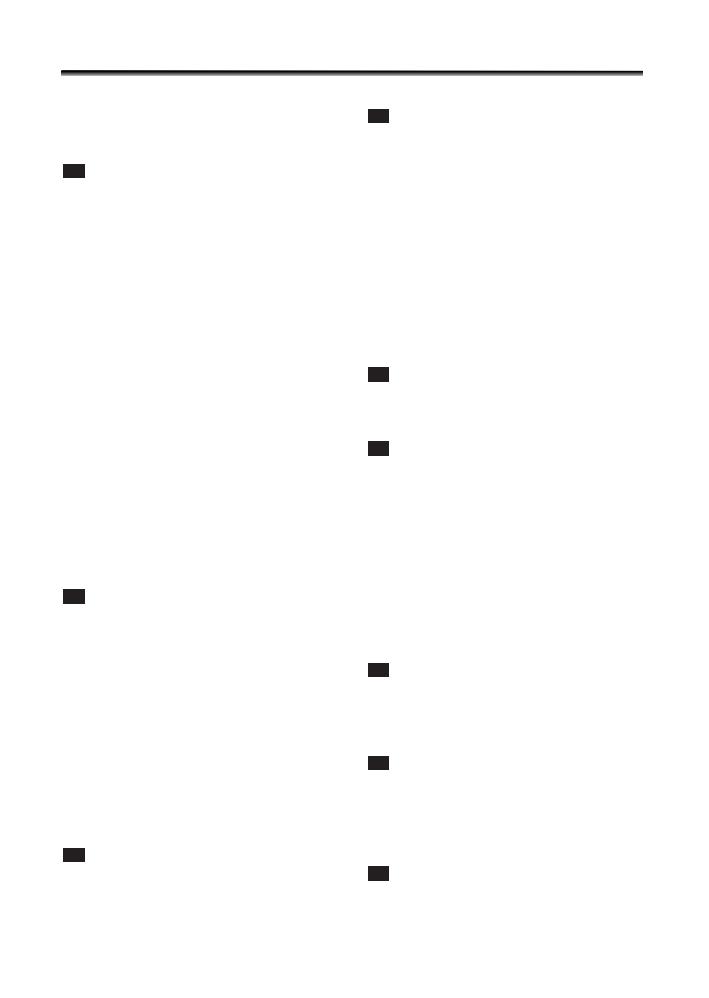
162
Index
12-bits audio . . . . . . . . . . . . . . . . . 91
16:9 breedbeeld . . . . . . . . . . . . . . 79
6-seconden automatische datering. 72
Aansluitingen - TV, videorecorder . 32
Accessoires. . . . . . . . . . . . . . . . 6, 157
Accu . . . . . . . . . . . . . . . . . . . . . . . 11
Acculader . . . . . . . . . . . . . . . . . . 157
Achtergrondverlichting. . . . . . . . . 81
AE-programma . . . . . . . . . . . . . . . 44
AF-hulplamp . . . . . . . . . . . . . 47, 103
Afdrukopdracht (Print Order) . . . 132
Afspeelpauze . . . . . . . . . . . . . . . . 29
Afspelen - cassette . . . . . . . . . . . . 29
Afstandsbediening . . . . . . . . . . . . 18
Afstandsbedieningssensor. . . . . . . 78
Analoge ingang . . . . . . . . . . . . . . 84
Analoog/digitaal omzetter . . . . . . 87
Audio dubben. . . . . . . . . . . . . . . . 89
Audiostand . . . . . . . . . . . . . . . . . . 59
Auteursrechtsignalen . . . . . . . . . . 86
Automatisch . . . . . . . . . . . . . . . . . 44
Automatische scherpstelling . . . . . 51
AV \ DV . . . . . . . . . . . . . . . . . . . . 87
AV/hoofdtelefoonaansluiting . 31, 32
Bedieningsstand . . . . . . . . . . . . . . . 3
Beelden direct kopiëren naar
een computer . . . . . . . . . . . . . . 135
Beelden wissen . . . . . . . . . . . . . . 116
Beeldkwaliteit . . . . . . . . . . . . . . . . 94
Beeldstabilisator . . . . . . . . . . . . . . 80
Bekijken . . . . . . . . . . . . . . . . . . . 104
Belichting . . . . . . . . . . . . . . . . . . . 50
Bestandsnummers . . . . . . . . . . . . . 96
Breedbeeld . . . . . . . . . . . . . . . . . . 79
Buitenland, gebruik van
de camcorder . . . . . . . . . . . . . . 151
Card Mix . . . . . . . . . . . . . . . . . . . 117
Computer . . . . . . . . . . . . . . . 92, 134
Condens . . . . . . . . . . . . . . . . . . . 147
Continu-opnamen . . . . . . . . . . . . 108
Datacodering . . . . . . . . . . . . . . . . 71
Date format . . . . . . . . . . . . . . . . . 77
Datum en tijd . . . . . . . . . . . . . . . . 19
Datum zoeken. . . . . . . . . . . . . 25, 75
Demonstratiefunctie . . . . . . . . . . . 81
Details van de huid . . . . . . . . . . . . 49
Diashow . . . . . . . . . . . . . . . . . . . 113
Digitale effecten . . . . . . . . . . . . . . 63
Digitale zoom . . . . . . . . . . . . . . . . 27
Direct Print (direct afdrukken) . . 123
DV-aansluiting. . . . . . . . . . . . . 82, 92
DV dubben . . . . . . . . . . . . . . . . . . 85
Effecten. . . . . . . . . . . . . . . . . . . . . 65
Einde zoeken . . . . . . . . . . . . . . . . 73
Faders . . . . . . . . . . . . . . . . . . . . . . 63
Filmformaat . . . . . . . . . . . . . . . . . 95
Films opnemen (cassette) . . . . . . . 22
Films opnemen (geheugenkaart) 105
Flitser. . . . . . . . . . . . . . . . . . . . . . 101
Formatteren . . . . . . . . . . . . . . . . 121
Fotogrootte. . . . . . . . . . . . . . . . . . 94
Fotokwaliteit. . . . . . . . . . . . . . . . . 94
Foto's opnemen op een
geheugenkaart . . . . . . . . . . . . . 97
Geavanceerde accessoireschoen . 159
Geheugenkaart . . . . . . . . . . . . . . . 93
Gemakkelijk opnemen . . . . . . . . . 44
Handgreepriem. . . . . . . . . . . . . . . 16
Handmatig scherpstellen . . . . . . . 51
Helderheid . . . . . . . . . . . . . . . . . . 80
Hoofdtelefoon . . . . . . . . . . . . 31, 61
Indexscherm . . . . . . . . . . . . . . . . 113
Indicator audioniveau. . . . . . . . . . 60
I
H
G
F
E
D
C
B
A
8_D83PAL_Nld_nld_139-163.qxd 06-05-2004 14:18 Pagina 162

163
Aanvullende
informatie
Ne
Kopieeropdracht . . . . . . . . . . . . . 138
LCD-scherm . . . . . . . . . . . . . . . . . . 22
LCD-spiegelfunctie . . . . . . . . . . . . 23
Lensdop. . . . . . . . . . . . . . . . . . . . . 16
LP-modus. . . . . . . . . . . . . . . . . . . . 58
Luidspreker . . . . . . . . . . . . . . . . . . 31
Meerbeeldenscherm . . . . . . . . . . . 65
Menu's . . . . . . . . . . . . . . . . . . . 36-43
Microfoon . . . . . . . . . . . . . . . . . . . 62
Microfoonaansluiting (MIC) . . . . . 62
Microfoondemper. . . . . . . . . . . . . 60
Microfoonniveau. . . . . . . . . . . . . . 59
MultiMediaCard . . . . . . . . . . . . . . 93
My Camera-instellingen . . . . . . . . 76
Nachtprogramma NIGHT. . . . . . . . 47
Nachtprogramma NIGHT + . . . . . . 47
Nachtprogramma SUPER NIGHT . . 47
ND-filter . . . . . . . . . . . . . . . . . . . . 98
Netadapter . . . . . . . . . . . . . . . . . . 11
NETWORK-stand . . . . . . . . . . . . . 139
Nulstelgeheugen. . . . . . . . . . . . . . 74
Onderhoud . . . . . . . . . . . . . . . . . 146
Ondersteuningsbatterij. . . . . . . . . 15
Oneindig scherpstellen . . . . . . . . . 52
Opname bekijken . . . . . . . . . . . . . 25
Opnameprogramma's . . . . . . . . . . 44
Opnamestand . . . . . . . . . . . . . . . 108
Pieptoon . . . . . . . . . . . . . . . . . . . . 79
Portret-programma. . . . . . . . . . . . 44
Problemen oplossen . . . . . . . . . . 152
Reeksopnamen . . . . . . . . . . . . . . 109
Schermdisplays . . . . . . . . . . . . . . 140
Scherpstellen. . . . . . . . . . . . . . . . . 51
Scherpstelprioriteit . . . . . . . . . . . 107
Scherpstelpunt . . . . . . . . . . . . . . 107
Scherpstelring . . . . . . . . . . . . . . . . 51
Schouderriem . . . . . . . . . . . . . . . . 17
SD Memory Card . . . . . . . . . . . . . . 93
Sluitertijd . . . . . . . . . . . . . . . . . . . 55
Sport-programma . . . . . . . . . . . . . 44
Spotlight-programma . . . . . . . . . . 44
SP-modus. . . . . . . . . . . . . . . . . . . . 58
Statief . . . . . . . . . . . . . . . . . . . . . . 28
Stitch Assist (beelden
samenvoegen). . . . . . . . . . . . . . 110
Taal . . . . . . . . . . . . . . . . . . . . . . . . 77
Terugspoelen. . . . . . . . . . . . . . . . . 29
Tijdcode. . . . . . . . . . . . . . . . . . . . . 24
Tijdzone . . . . . . . . . . . . . . . . . . . . 19
TV-scherm . . . . . . . . . . . . . . . 32, 140
Uitgangskanaal . . . . . . . . . . . . . . . 35
USB-aansluiting . . . . . . . . . . 123, 134
Verspringfunctie kaart
(Card jump) . . . . . . . . . . . . . . . . 114
Video-aansluiting S1 . . . . . . . . . . . 34
Videocassettes. . . . . . . . . . . . . . . . 14
Videokoppen. . . . . . . . . . . . . . . . 147
Videolamp . . . . . . . . . . 103, 158, 159
Voorbeeldopnamen . . . . . . . . . . 119
Vooruitspoelen . . . . . . . . . . . . . . . 30
Weergeven - geheugenkaart . . . 112
Weinig Licht-programma . . . . . . . 44
Windscherm . . . . . . . . . . . . . . . . . 61
Wisbeveiliging. . . . . . . . . . . . . . . 115
Wisbeveiliging cassette . . . . . . . . 150
Witbalans . . . . . . . . . . . . . . . . . . . 53
Zand & Sneeuw-programma. . . . . 44
Zelfontspanner . . . . . . . . . . . . . . . 57
Zoeker . . . . . . . . . . . . . . . . . . . . . . 16
Zoomen. . . . . . . . . . . . . . . . . . . . . 26
Z
W
V
U
T
S
R
P
O
N
M
L
K
8_D83PAL_Nld_nld_139-163.qxd 06-05-2004 14:18 Pagina 163

Digitale video camcorder
Gebruiksaanwijzing
Nederlands
PAL
Inleiding
Basisfuncties
Geavanceerde
functies
Videobeelden
monteren
Gebruik van
een geheugen-
kaart
Direct
afdrukken
(Direct Print)
Beelden
kopiëren naar
een computer
Aanvullende
informatie
Lees ook de volgende
instructiehandleidingen.
• Digitale Video Software
•DV Netwerk Software
Digital Video Software Versie 12
Instructiehandleiding
Ne
.
.
DV Netwerk Software Versie 2
Instructiehandleiding
(installeren en voorbereiding)
Ne
© CANON INC. 2004 PRINTED IN THE EU
CANON INC.
Canon Europa N.V.
P. O. Box 2262
1180 EG Amstelveen
The Netherlands
Nederland:
Canon Nederland NV
Neptunusstraat 1
2132 JA Hoofddorp
Tel: 023-567 01 23
Fax: 023-567 01 24
www.canon.nl
België:
Canon België N.V./S.A.
Bessenveldstraat 7
1831 Diegem (Machelen)
Tel: (02)-7220411
Fax: (02)-7213274
Dit is gedrukt op 70% gerecycled papier.
Nederlands
Mini
Digital
Video
Cassette
0_D83PAL_Nld_nld_cover.qxd 06-05-2004 14:19 Pagina 1
-
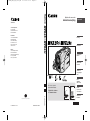 1
1
-
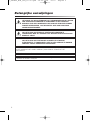 2
2
-
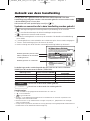 3
3
-
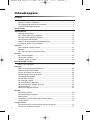 4
4
-
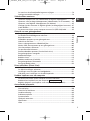 5
5
-
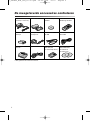 6
6
-
 7
7
-
 8
8
-
 9
9
-
 10
10
-
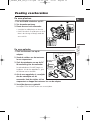 11
11
-
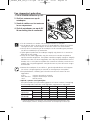 12
12
-
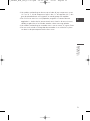 13
13
-
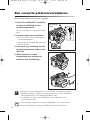 14
14
-
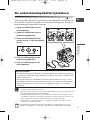 15
15
-
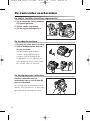 16
16
-
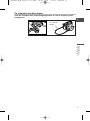 17
17
-
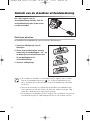 18
18
-
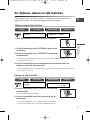 19
19
-
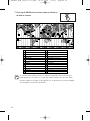 20
20
-
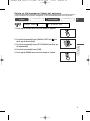 21
21
-
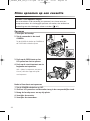 22
22
-
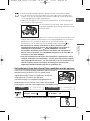 23
23
-
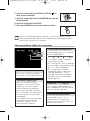 24
24
-
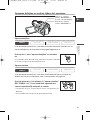 25
25
-
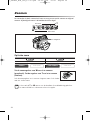 26
26
-
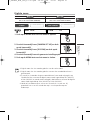 27
27
-
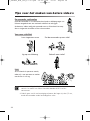 28
28
-
 29
29
-
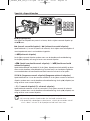 30
30
-
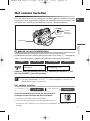 31
31
-
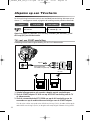 32
32
-
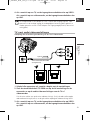 33
33
-
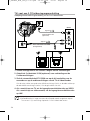 34
34
-
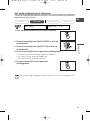 35
35
-
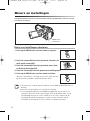 36
36
-
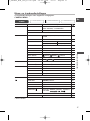 37
37
-
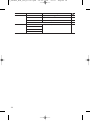 38
38
-
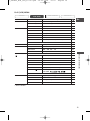 39
39
-
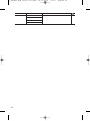 40
40
-
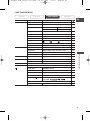 41
41
-
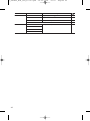 42
42
-
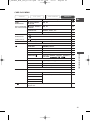 43
43
-
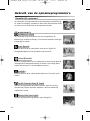 44
44
-
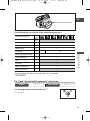 45
45
-
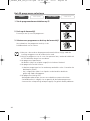 46
46
-
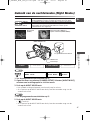 47
47
-
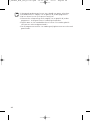 48
48
-
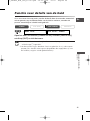 49
49
-
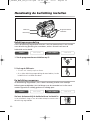 50
50
-
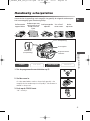 51
51
-
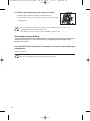 52
52
-
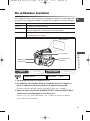 53
53
-
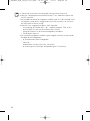 54
54
-
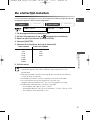 55
55
-
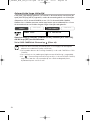 56
56
-
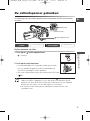 57
57
-
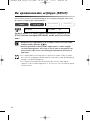 58
58
-
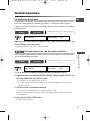 59
59
-
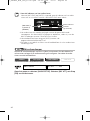 60
60
-
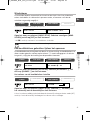 61
61
-
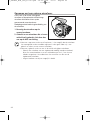 62
62
-
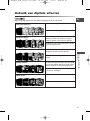 63
63
-
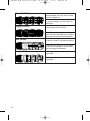 64
64
-
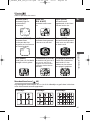 65
65
-
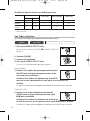 66
66
-
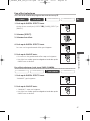 67
67
-
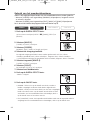 68
68
-
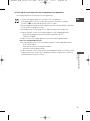 69
69
-
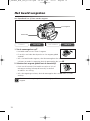 70
70
-
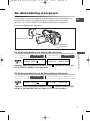 71
71
-
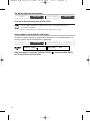 72
72
-
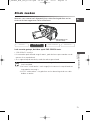 73
73
-
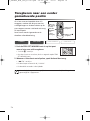 74
74
-
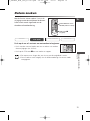 75
75
-
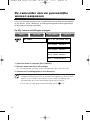 76
76
-
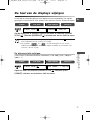 77
77
-
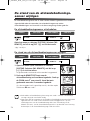 78
78
-
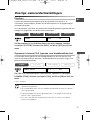 79
79
-
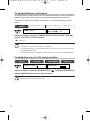 80
80
-
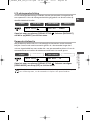 81
81
-
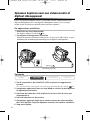 82
82
-
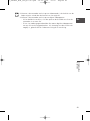 83
83
-
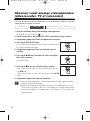 84
84
-
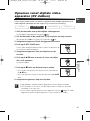 85
85
-
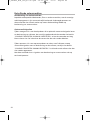 86
86
-
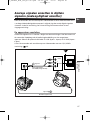 87
87
-
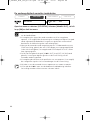 88
88
-
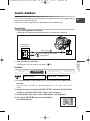 89
89
-
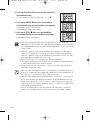 90
90
-
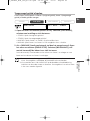 91
91
-
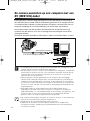 92
92
-
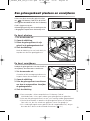 93
93
-
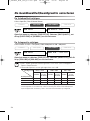 94
94
-
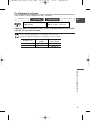 95
95
-
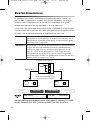 96
96
-
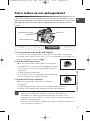 97
97
-
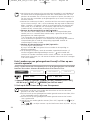 98
98
-
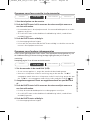 99
99
-
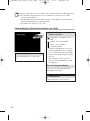 100
100
-
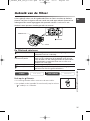 101
101
-
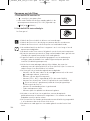 102
102
-
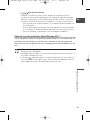 103
103
-
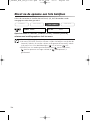 104
104
-
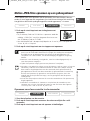 105
105
-
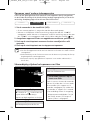 106
106
-
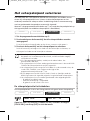 107
107
-
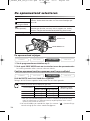 108
108
-
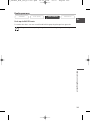 109
109
-
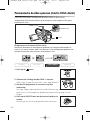 110
110
-
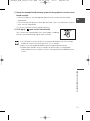 111
111
-
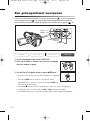 112
112
-
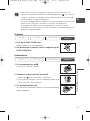 113
113
-
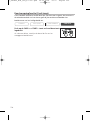 114
114
-
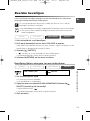 115
115
-
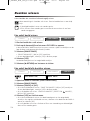 116
116
-
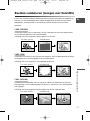 117
117
-
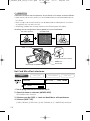 118
118
-
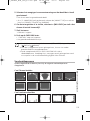 119
119
-
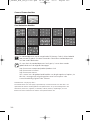 120
120
-
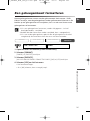 121
121
-
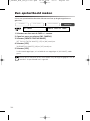 122
122
-
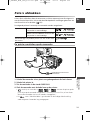 123
123
-
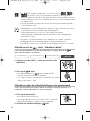 124
124
-
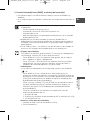 125
125
-
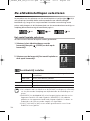 126
126
-
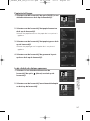 127
127
-
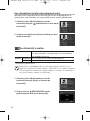 128
128
-
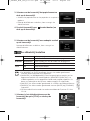 129
129
-
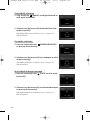 130
130
-
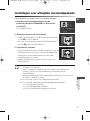 131
131
-
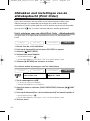 132
132
-
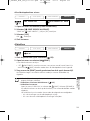 133
133
-
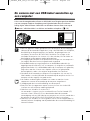 134
134
-
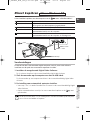 135
135
-
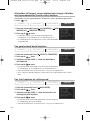 136
136
-
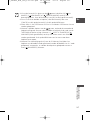 137
137
-
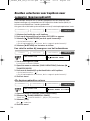 138
138
-
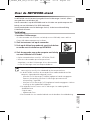 139
139
-
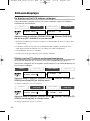 140
140
-
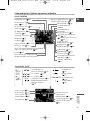 141
141
-
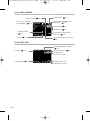 142
142
-
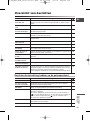 143
143
-
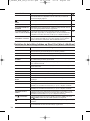 144
144
-
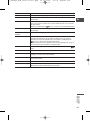 145
145
-
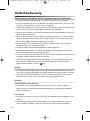 146
146
-
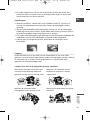 147
147
-
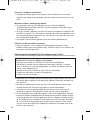 148
148
-
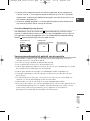 149
149
-
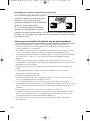 150
150
-
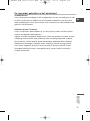 151
151
-
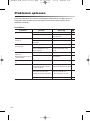 152
152
-
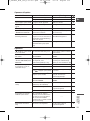 153
153
-
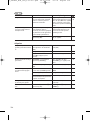 154
154
-
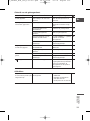 155
155
-
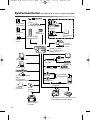 156
156
-
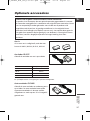 157
157
-
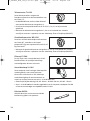 158
158
-
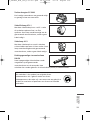 159
159
-
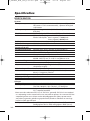 160
160
-
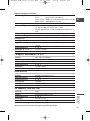 161
161
-
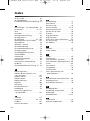 162
162
-
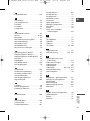 163
163
-
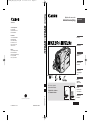 164
164
Canon MVX20i de handleiding
- Categorie
- Camcorders
- Type
- de handleiding
- Deze handleiding is ook geschikt voor